Page 1

HP Photosmart 3200 All-in-One series
Vartotojo vadovas
Cover image:
replace this guideline area
with either a cropped product
photograph or a straight-on,
front-view illustration.
Page 2
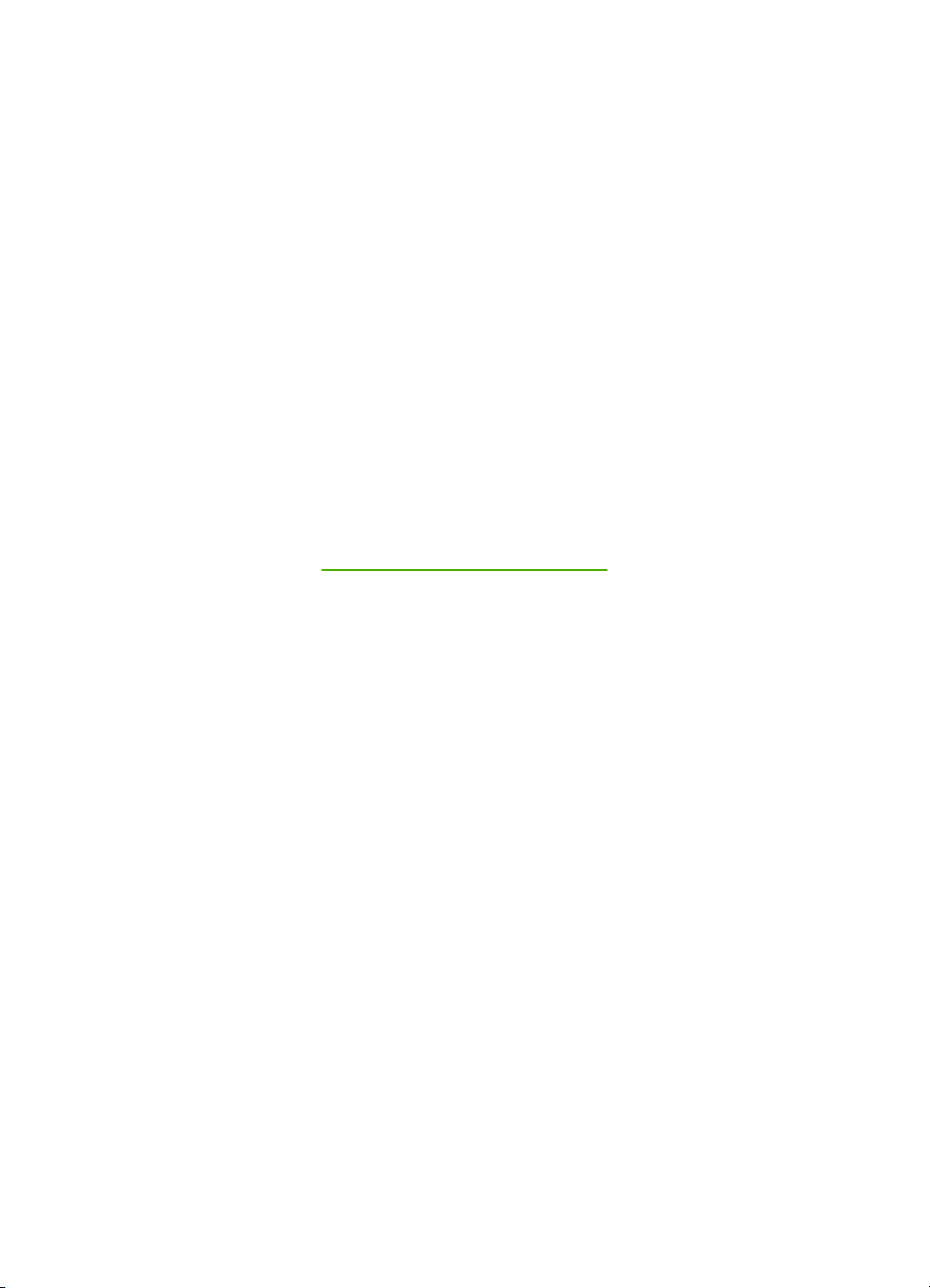
HP Photosmart 3200 All-in-One series
Vartotojo vadovas
Page 3
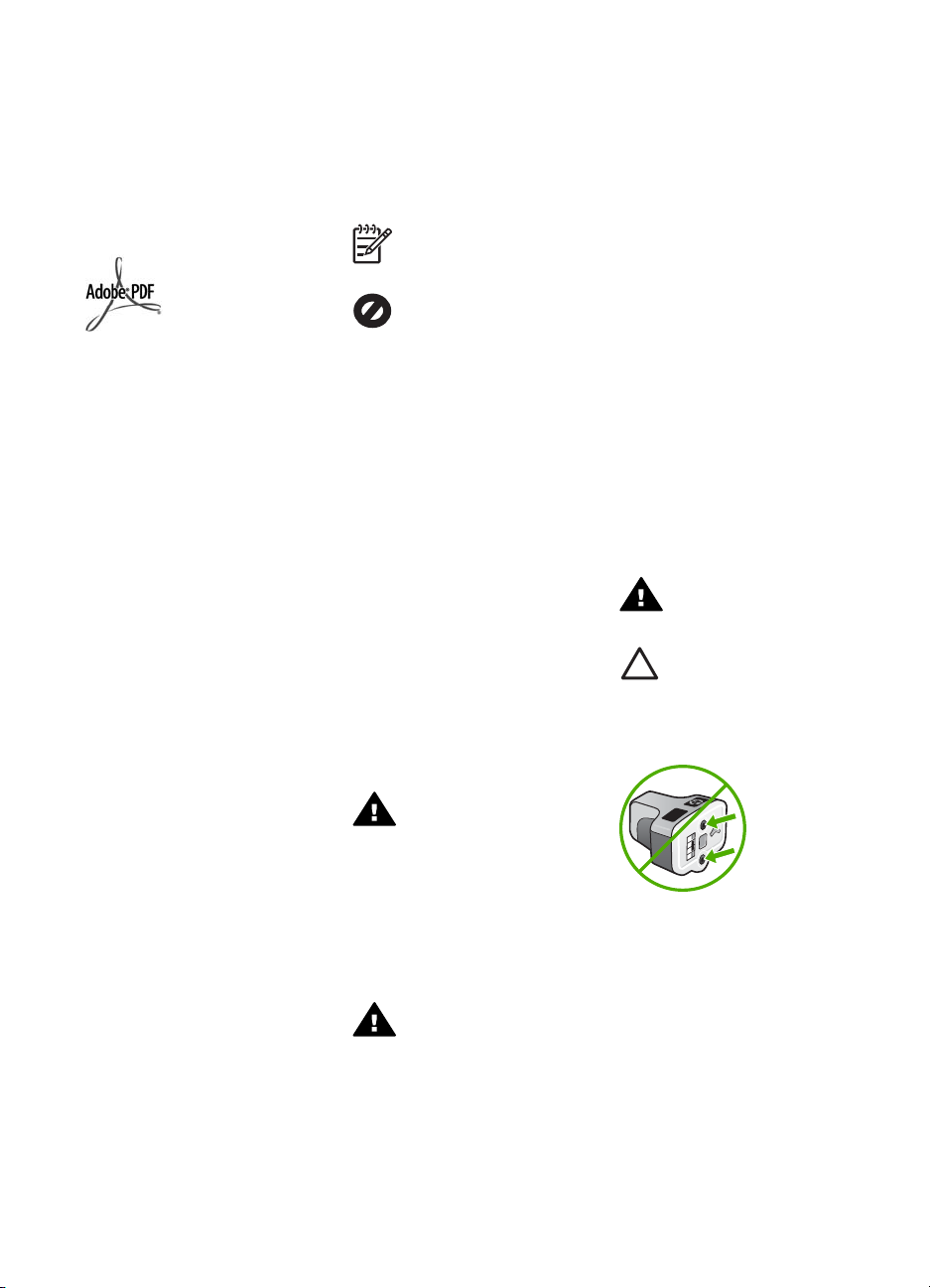
© Hewlett-Packard Development
Company, L.P., 2005.
Informacija esanti šiame dokumente
negali būti keičiama be bendrovės
sutikimo.
Bet kokią šio dokumento dalį
kopijuoti, atkurti ar versti į kitą kalbą
be išankstinio raštiško bendrovės
Hewlett-Packard sutikimo draudžiama.
Adobe ir Acrobat logotipai yra Adobe
Systems Incorporated prekių ženklai
arba registruoti prekių ženklai
Jungtinėse valstijose ir/ ar kitose
šalyse.
Windows®, Windows NT®, Windows
ME®, Windows XP® ir Windows
2000® yra JAV registruoti bendrovės
Microsoft Corporation prekių ženklai.
Intel® ir Pentium® yra bendrovės
Intel Corporation registruotieji prekių
ženklai.
Energy Star® ir Energy Star logo®
yra JAV registruoti Jungtinių Valstijų
Aplinkos apsaugos agentūros ženklai.
Šiame produkte naudojama
„OpenSSL Project“ sukurta
programinė įranga. © The OpenSSL
Project, 1998-2004. © Eric Young
(eay@cryptsoft.com), 1995-1998.
Visos teisės ginamos. Šiame
produkte naudojama kriptografinė Eric
Young (eay@cryptsoft.com) sukurta
programinė įranga. Šiame produkte
gali būti naudojama Tim Hudson
(tjh@cryptsoft.com) sukurta
programinė įranga.
Dalis programinės įrangos priklauso
© Thai Open Source Software Center
Ltd., 1998, 1999, 2000 ir Clark
Cooper. © Expat maintainers, 2001,
2002, 2003.
Leidinio numeris: Q5841-90282
Pirmasis leidimas: 2005 m. gegužės
mėn.
Pastaba
Šioje dokumentacijoje pateikta
informacija gali būti keičiama be
įspėjimo ir neturi būti laikoma jokiu
bendrovės Hewlett-Packard
įsipareigojimu. Jokie teiginiai šiame
leidinyje neturėtų būti suprantami kaip
papildoma garantija. HP neatsako už
technines ar redagavimo klaidas
šiame leidinyje.
Hewlett-Packard Company neatsako
už atsitiktinius ar dėsningus
nuostolius, susijusius arba
susidariusius dėl šio dokumento ir
jame aprašomos programinės
medžiagos pateikimo, veikimo ar
panaudojimo.
Pastaba Normatyvinės
informacijos galite rasti
Techninė informacija.
Daugelyje vietovių įstatymais
draudžiama kopijuoti toliau išvardytus
dalykus. Jei abejojate, iš pradžių
pasiteiraukite vietos teisininkų.
● Vyriausybiniai popieriai arba
dokumentai:
– Pasai
– Imigraciniai dokumentai
– Kai kurių tarnybų
dokumentai
– Atpažinimo ženklai,
kortelės, ordinai
● Vyriausybiniai ženkleliai:
– Pašto ženklai
– Maisto kortelės
● Vyriausybinių agentūrų čekiai ir
vekseliai
● Popieriniai pinigai, kelionės
čekiai ir piniginės perlaidos
● Indėlių pažymėjimai
● Autorių teisėmis saugomi darbai
Saugos informacija
Perspėjimas Kad
išvengtumėte gaisro arba
elektros smūgio pavojaus,
saugokite šį gaminį nuo
lietaus ir drėgmės.
Kai naudojatės šiuo gaminiu,
visuomet imkitės elementarių
atsargumo priemonių, kad
išvengtumėte galimo sužeidimo dėl
gaisro ar elektros smūgio.
Perspėjimas Galimas
elektros smūgio pavojus
1. Perskaitykite ir išsiaiškinkite
visus nurodymus, pateiktus
sąrankos vadove.
2. Prie maitinimo tinklo prietaisą
prijunkite tik per įžemintą
elektros lizdą. Jei nežinote, ar
elektros lizdas įžemintas,
pasiteiraukite kvalifikuoto
elektriko.
3. Laikykitės visų perspėjimų ir
nurodymų, esančių ant gaminio.
4. Prieš valydami šį gaminį,
atjunkite jį nuo elektros lizdo.
5. Nestatykite ir nenaudokite šio
gaminio prie vandens arba kai
esate sušlapę.
6. Pastatykite gaminį patikimai ant
tvirto paviršiaus.
7. Pastatykite gaminį saugioje
vietoje, kad niekas negalėtų
užlipti ant maitinimo laido, už jo
užkliūti ar jį pažeisti.
8. Jei gaminys neveikia normaliai,
informacijos ieškokite ekrane
pateikiamame trikčių
diagnostikos žinyne.
9. Viduje nėra dalių, kurių techninį
aptarnavimą galėtų atlikti
vartotojas. Paveskite techninę
priežiūrą kvalifikuotam
techninės priežiūros personalui.
10. Naudokite gerai vėdinamoje
patalpoje.
Perspėjimas Ši įranga
neveikia, jei nėra pagrindinio
maitinimo šaltinio.
Įspėjimas Rašalo kasetėje
gali kauptis slėgis. Įkišus ką
nors į rašalo kasetę, rašalas
gali ištrykšti ant žmonių ar
daiktų.
Page 4
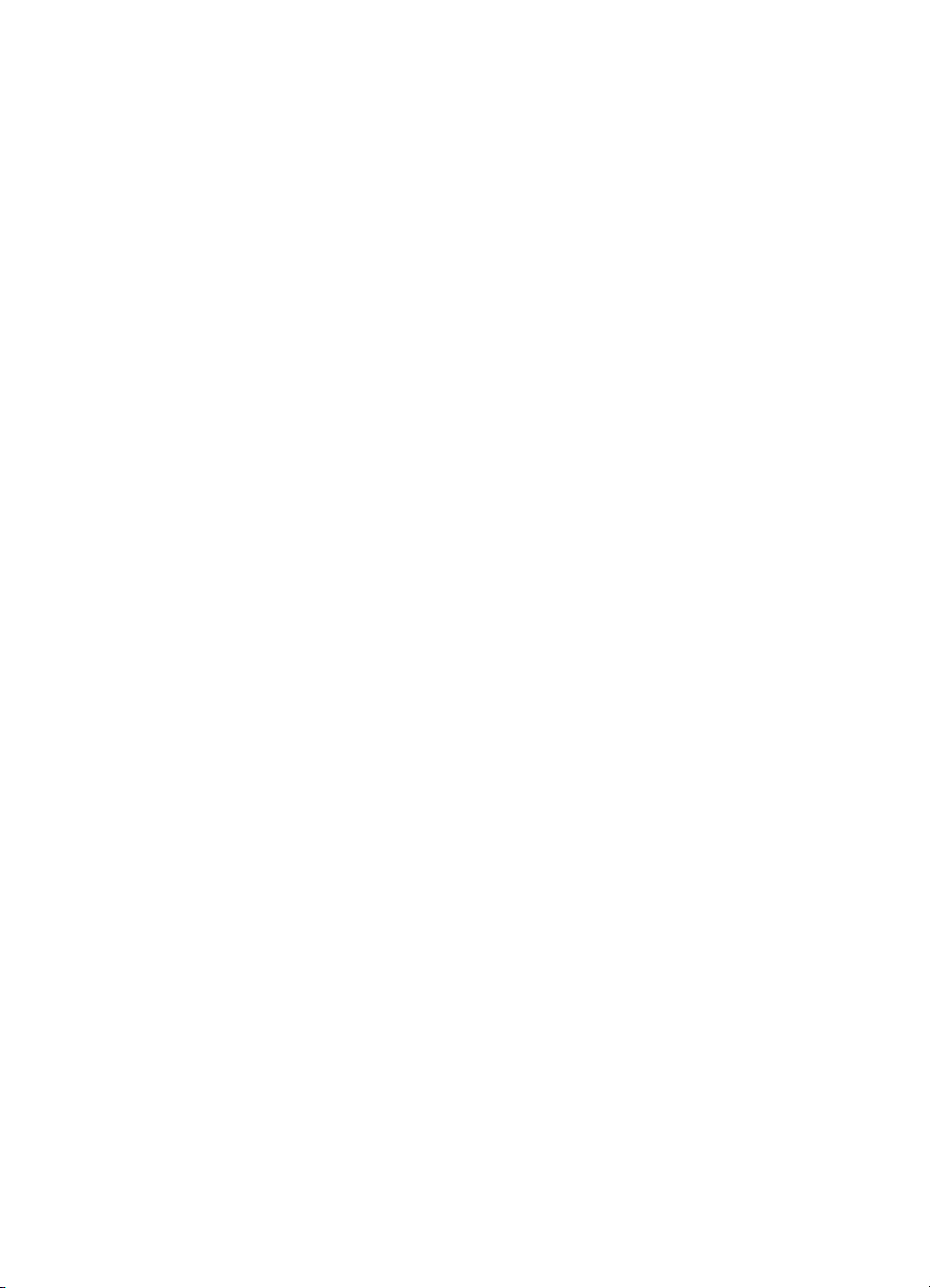
Turinys
1 HP All-in-One apžvalga .......................................................................................5
Įrenginys HP All-in-One iš pirmo žvilgsnio .............................................................5
Valdymo pulto apžvalga ......................................................................................... 7
Meniu apžvalga ...................................................................................................10
Teksto įvedimas naudojant vaizdinę klaviatūrą. ...................................................13
HP Image Zone programinės įrangos naudojimas ...............................................14
2 Daugiau informacijos ........................................................................................17
Informacijos .........................................................................................................17
Kaip naudotis ekraniniu žinynu ............................................................................18
3 HP All-in-One nustatymo užbaigimas ..............................................................25
Nuostatų pasirinkimas .........................................................................................25
Informacija apie prijungimą ..................................................................................26
4 Prisijungimas prie tinklo ...................................................................................33
Laidinio tinklo nustatymas .................................................................................... 33
Programinės įrangos, skirtos tinklo ryšiui, diegimas ............................................35
Papildomų kompiuterių prijungimas prie tinklo .....................................................37
HP All-in-One prijungimo keitimas iš USB ryšio į tinklo ryšį .................................37
Tinklo nustatymų tvarkymas ................................................................................37
Tinklo trikčių diagnostika ir šalinimas ...................................................................44
5 Originalų padėjimas ir popieriaus įdėjimas .....................................................47
Dokumentų, nuotraukų, skaidrių ir negatyvų įdėjimas .......................................... 47
Spausdinimo ir kopijavimo popieriaus pasirinkimas .............................................52
Įvesties dėklo pasirinkimas ..................................................................................53
Popieriaus įdėjimas .............................................................................................54
Kad nestrigtų popierius ........................................................................................60
6 Nuotraukų ir vaizdo priemonių naudojimas ....................................................61
Atminties kortelės įstatymas ................................................................................61
Skaitmeninio fotoaparato prijungimas ..................................................................62
Prijungimas prie atminties įrenginio .....................................................................63
Nuotraukų ir vaizdų peržiūra ................................................................................64
Nuotraukų ir vaizdų pasirinkimas .........................................................................65
Nuotraukų redagavimas ....................................................................................... 68
Nuotraukų ir vaizdų spausdinimas naudojant valdymo pultą ...............................68
Nuotraukų spausdinimo pasirinkčių nustatymas ..................................................72
Nuotraukų išsaugojimas kompiuteryje .................................................................73
Nuotraukų bandras naudojimas du draugais ir giminaičiais .................................74
7 Bendras vaizdų naudojimas su šeima ir draugais ..........................................75
Vaizdų siuntimas kitiems .....................................................................................75
Vaizdų gavimas iš kitų .........................................................................................75
Spausdinimas į HP All-in-One iš nuotolinės vietos ..............................................77
HP Instant Share konfigūravimas ........................................................................77
8 Kopijavimo savybių naudojimas ......................................................................79
Kopijavimas .........................................................................................................79
Kopijavimo nustatymų keitimas ...........................................................................79
Kopijavimo užduoties peržiūra .............................................................................80
Vartotojo vadovas 1
Page 5

Nuotraukos be paraščių kopijavimas ...................................................................81
Originalo apkarpymas ..........................................................................................82
Kopijavimo sustabdymas .....................................................................................82
9 Kaip spausdinti iš kompiuterio ........................................................................83
Kaip spausdinti iš programos ...............................................................................83
Pakeiskite spausdinimo nustatymus ....................................................................84
Pradėti spausdinimą ............................................................................................85
10 Nuskaitymo priemonių naudojimas .................................................................87
Vaizdo nuskaitymas .............................................................................................87
Bendras nuskaityto vaizdo naudojimas su draugais ir šeima ...............................90
Nuskaityto vaizdo spausdinimas ..........................................................................90
Nuskaityto vaizdo redagavimas ...........................................................................90
11 Užsakymai ..........................................................................................................93
Popieriaus, permatomos plėvelės ir kitų priemonių užsakymas ...........................93
Rašalo kasečių užsakymas .................................................................................93
Kitos priemonės ...................................................................................................94
Kitų priemonių užsakymas ...................................................................................94
12 Kaip prižiūrėti HP All-in-One .............................................................................97
Nuvalykite HP All-in-One .....................................................................................97
Rašalo lygio patikrinimas .....................................................................................98
Automatinio tikrinimo ataskaitos spausdinimas ...................................................99
Dabar su rašalo kasetėmis ................................................................................100
Automatinio patikrinimo metu skleidžiami garsai ...............................................104
13 Trikčių diagnostikos ir šalinimo informacija .................................................105
Peržiūrėkite „Readme“ (Skaityk) failą ................................................................106
Įrengimo trikčių diagnostika ir šalinimas ............................................................106
Darbo trikčių diagnostika ir šalinimas ................................................................. 116
Įrenginio atnaujinimas ........................................................................................118
14 HP garantija ir palaikymas ..............................................................................121
Garantija ............................................................................................................121
Prieš skambindami į HP klientų aptarnavimo centrą ..........................................123
Kaip gauti serijinį numerį ir aptarnavimo ID .......................................................123
Kaip gauti palaikymą ir kitokią informaciją internetu ..........................................124
Kaip skambinti Šiaurės Amerikoje garantiniu laikotarpiu ...................................124
Kaip skambinti kitose pasaulio šalyse ................................................................ 124
„HP Quick Exchange Service“ (Japonija) ........................................................... 126
Kaip įrenginį HP All-in-One paruošti siuntimui ...................................................126
HP All-in-One pakavimas ...................................................................................129
15 Techninė informacija .......................................................................................131
Reikalavimai sistemai ........................................................................................131
Popieriaus techniniai duomenys ........................................................................131
Spausdinimo techniniai duomenys ....................................................................133
Kopijavimo techniniai duomenys .......................................................................134
Atminties kortelių techniniai duomenys ..............................................................134
Nuskaitymo techniniai duomenys ......................................................................135
Aparato fiziniai duomenys ..................................................................................135
Maitinimo parametrai .........................................................................................135
Aplinkos parametrai ...........................................................................................135
Papildomos specifikacijos ..................................................................................135
Produkto aplinkos priežiūros programa .............................................................135
2 HP Photosmart 3200 All-in-One series
Page 6
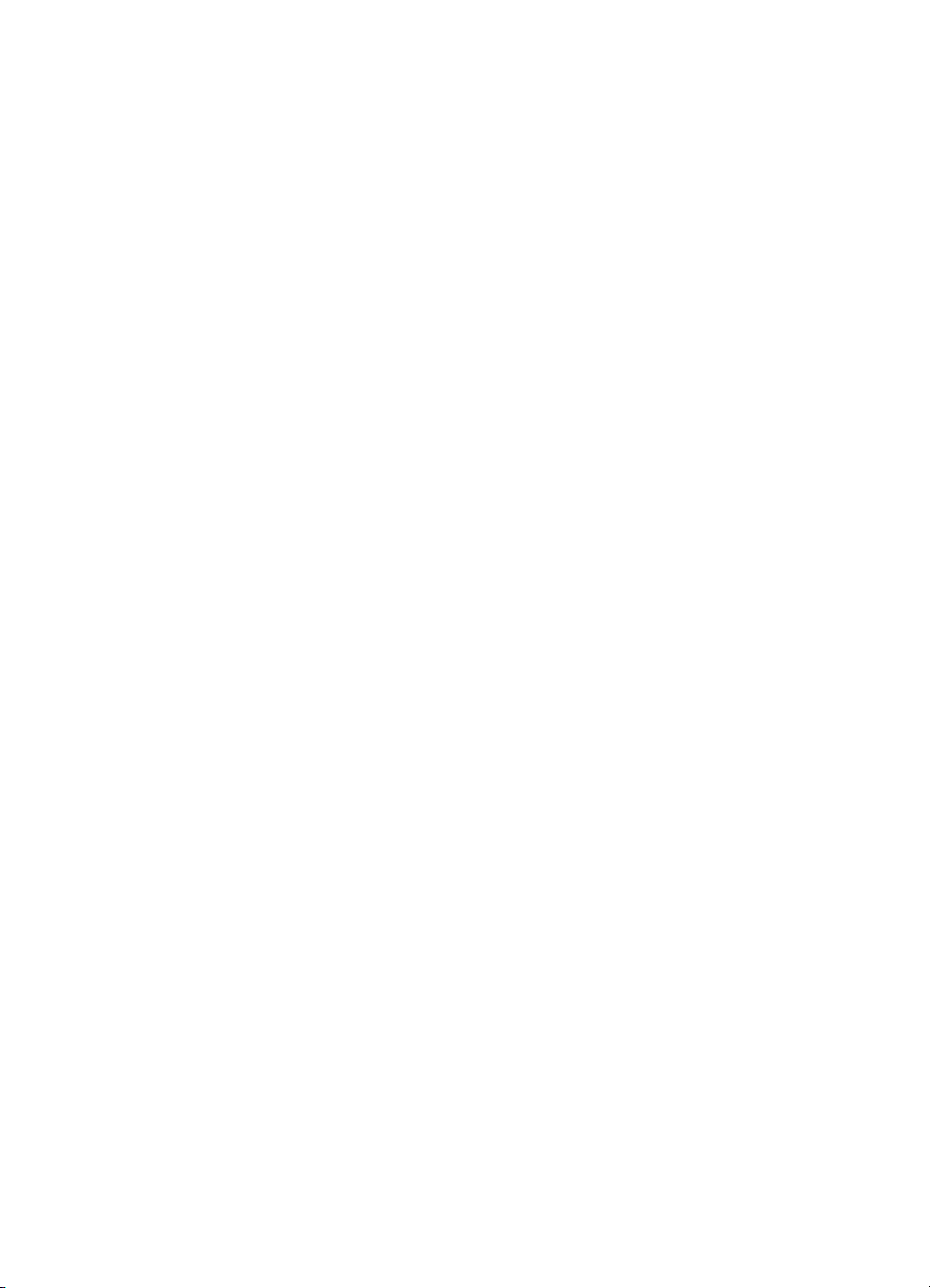
Turinys
Reglamentinės pastabos ...................................................................................137
Declaration of conformity (European Economic Area) .......................................138
HP Photosmart 3200 All-in-One series declaration of conformity ......................139
Rodyklė.....................................................................................................................141
Vartotojo vadovas 3
Page 7
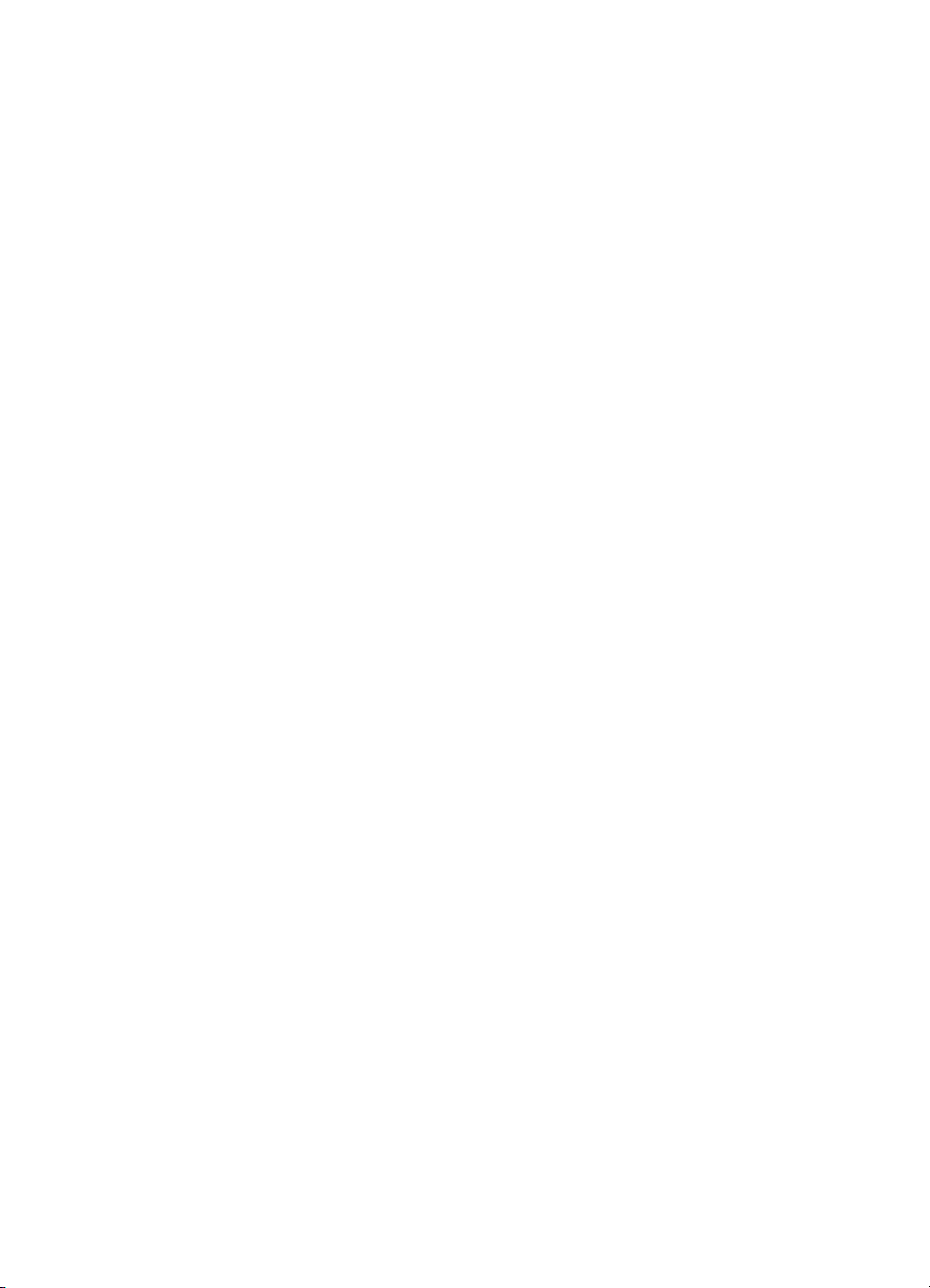
4 HP Photosmart 3200 All-in-One series
Page 8
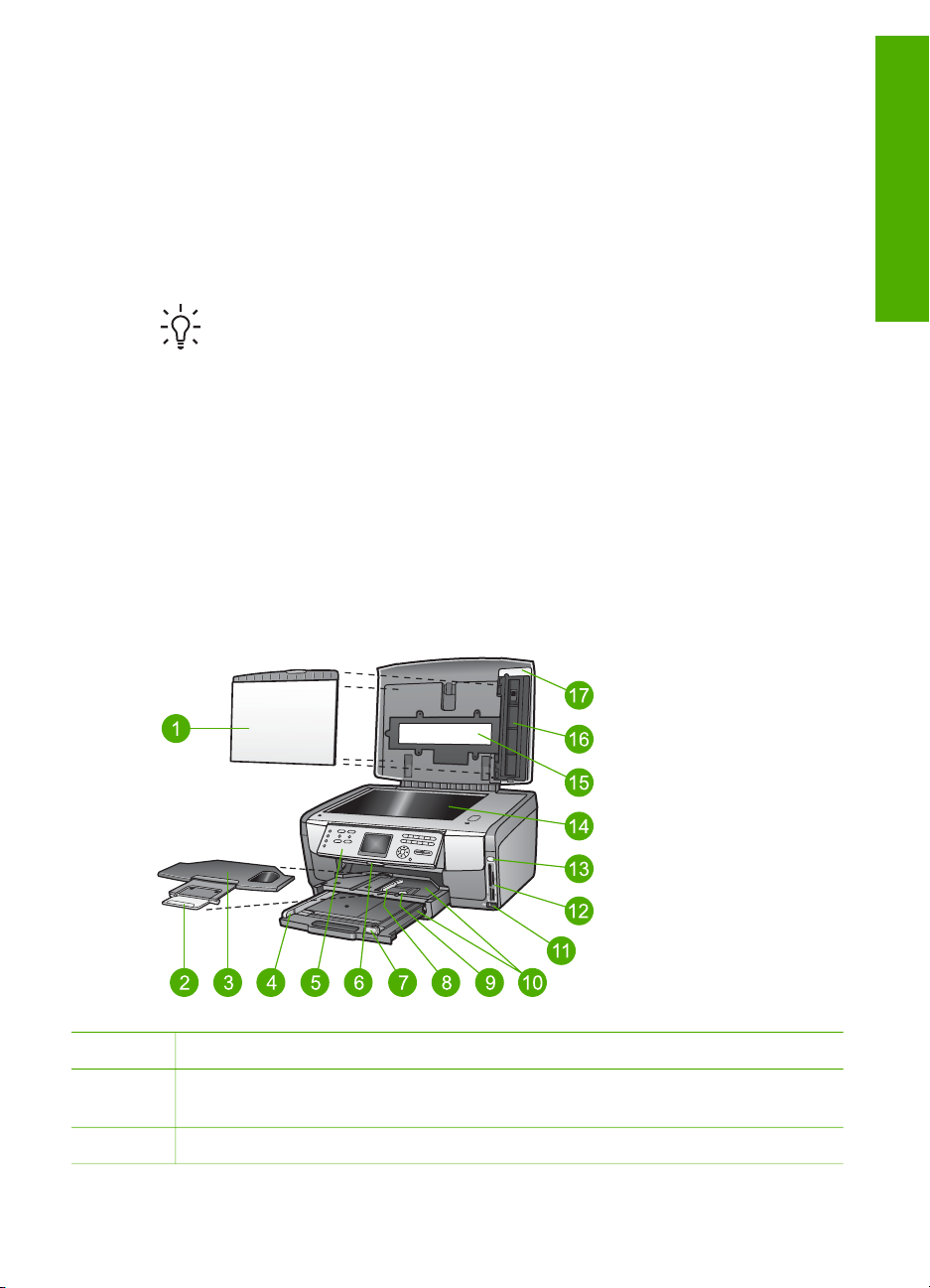
1
HP All-in-One apžvalga
Daugumą HP All-in-One funkcijų galite pasiekti tiesiogiai, net neįjungdami
kompiuterio. Tokias užduotis, kaip kopijavimas ar nuotraukų spausdinimas iš atminties
kortelės arba atminties įrenginio, galite atlikti greitai ir lengvaiHP All-in-One.
Šiame skyriuje aprašytos HP All-in-One techninės įrangos priemonės, valdymo pulto
funkcijos ir prieiga prie HP Image Zone programinės įrangos.
Patarimas Su HP All-in-One galite nuveikti daugiau naudodami kompiuteryje
įdiegtą HP Image Zone programinę įrangą. Programinė įranga turi kopijavimo,
nuskaitymo ir darbo su nuotraukomis funkcijas, čia taip pat yra trikčių
diagnostika, teikiama naudingos informacijos. Plačiau apie tai žr. „HP Image
Zone“ žinynas ir HP Image Zone programinės įrangos naudojimas.
HP Image Zone programinė įranga nepalaiko Mac OS 9 ir OS 10.0.0Plačiau
apie tai žr. 10.1.4.
Įrenginys HP All-in-One iš pirmo žvilgsnio
Šiame skyriuje apibūdinamos visos HP All-in-One dalys, pateikiamas kiekvienos
dalies aprašymas.
HP Photosmart 3200 All-in-One series dalys
Apžvalga
Etiketė Apibūdinimas
1 Vidinė dangčio pusė: suteikiamas sodrus baltas fonas nuskaitomiems vaizdams
ir kopijoms. Išimkite, jei nuskaitote skaidres ir negatyvus.
2 Išvesties dėklo ilgintuvas
Vartotojo vadovas 5
Page 9
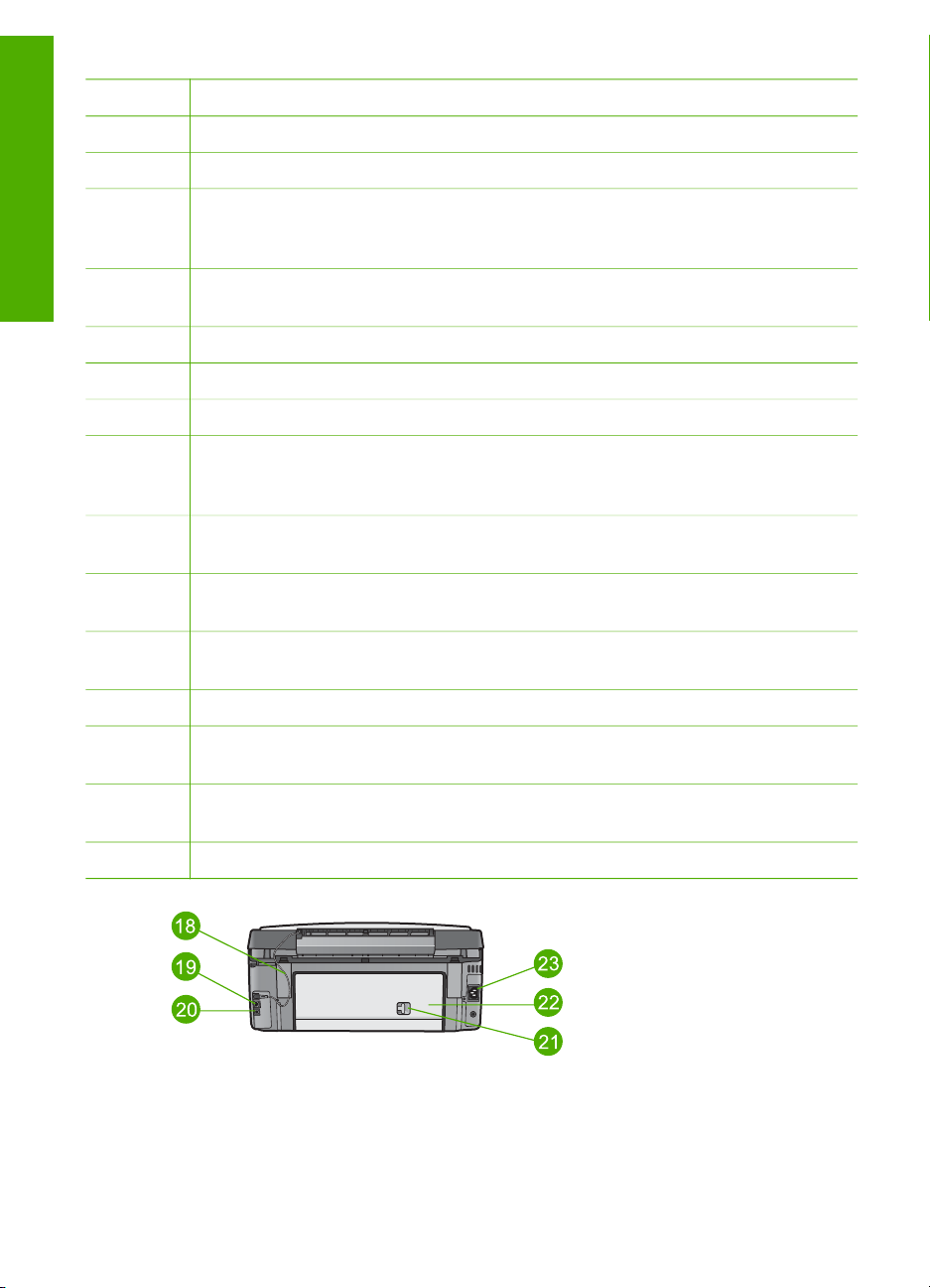
1 skyrius
(tęsinys)
Etiketė Apibūdinimas
3 Išvesties dėklas
4 Pagrindinio dėklo popieriaus pločio slankiklis
Apžvalga
5 Valdymo pultas: juo naudojantis HP All-in-One pasiekiama norima priemonė.
Plačiau apie valdymo pulto mygtukus žr. HP Photosmart 3200 All-in-One series
valdymo pulto priemonės.
6 Valdymo pulto svirtis: spaudžiant šią svirtį valdymo pultas pakreipiamas
aukštyn arba žemyn.
7 Pagrindinio dėklo popieriaus ilgio slankiklis
8 Nuotraukų dėklo popieriaus pločio slankiklis
9 Nuotraukų dėklo popieriaus ilgio slankiklis
10 Įvesties dėklai: HP All-in-One turi du dėklus – popieriui ir kitokių tipų
laikmenoms. Pagrindinis dėklas yra įvesties dėklo apačioje, o nuotrakų dėklas –
viršuje.
11 Priekinis USB prievadas: nuotraukos spausdinimos tiesiogiai iš fotoaparato arba
atminties įrenginio.
12 Atminties kortelių angos: nuotraukos spausdinamos tiesiogiai iš atminties
kortelės.
13 Nuotraukos lemputė: rodoma prieiga prie atminties kortelės arba atminties
įrenginio.
14 Stiklas: padėtas ant stiklo dokumentas nuskaitomas arba kopijuojamas.
15 Skaidrių ir negatyvų juostelių lemputė: lemputė naudojama nuskaitant
permatomus objektus, pvz., skaidres ir negatyvus.
16 Skaidrių ir negatyvų juostelių laikiklis: į šį laikiklį įdedamos norimos nuskaityi
35 mm ilgio skaidrės arba negatyvai.
17 Dangtis
6 HP Photosmart 3200 All-in-One series
Page 10
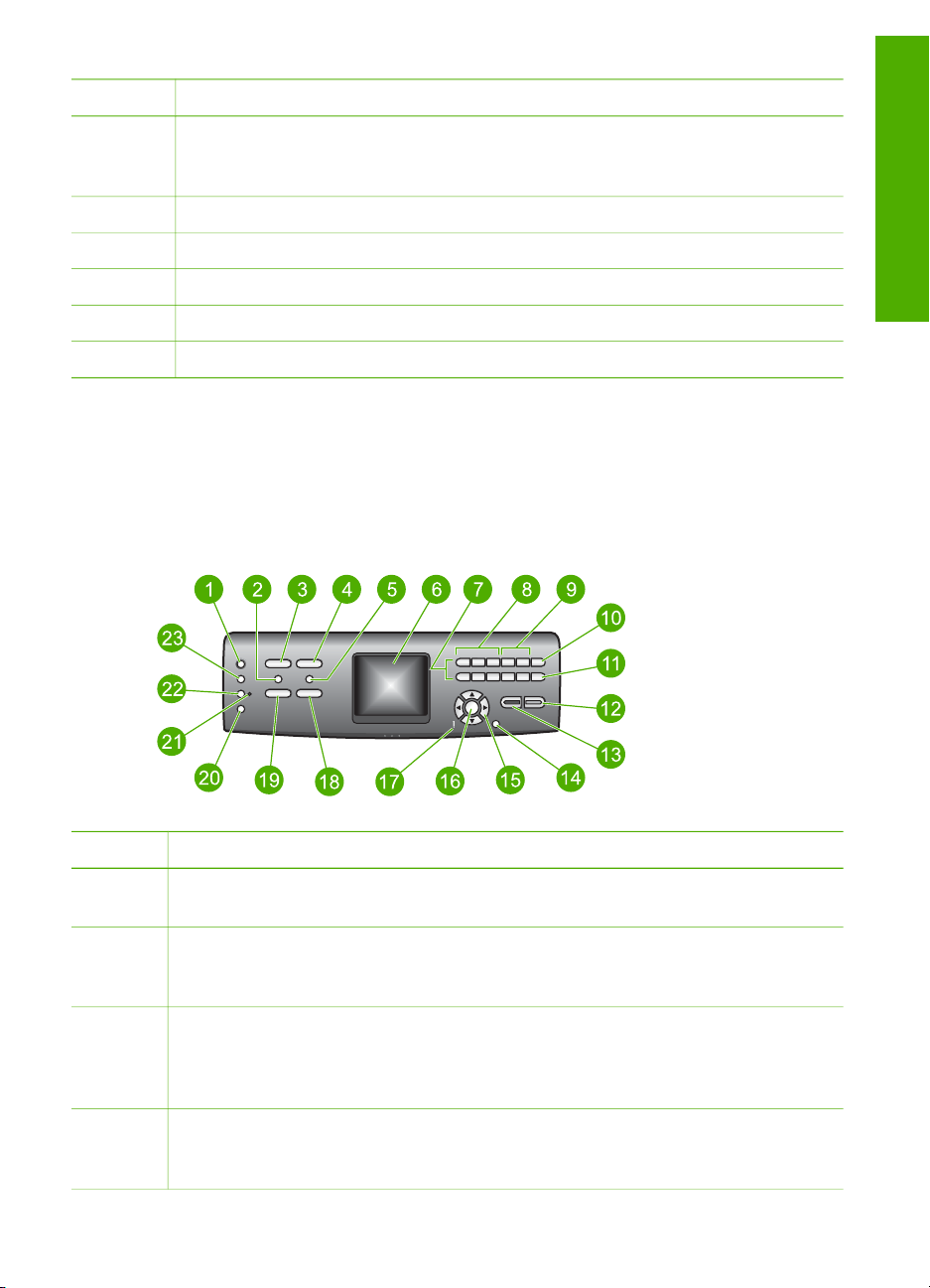
Etiketė Aprašas
18 Skaidrių ir negatyvų juostelių lemputės maitinimo laidas: šiuo laidu tiekiama
energija lemputei, naudojamai nuskaitant permatomus objektus, pvz., skaidres ir
negatyvus.
19 Eterneto prievadas ir eterneto indikatoriai: prijungiama prie laidinio tinklo.
20 Galinis USB prievadas
21 Galinių išvalymo durelių skląstis
22 Galinės išvalymo durelės
23 Elektros tiekimas
Valdymo pulto apžvalga
Šiame skyriuje aprašyti valdymo pulto mygtukai, lemputės ir klaviatūra, spalvinio
grafikos ekrano piktogramos bei ekrano užsklanda.
HP Photosmart 3200 All-in-One series valdymo pulto priemonės
Apžvalga
Etiketė Pavadinimas ir aprašymas
1 Įjungti: įjunkite arba išjunkite HP All-in-One. Kai HP All-in-One yra išjungtas,
tiekiamas minimalus elektros energijos kiekis.
2 Juostelė: pateikiamas arba pašalinamas juostelės meniu, iš kurio nustatomos
pasirinktys. Skaidres ir negatyvus nuskaitykite naudodami skaidrių ir negatyvų
laikiklį bei skaidrių ir negatyvų lemputę, esančią ant HP All-in-One dangtelio.
3 Photo (Nuotrauka): pateikiamas arba pašalinamas nuotraukų meniu, iš kurio
nustatomos pasirinktys. Nuotraukų funkcijos pasirinkimas. Kai mygtukas šviečia,
pasirinkta nuotraukų funkcija. Šis mygtukas naudojamas nustatant nuotraukų
spausdinimo pasirinktis, redaguojant nuotraukas arba jas perkeliant į kompiuterį.
4 HP Instant Share: siunčiami vaizdai arba gaunami tiesiogiai iš prie tinklo prijungto
HP All-in-One. Jeigu HP All-in-One yra prijungtas per USB prievadą, vaizdus galite
siųsti naudodami kompiuteryje esančią HP Instant Share programinę įrangą.
Vartotojo vadovas 7
Page 11
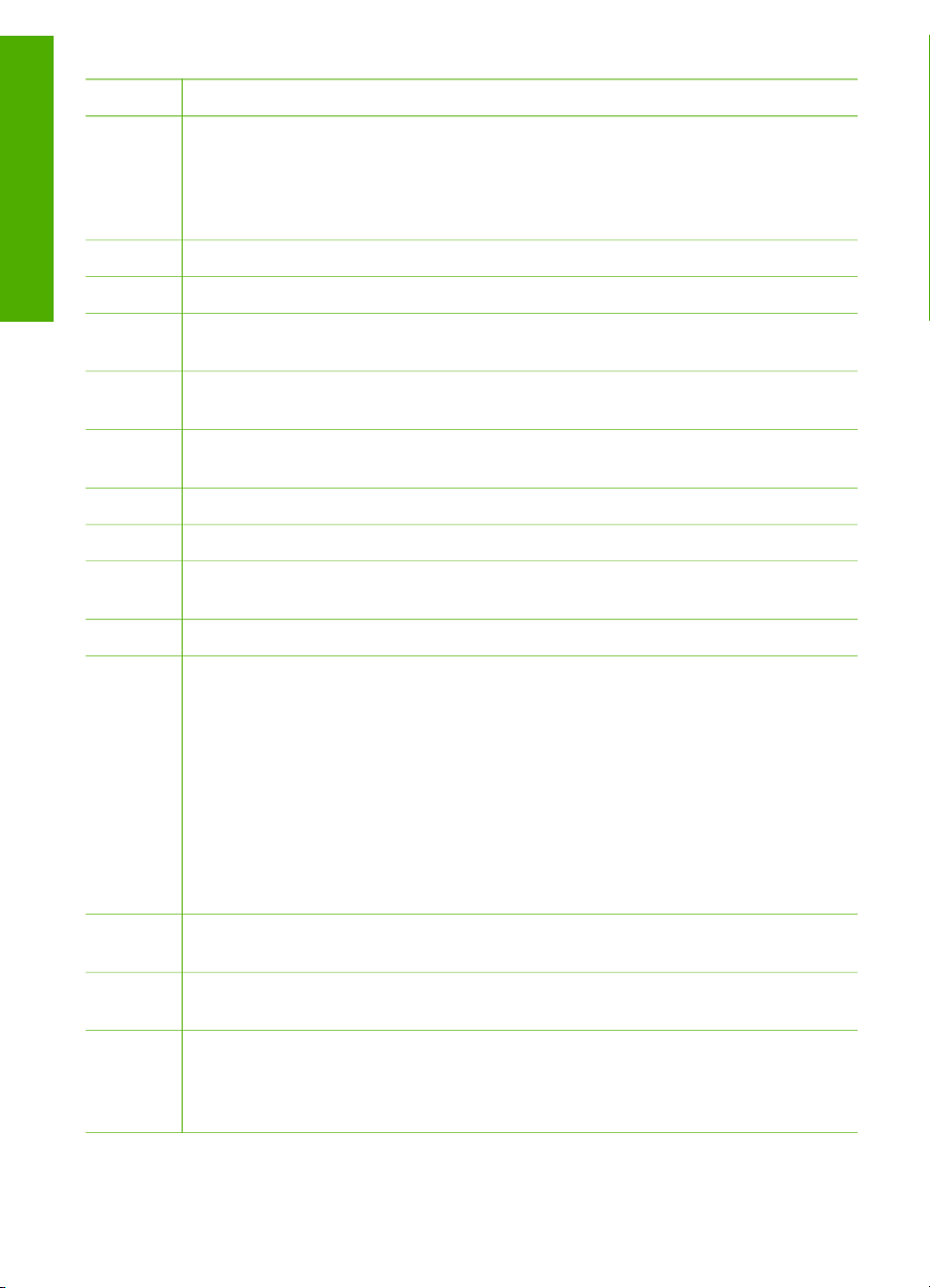
Apžvalga
1 skyrius
(tęsinys)
Etiketė Pavadinimas ir aprašymas
5 Bandomasis lapas: Į HP All-in-One įdėkite atminties kortelę arba atminties
įrenginį ir spausdinkite bandomąjį lapą. Bandomajame lape atspausdinamos
atminties kortelėje arba atminties įrenginyje esančių nuotraukų miniatiūros. Iš
bandomojo lapo galima išsirinkti nuotraukas ir jas spausdinti nuskaitant bandomąjį
lapą.
6
7
Spalvotos grafikos ekranas: peržiūrimi meniu, nuotraukos, žinutės ir vaizdai.
Klaviatūra: įvedami skaičiai, reikšmės arba tekstas, naršoma po meniu.
8 Sukti atgal, Groti / sustabdyti, Persukti į priekį: grojami vaizdai, naršomi vaizdų
kadrai.
9 Didinti, Mažinti: padidinama nuotrauka, rodoma spalvotos grafikos ekrane, arba
sumažinamas apkarpymas. Rodomas vaizdas yra maždaug toks, koks bus iš tiesų.
10 Pasukti: Skirtas pasukti spalvotame ekrane rodomą nuotrauką 90 laipsnių kampu.
Spaudžiant toliau, galima sukti nuotrauką 90 laipsnių kampu.
11 Pasirinkti nuotrauką: pasirenkama nuotraukų grupė arba visos nuotraukos.
12
Pradėti spalvotai: kopijuojama spalvotai, spausdinamos nuotraukos ar nuskaitoma.
13 Pradėti nespalvotai: kopijuojama nespalvotai, nuskaitoma, spausdinamos
nuotraukos ar nuskaitoma.
14
Atšaukti: Sustabdyti darbą, išeiti iš meniu arba nustatymų.
15 Rodyklė į viršų: judama aukštyn meniu pasirinktimis, dirbant didinimo režimu
peržiūrima sritis perkeliama į viršų arba naršoma po vaizdinę klaviatūrą.
Rodyklė žemyn: judama žemyn meniu pasirinktimis, dirbant didinimo režimu
peržiūrima sritis perkeliama į apačią arba naršoma po vaizdinę klaviatūrą.
Rodyklė į dešinę: padidinamos reikšmės, dirbant didinimo režimu peržiūrima sritis
perkeliama į dešinę, naršoma po vaizdinę klaviatūrą arba peržiūrint nuotraukas
spalviniame grafikos ekrane pereinama į priekį.
Rodyklė į kairę: sumažinamos reikšmės, dirbdant didinimo režimu peržiūrima
sritis perkeliama į kairę, naršoma po vaizdinę klaviatūrą, peržiūrint nuotraukas
spalviniame grafikos ekrane pereinama atgal arba išeinama iš meniu.
16 OK (Gerai): pasirenkamas meniu, vaizdas, nustatymas arba parametro reikšmė,
rodoma spalviniame grafikos ekrane.
17 Įspėjimo lemputė: rodo, kad iškilo problema. Plačiau apie tai žr. spalviniame
grafikos ekrane.
18 Nuskaityti: pateikiamas arba pašalinamas meniu Nuskaityti į arba Nuskaitymo
meniu (priklausomai nuo to, ar HP All-in-One yra prijungtas prie kompiuterio
naudojant USB kabelį, ar per tinklą), iš kurio nustatomos pasirinktys. Nuskaitymo
funkcijų pasirinkimas. Kai mygtukas šviečia, pasirinkta nuskaitymo funkcija.
8 HP Photosmart 3200 All-in-One series
Page 12
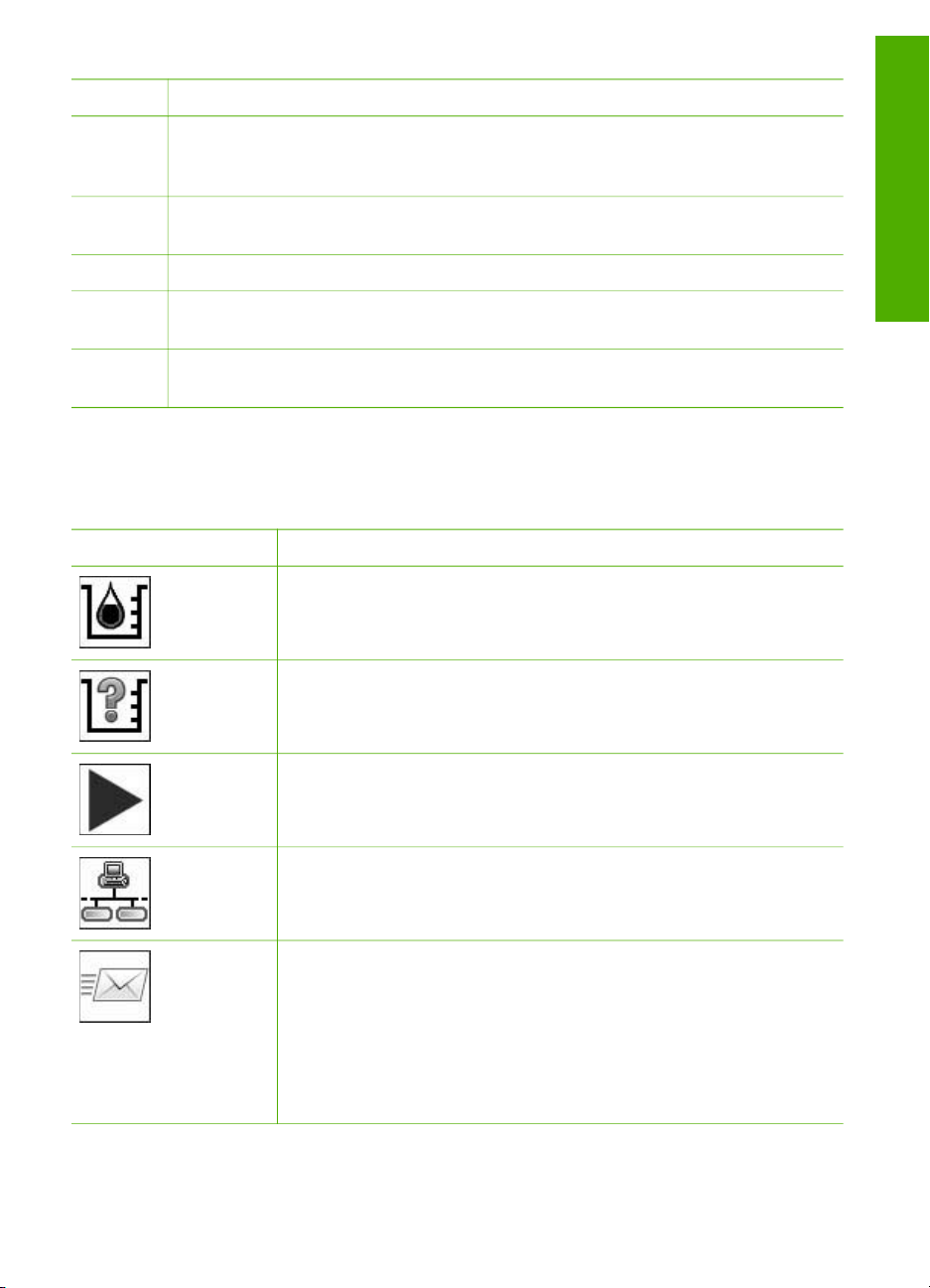
(tęsinys)
Etiketė Pavadinimas ir aprašymas
19 Kopijuoti: pateikiamas arba pašalinamas kopijavimo meniu, iš kurio nustatomos
pasirinktys. Kopijavimo funkcijų pasirinkimas. Kai mygtukas šviečia, pasirinkta
kopijavimo funkcija. Mygtukas šviečia pagal numatytąją reikšmę.
20 Žinynas: rodomas specifinių žinyno temų sąrašas. Pasirinkus temą, kompiuterio
ekrane atidaromas žinyno langas.
21 Nuotraukų dėklo lemputė: rodo, kad naudojamas popierius iš nuotraukų dėklo.
22 Nuotraukų dėklas: iš valdymo pulto pasirenkamas nuotraukų dėklas specifinei
nuotraukų spausdinimo ar kopijavimo užduočiai atlikti.
23 Nustatymas: meniu sistema naudojama atliekant įrenginio nuostatų, ataskaitų
peržiūrą ir priežiūrą.
Spalvotos grafikos ekrano piktogramos
Pateiktos piktogramos pasirodo spalvotos grafikos ekrano apačioje ir teikia svarbią
informaciją apie jūsų HP All-in-One.
Piktograma
Tikslas
Rodo, kad rašalo kasetė yra beveik tuščia. Piktogramos spalva
atitinka rašalo kasetės spalvą, o rašalo lygis piktogramoje atitinka
rašalo kasetės užpildymo lygį.
Rodo, kad įdėta nežinoma rašalo kasetė. Ši piktograma gali atsirasti,
jeigu rašalo kasetėje yra ne HP rašalas.
Apžvalga
Rodo, kad spalviniame grafikos ekrane galima peržiūrėti antrą
piktogramų rinkinį.
Rodo, kad nustatytas laidinis ryšys.
Jei piktograma yra pilka, o ne mėlyna, vadinasi, įrenginys gali
prisijungti prie tinklo, tačiau nėra ryšio su tinklu.
Rodo, kad gauta HP Instant Share žinutė.
Jei HP Instant Share piktogramos nėra, naujų laiškų nėra arba
HP Instant Share nenustatytas. Plačiau apie HP Instant Share
nustatymą žr. Vaizdų gavimas iš kitų.
Jei HP Instant Share piktograma yra pilka, o ne mėlyna,
automatinio tikrinimo funkcija yra išjungta. Plačiau apie
automatinį tikrinimą žr. elektroniniame „HP Image Zone“ žinynas.
Vartotojo vadovas 9
Page 13
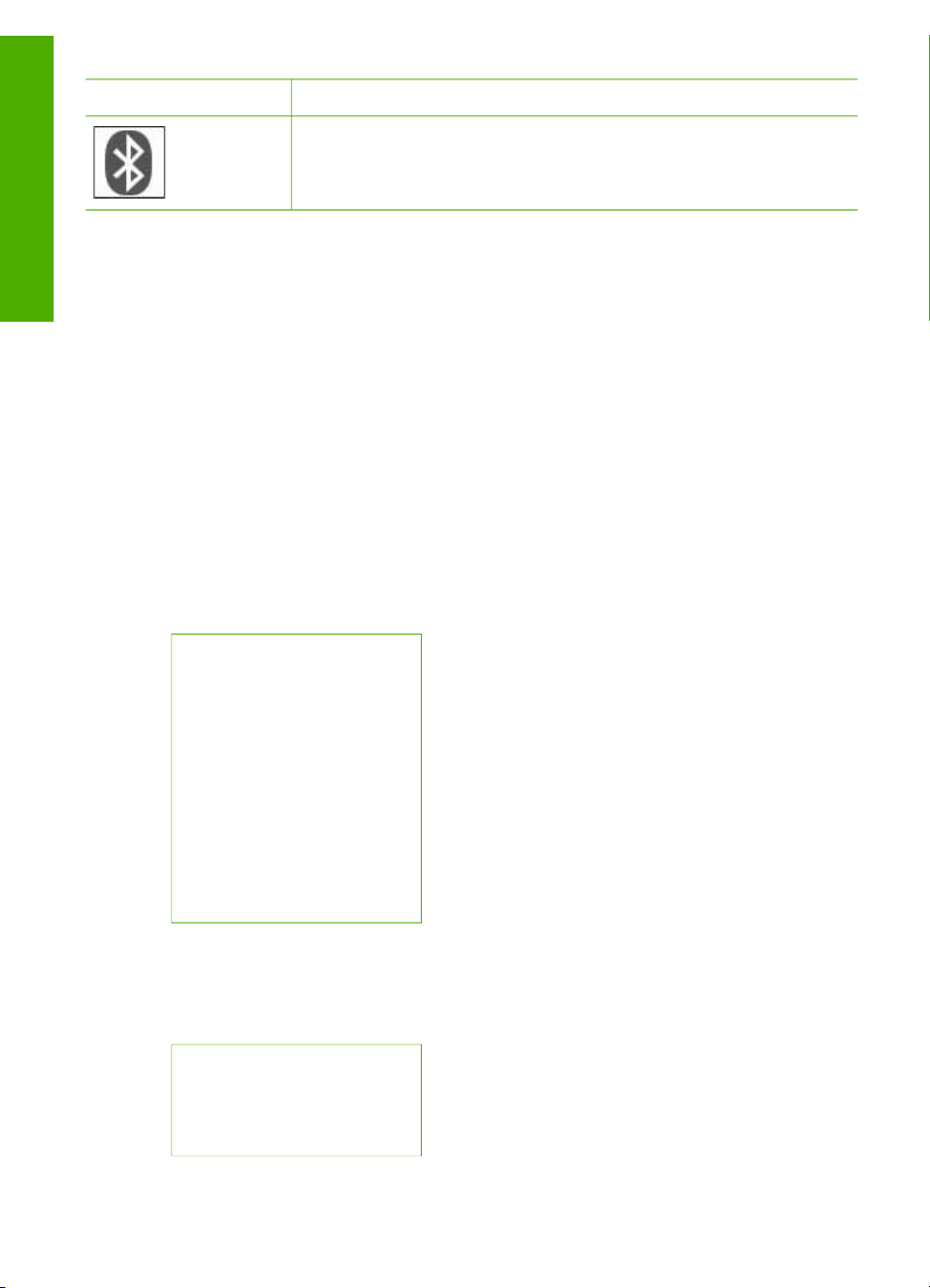
1 skyrius
(tęsinys)
Piktograma Tikslas
Rodo, kad įdiegtas Bluetooth adapteris ir palaikomas ryšys.
(Reikalingas atskiras Bluetooth adapteris.)
Plačiau apie Bluetooth nustatymą žr. Informacija apie prijungimą.
Apžvalga
Spalvinio grafikos ekrano miego režimas
Siekiant prailginti spalvotos grafikos ekrano darbo trukmę, nenaudojamas ekranas
užtemsta po dviejų minučių. Po šešiasdešimties minučių spalvinis grafikos ekranas
perjungiamas į miego režimą ir tuomet visiškai išjungiamas. Paspaudus valdymo pulto
mygtuką, pakėlus dangtį, įdėjus atminties kortelę, prisijungus prie HP All-in-One
kompiuteriu arba atminties įrenginį ar fotoaparatą prijungus prie USB prievado,
ekranas vėl įsijungia.
Meniu apžvalga
Apačioje esančiuose skyriuose pateikiama trumpa informacija apie aukščiausio
lygmens meniu, pasirodančius HP All-in-One spalviniame grafikos ekrane.
Photo Menu (nuotraukų meniu)
Šias Photo Menu (Nuotraukų meniu) pasirinktis galite nustatyti valdymo pulte
paspaudę mygtuką Photo (Nuotrauka).
1. Lengvo spausdinimo
vedlys
2. Spausdinimo pasirintys
3. Specialiosios priemonės
4. Redaguoti
5. Perkelti į kompiuterį
6.HP Instant Share
7. Nuotraukų
demonstravimas
8. Nustatyti kaip foną
Film Menu (Juostelės meniu)
Šias Film Menu (Juostelės meniu) pasirinktis galite nustatyti valdymo pulte paspaudę
mygtuką Film (Juostelė).
1. Nuskaityti į kompiuterį
2. Nuskaityti į atminties
įrenginį
3. Peržiūrėti ir spausdinti
10 HP Photosmart 3200 All-in-One series
Page 14
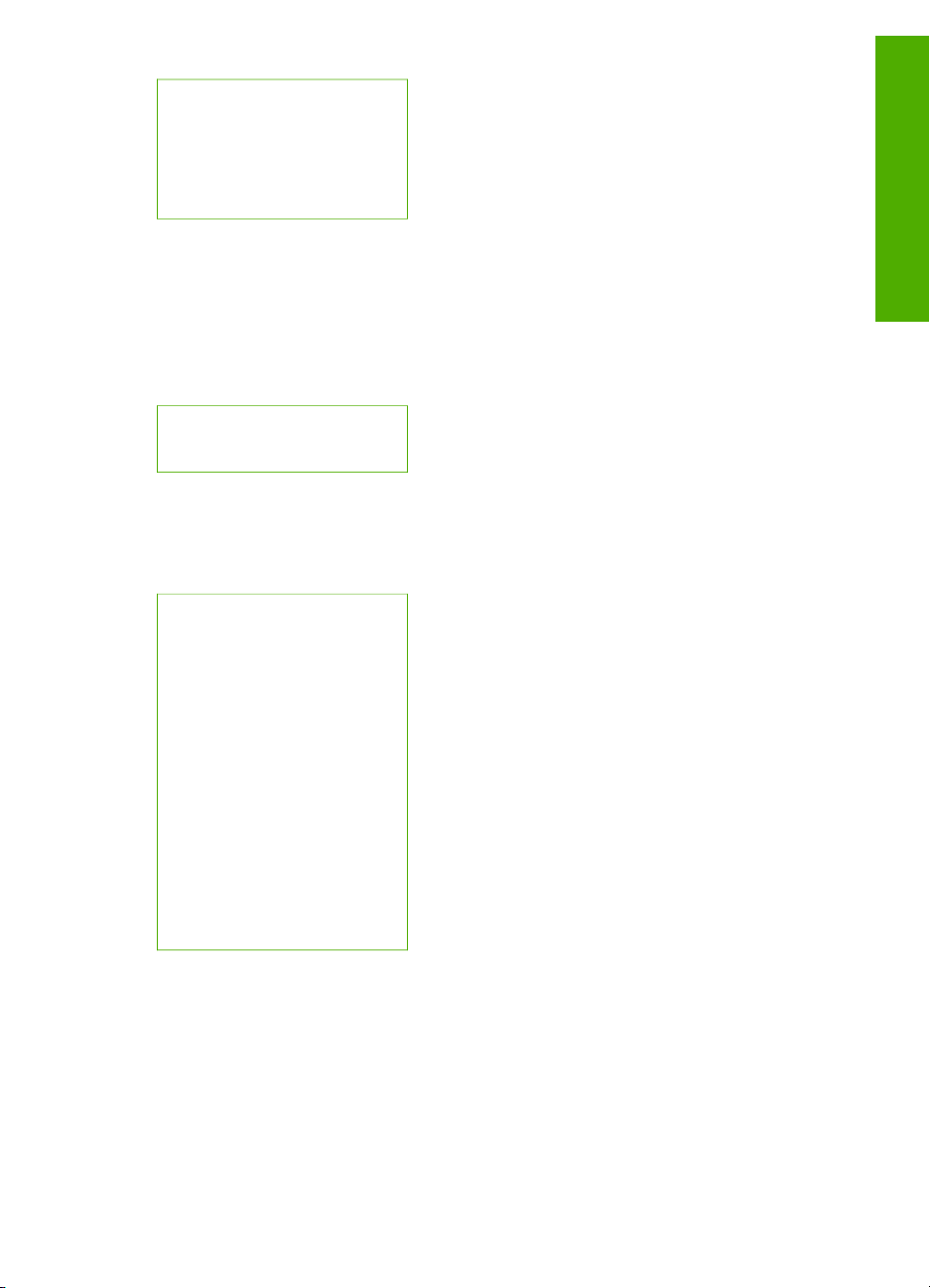
(tęsinys)
4. Originalus tipas
5. Rodyti, kaip naudoti
negatyvus
6. Rodyti, kaip naudoti
skaidres
Proof Sheet Menu (Bandomojo lapo meniu)
Šias Proof Sheet Menu (Bandomojo lapo meniu) pasirinktis galite nustatyti valdymo
pulte paspaudę mygtuką Proof Sheet (Bandomasis lapas). Bandomajame lape
indeksų lapo formatu galima peržiūrėti nuotraukas iš atminties kortelės arba atminties
įrenginio, taip pat galima lengvai atsispausdinti iš atminties kortelės arba atminties
įranginio pasirinktas nuotraukas.
1. Spausdinti bandomąjį lapą
2. Nuskaityti bandomąjį lapą
Copy Menu (Kopijavimo meniu)
Šias Copy Menu (Kopijavimo meniu) pasirinktis galite nustatyti valdymo pulte
paspaudę mygtuką Copy (Kopijuoti).
1. Kopijų skaičius
2. Kopijos peržiūra
3. Sumažinti / padidinti
4. Karpyti
5. Dėklo pasirinkimas
6. Popieriaus dydis
7. Popieriaus rūšis
8. Kopijavimo kokybė
9. Šviesiau / tamsiau
0. Patobulinimai
.Naujų numatytųjų
parametrų nustatymas
Apžvalga
Nuskaityti į meniu
Šias Scan To (Nuskaityti į) meniu pasirinktis galite nustatyti valdymo pulte paspaudę
mygtuką Scan (Nuskaityti). Šis meniu pasirodo tik paspaudus mygtuką Scan
(Nuskaityti), jeigu HP All-in-One yra prijungtas prie kompiuterio USB kabeliu. Šiame
meniu esančios pasirinktys labai priklauso nuo kompiuteryje įdiegtos programinės
įrangos taikomųjų programų.
Vartotojo vadovas 11
Page 15
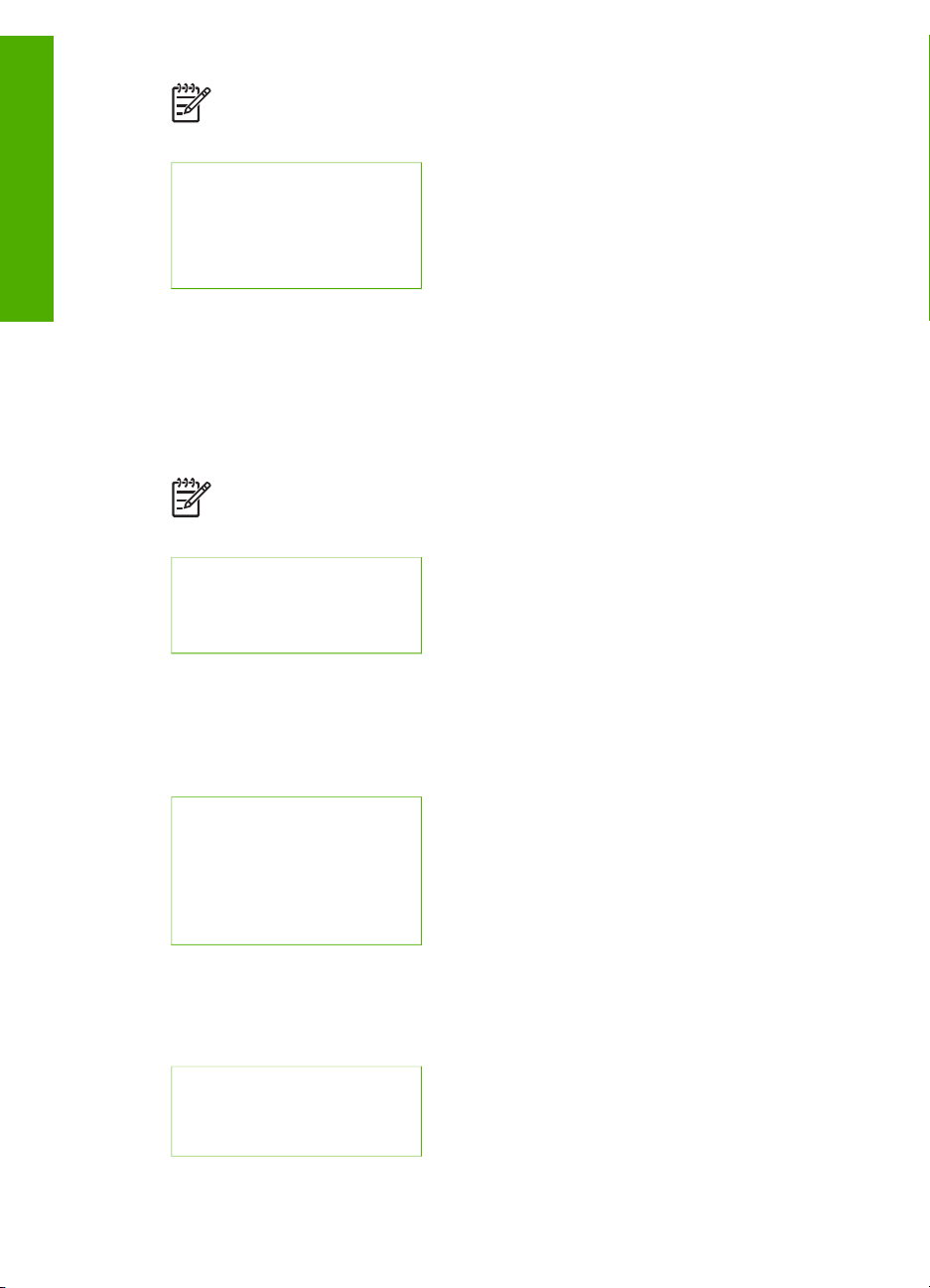
1 skyrius
Pastaba Jeigu HP All-in-One yra prijungtas prie tinklo, paspaudus mygtuką
Scan (Nuskaityti), pasirodoScan Menu (Nuskaitymo meniu). Plačiau apie tai
žr. Scan Menu (Nuskaitymo meniu).
1. „HP Image Zone“
Apžvalga
2. „Microsoft PowerPoint“
3. „HP Instant Share“
4. Atminties įrenginys
Scan Menu (Nuskaitymo meniu)
Šias Scan Menu (Nuskaitymo meniu) pasirinktis galite nustatyti valdymo pulte
paspaudę mygtuką Scan (Nuskaityti). Šis meniu pasirodo tik paspaudus mygtuką
Scan (Nuskaityti), jeigu HP All-in-One yra prijungtas prie tinklo. Prieš rodant kitas
nuskaitymo pasirinktis, Scan Menu (Nuskaitymo meniu) leidžia pasirinkti prijungtą
kompiuterį.
Pastaba Jeigu HP All-in-One yra prijungtas prie kompiuterio USB kabeliu,
paspaudus mygtuką Scan (Nuskaityti), pasirodo meniu Scan To (Nuskaityti į).
Plačiau apie tai žr. Nuskaityti į meniu.
1. Kompiuterio pasirinkimas
2. „HP Instant Share“
3. Atminties įrenginys
HP Instant Share Meniu
Šis meniu pasirodo tik tuomet, kai HP All-in-One yra prijungtas prie tinklo. Jeigu
HP All-in-One prijungiamas prie kompiuterio USB kabeliu, HP Instant Share galite
pasiekti per kompiuterį.
1. Siųsti
2. Gauti
3.HP Instant Share
Pasirinktys
4. Pridėti naują paskirtį
Setup Menu (Nustatymų meniu)
Šias Setup Menu (Nustatymų meniu) pasirinktis galite nustatyti valdymo pulte
paspaudę mygtuką Setup (Nustatymas).
1. Spausdinimo ataskaita
2. Įrankiai
3. Nuostatos
12 HP Photosmart 3200 All-in-One series
Page 16
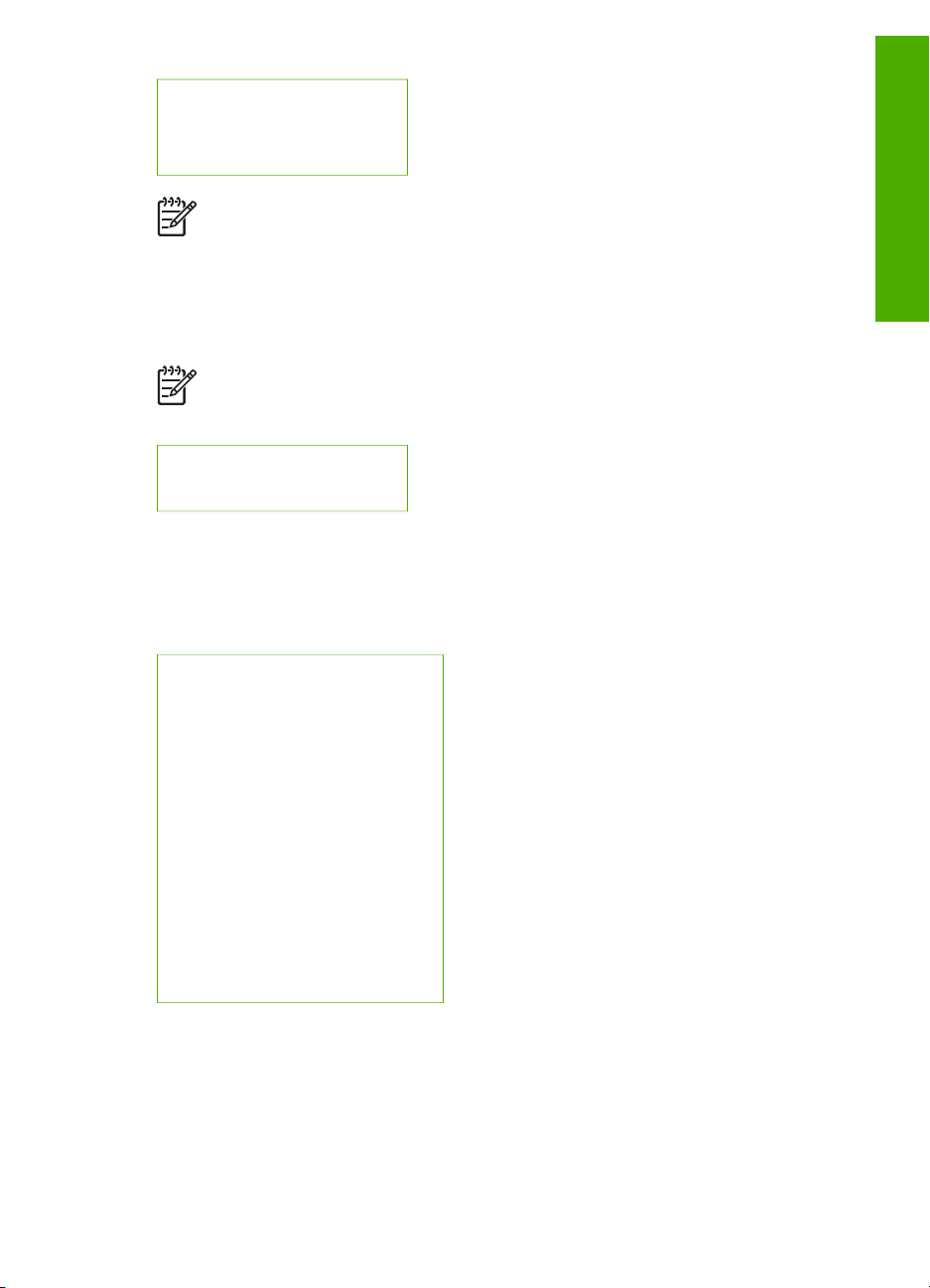
(tęsinys)
4. Tinklas
5. „HP Instant Share“
5. „Bluetooth“
Pastaba „Bluetooth“ pasirinkties šiame meniu nebus, jeigu į priekinį USB
prievadą neįkišite „HP Bluetooth“ adapterio.
(Select Function Menu) Funkcijos pasirinkimo meniu
Šias Select Function (Funkcijos pasirinkimo) meniu pasirinktis galite nustatyti
valdymo pulte paspaudę mygtuką Photo Tray (Nuotraukų dėklas).
Pastaba Naudojant mygtuką Photo Tray (Nuotraukų dėklas) iš Photo Menu
(Nuotraukų meniu) arba Copy Menu (Kopijavimo meniu), šios pasirinktys
nepasirodo. Šios pasirinktys pasirodo tik pradedant iš laukimo būsenos ekrano.
1. Kopijuoti
2. Nuotrauka
Help Meniu (Žinyno meniu)
Šias Help Menu (Žinyno meniu) pasirinktis galite nustatyti valdymo pulte paspaudę
mygtuką Help (Žinynas). Pasirinkite specifines žinyno temas ir peržiūrėkite jas
kompiuterio ekrane.
Apžvalga
1. Kaip
2. Klaidų pranešimai
3. Rašalo kasetės
4. Originalų ir popieriaus įdėjimas
5. Bendroji trikčių diagnostika
6. Tinklo trikčių diagnostika
7. Nuskaitymo priemonių
naudojimas
8. Skaidrių ir negatyvų juostelės
nuskaitymas
9. Palaikymo gavimas
0. Piktogramų žodynėlis
Teksto įvedimas naudojant vaizdinę klaviatūrą.
Tekstą arba simbolius galite įvesti naudodami vaizdinę klaviatūrą, kuri automatiškai
pasirodo spalvinės grafikos ekrane, kai reikia įvesti tekstą.
Vartotojo vadovas 13
Page 17
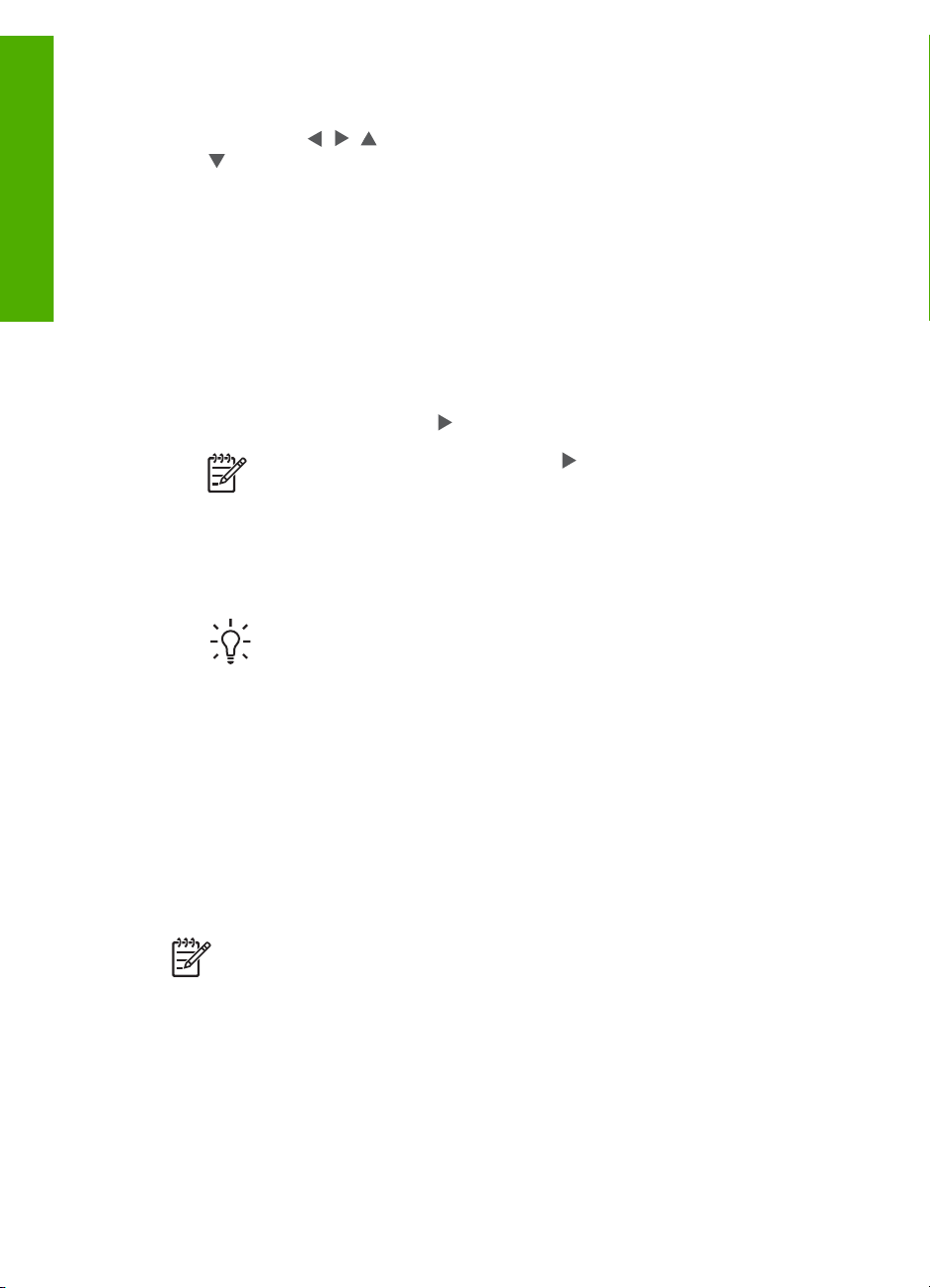
1 skyrius
Teksto įvedimas naudojant vaizdinę klaviatūrą
1. Vaizdinėje klaviatūroje norėdami pasirinkti raidę, skaičių arba simbolį,
paspauskite
.
, ,
, o norėdami pažymėti atitinkamą pasirinkimą, paspauskite
Apžvalga
Mažųjų, didžiųjų raidžių, skaičių ir simbolių įvedimas
– Norėdami įvesti mažąsias raides, pasirinkite mygtuką abc vaizdinėje
klaviatūroje ir paspauskite OK.
– Norėdami įvesti didžiąsias raides, pasirinkite mygtuką ABC vaizdinėje
klaviatūroje ir paspauskite OK.
– Kad įvesti skaičius ir simbolius, pasirinkite mygtuką 123 vaizdinėje
klaviatūroje ir paspauskite OK.
Tarpo pridėjimas
Padaryti tarpelį, paspauskite
Pastaba Įsitikinkite, kad naudojatės vaizdinėje klaviatūroje tarpui
įvesti. Jūs negalite padaryti tarpelio naudodami rodyklių klavišus valdymo
pulte.
2. Tada, kai pažymite tinkamą raidę, skaičių arba simbolį, paspauskite OK valdymo
pulte ją pasirinkti.
Pasirinktas objektas atsiranda spalvotame ekrane.
Patarimas Raidei, skaičiui arba simboliui ištrinti, pasirinkite Clear
(Išvalyti) vaizdinėje klaviatūroje ir spauskite OK (Gerai).
3. Kai baigsite įvesti tekstą, skaičius arba simbolius, pasirinkite Done vaizdinėje
klaviatūroje ir paspauskite OK.
vaizdinėje klaviatūroje ir paspauskite OK.
HP Image Zone programinės įrangos naudojimas
Naudojant HP Image Zone programinę įrangą, galima pasiekti daugybę priemonių,
kurių nėra valdymo pulte.
HP Image Zone programinė įranga įdiegiama į kompiuterį atliekant HP All-in-One
sąranką. Išsamesnė informacija pateikiama „Nustatymo vadove“, gautame kartu su
įrenginiu.
Pastaba Jei pasirinkote diegti minimalią HP Image Zone programinės
įrangos versiją, įdiegiama HP Image Zone Express programinė įranga, o ne
visa taikomoji programa. HP Image Zone Express rekomenduojama
kompiuteriams, turintiems ribotus atminties išteklius. HP Image Zone Express
programinėje įrangoje vietoje standartinio rinkinio, kuris būna diegiant visą
HP Image Zone versiją, yra pagrindinis nuotraukų redagavimo priemonių
rinkinys.
HP Image Zone Express programinė įranga neleidžia registruoti prie tinklo
prijungto HP All-in-One naudojant HP Instant Share. Tačiau HP Instant Share
galite pasiekti iš kompiuteryje esančios HP Image Zone Express programinės
14 HP Photosmart 3200 All-in-One series
Page 18
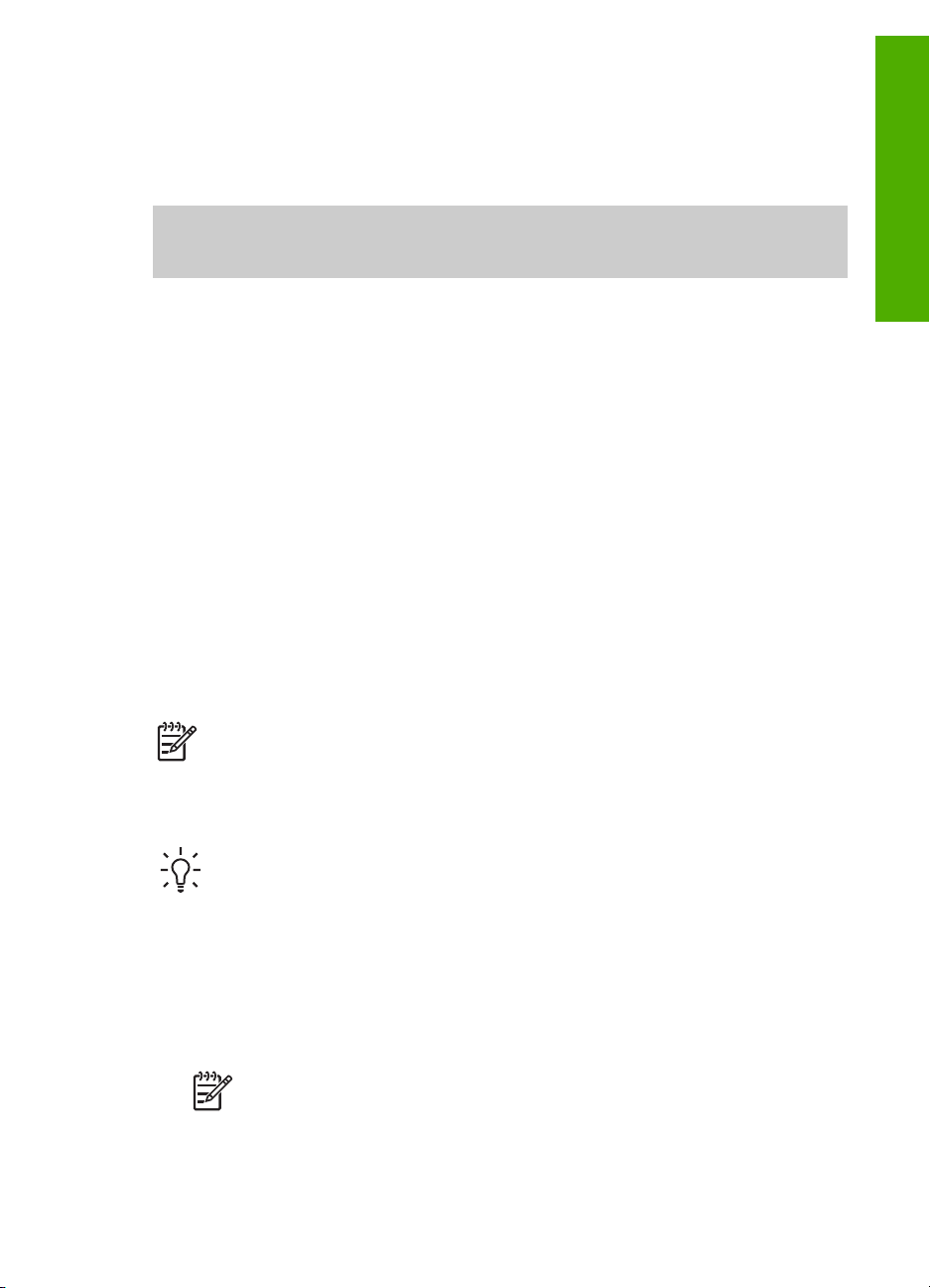
įrangos, tačiau neįdiegę visos HP Image Zone versijos, HP Instant Share
priemonėmis iš valdymo pulto naudotis negalėsite.
Šiame vadove ir elektroniniame žinyne „HP Image Zone“ žinynas minima
HP Image Zone programinė įranga reiškia abi HP Image Zone versijas, jeigu
nenurodyta kitaip.
Savo HP All-in-One funkcijas galite greitai ir lengvai išplėsti naudodamiesi HP Image
Zone programine įranga. Vartotojo vadove šiam analogiškuose rėmeliuose rasite
patarimų konkrečia tema ir naudingos informacijos kaip atlikti tam tikras užduotis.
Prieiga prie HP Image Zone programinės įrangos priklauso nuo operacinės sistemos
(OS). Pavyzdžiui, jei naudojatės „Windows“ kompiuteriu, į HP Image Zone
programinę įrangą pateksite per HP sprendimų centras. Jei naudojatės „MacIntosh“
kompiuteriu, į HP Image Zone programinę įrangą pateksite per HP Image Zone
langą. Nepaisant to, įvesties taškas veikia kaip HP Image Zone programinės įrangos
ir paslaugų paleidimo klaviatūra.
HP Image Zone programinės įrangos paleidimas „Windows“ kompiuteryje
1. Atlikite vieną iš šių veiksmų:
– „Windows“ darbalaukyje dukart spustelėkite HP sprendimų centras
piktogramą.
– Sistemos dėkle, dešinėje pusėje esančioje „Windows“ užduočių juostoje,
dukart spustelėkite piktogramą Hewlett-Packard Digital Imaging Monitor
(HP skaitmeninių vaizdavimų ekranas).
– Užduočių juostoje paspauskite Start (Pradėti), tada – Programs
(Programos) arba All Programs (Visos programos), pasirinkite HP ir tuomet
paspauskite HP sprendimų centras.
2. Jei esate įdiegę daugiau nei vieną HP įrenginį, rinkitės HP All-in-One skirtuką.
Apžvalga
Pastaba „Windows“ kompiuteryje HP sprendimų centras esančios
priemonės priklauso nuo įdiegtos įrangos. Programa HP sprendimų centras
nustatyta taip, kad rodytų su pasirinktu įrenginiu susietas piktogramas. Jei
pasirinktas įrenginys nėra suderintas su konkrečia priemone, ta priemonės
piktograma nerodoma HP sprendimų centras.
Patarimas Jei HP sprendimų centras jūsų kompiuteryje nėra jokių
piktogramų, gali būti, kad programinės įrangos diegimo metu įvyko klaida. Kad
tai pataisytumėte, naudodami „Windows“ valdymo pultą visiškai pašalinkite
HP Image Zone programinę įrangą ir tada įdiekite ją iš naujo ją. Plačiau apie
tai žr. „Nustatymo vadove“, gautame kartu su HP All-in-One.
HP Image Zone programinės įrangos atidarymas „MacIntosh“ kompiuteriu
➔
Spustelėkite doko piktogramą HP Image Zone ir pasirinkite įrenginį.
Pasirodo HP Image Zone langas.
Pastaba „MacIntosh“ kompiuteriuose HP Image Zone programinės
įrangos priemonės priklauso nuo pasirinktos įrangos.
Vartotojo vadovas 15
Page 19
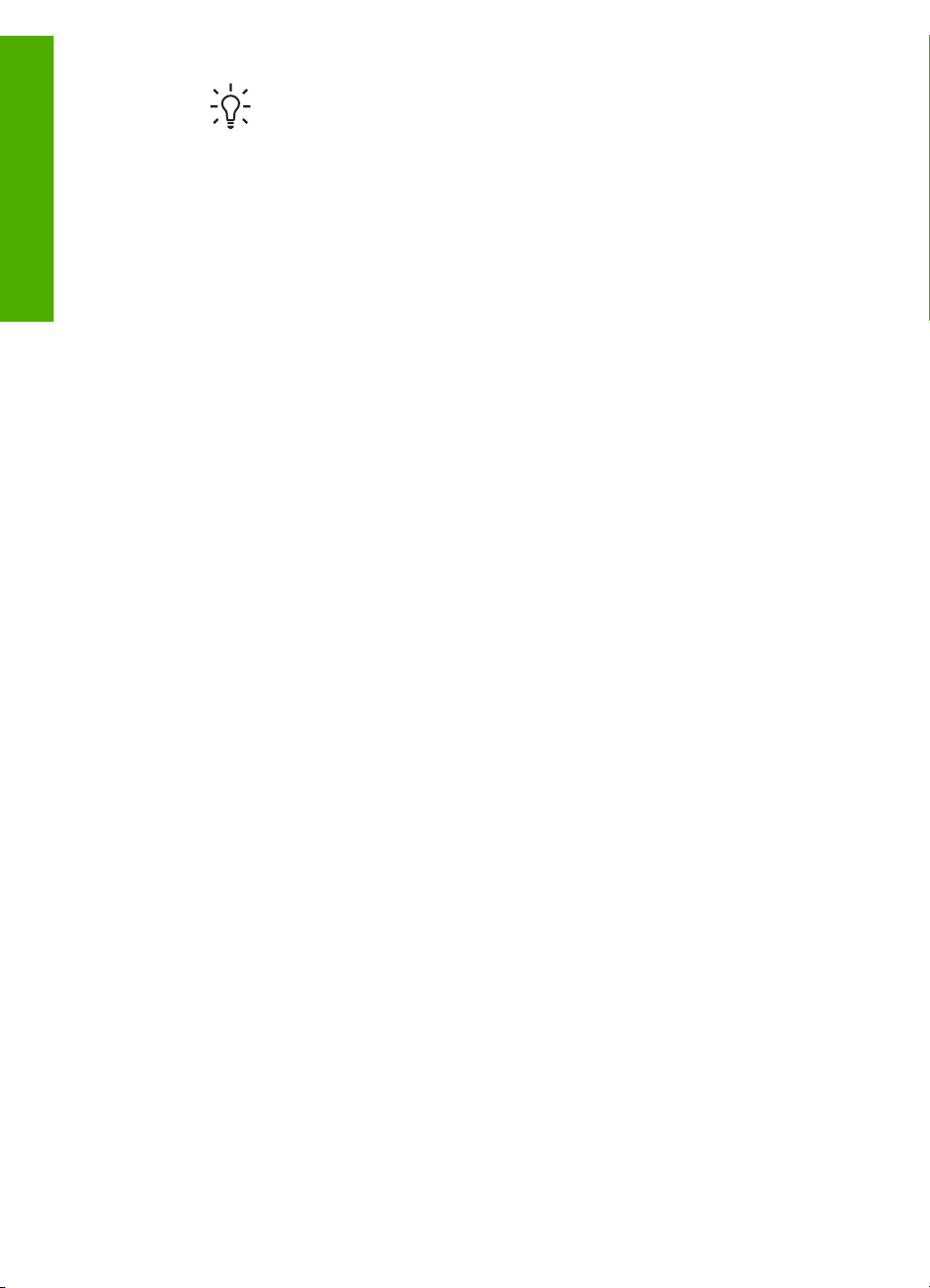
Apžvalga
1 skyrius
Patarimas Atidarę HP Image Zone programinę įrangą, doko meniu
nuorodas galite pasiekti laikydami nuspaudę pelės mygtuką virš doko
HP Image Zone piktogramos.
16 HP Photosmart 3200 All-in-One series
Page 20
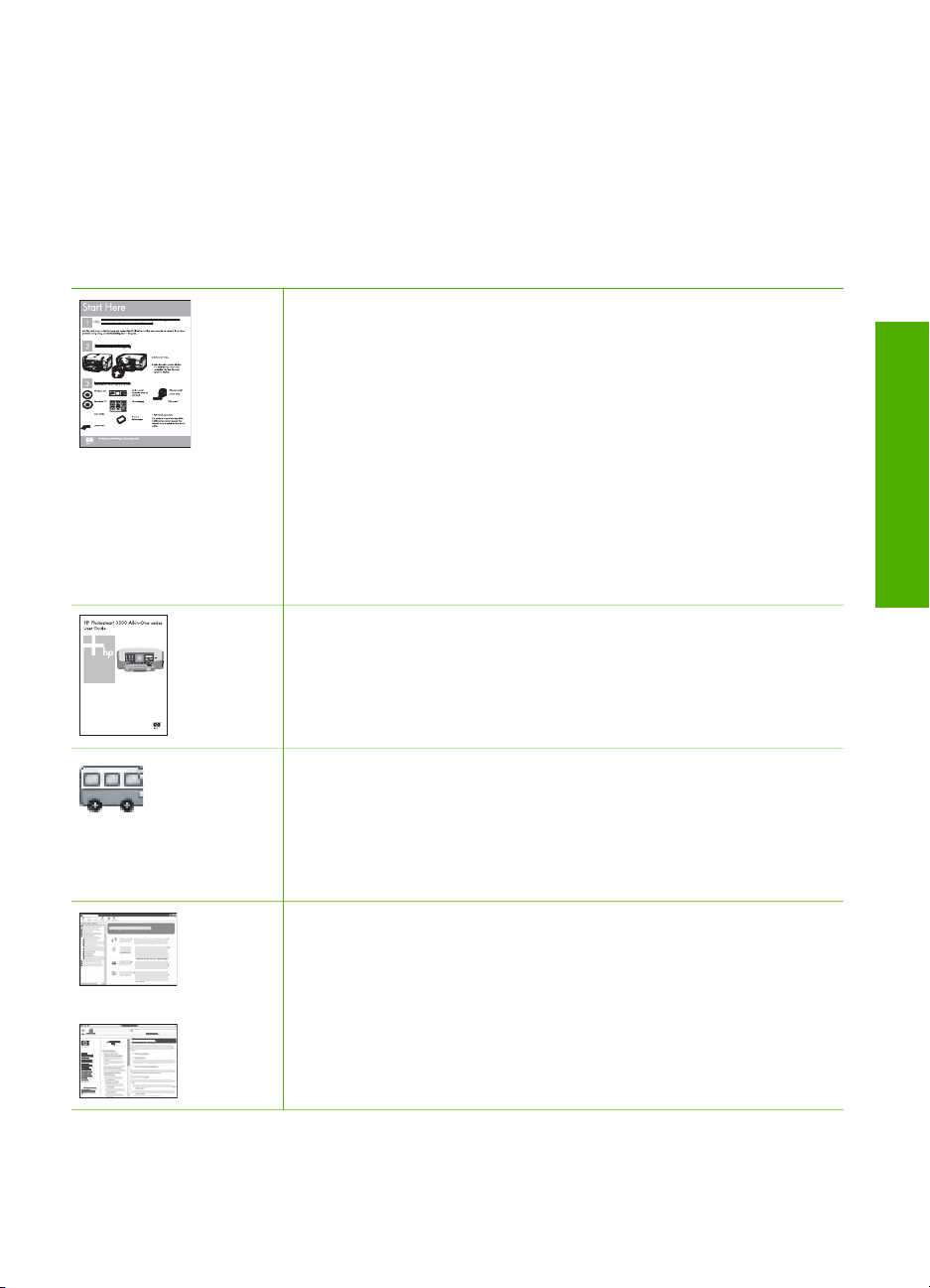
2
Daugiau informacijos
Informacija apie HP All-in-One sąranką ir naudojimą pateikiama daugelyje
spausdintinių ir elektroninių šaltinių.
Informacijos
Parengimo darbui vadovas
„Nustatymo vadove“ pateikiamos HP All-in-One sąrankos ir
programinės įrangos diegimo instrukcijos. Veiksmus būtinai atlikite
„Nustatymo vadove“ nurodyta tvarka.
Pastaba Jei norite išnaudoti visas HP All-in-One priemonių
galimybes, jums galbūt reikės įdiegti šiame vartotojo vadove
aprašytas papildomas funkcijas arba pasirinkti papildomas
nuostatas. Plačiau apie tai žr. HP All-in-One nustatymo užbaigimas
ir Prisijungimas prie tinklo.
Jei sąrankos metu kyla problemų, žr. paskutiniame „Nustatymo
vadovo“ skyriuje aprašytą trikčių diagnostiką arba Trikčių
diagnostikos ir šalinimo informacija.
Vartotojo vadovas
Šiame vartotojo vadove pateikiama informacija apie HP All-in-One
naudojimą, įskaitant trikčių diagnostikos patarimus ir veiksmų
instrukcijas. Be to, čia pateiktos papildomos „Nustatymo vadove“
aprašytų priemonių sąrankos instrukcijos.
Daugiau informacijos
HP Image Zone Tour („HP Image Zone“ pažintinė apžvalga)
(„Windows“)
„HP Image Zone“ pažintinė apžvalga – nuotaikinga dialogonio
pobūdžio pažintis su HP All-in-One programine įranga. Čia
sužinosite, kaip programa HP Image Zone jums gali padėti
redaguoti, tvarkyti ir spausdinti nuotraukas.
„HP Image Zone“ žinynas
„HP Image Zone“ žinynas pateikiamos išsamios instrukcijos apie
šiame vartotojo vadove neaprašytas HP All-in-One priemones,
įskaitant ir tas, kurios gali būti naudojamos tik su programa
HP Image Zone.
Vartotojo vadovas 17
Page 21
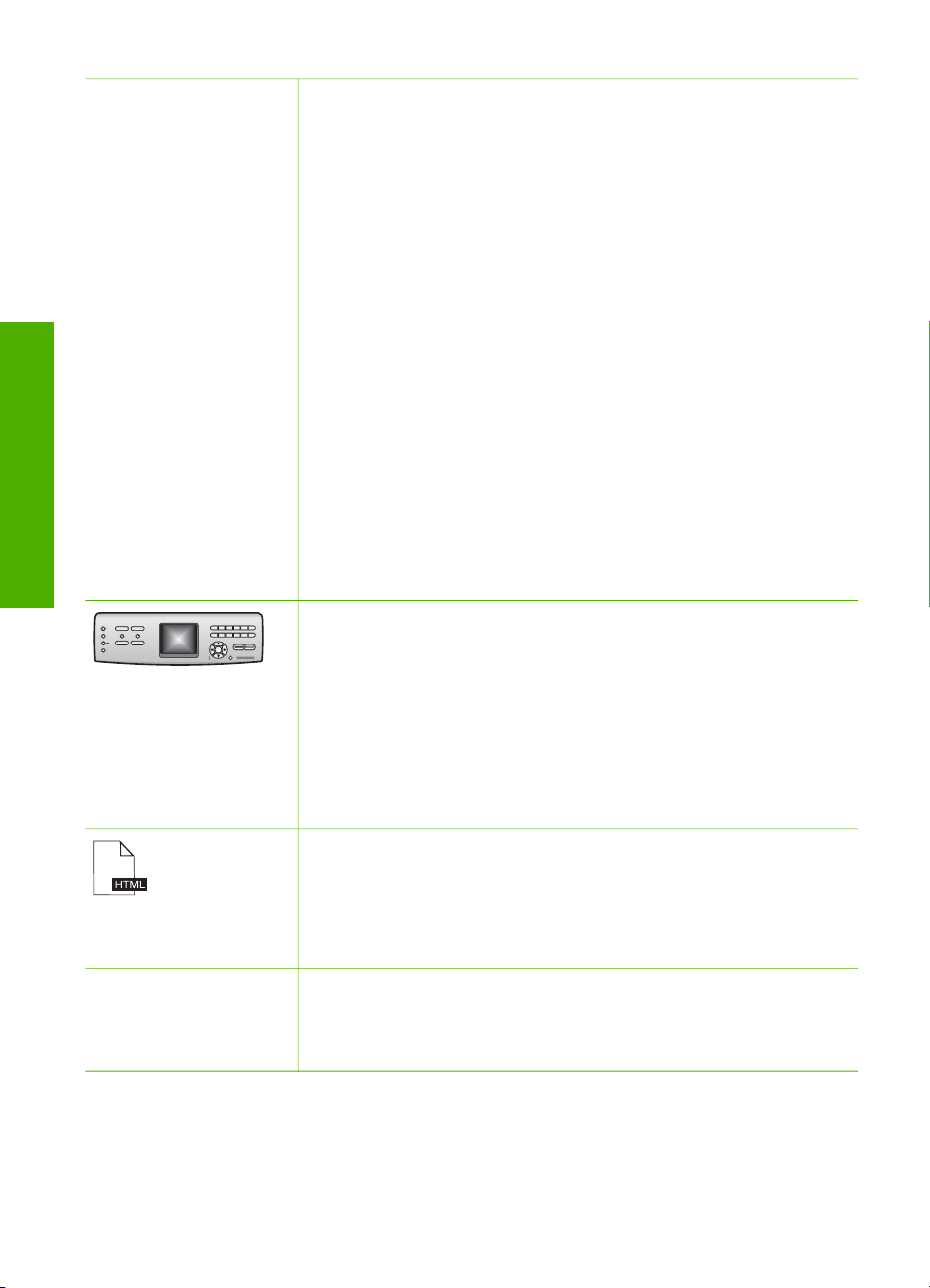
2 skyrius
(tęsinys)
Daugiau informacijos
„Windows“
● Temoje Get step-by-step instructions (Nuoseklūs nurodymai)
pateikiama informacija kaip su HP įrenginiais naudoti
HP Image Zone programinę įrangą.
● Skyriuje Explore what you can do (Sužinokite, ką galite
padaryti) plačiau aprašomi praktiniai ir kūrybiniai veiksmai,
kuriuos galima atlikti su programa HP Image Zone ir HP
įrenginiais.
● Jei jums reikia išsamesnių paaiškinimų arba jei norite sužinoti
apie HP programinės įrangos atnaujinimus, pasirinkite temą
Troubleshooting and support (Trikčių diagnostika ir pagalba).
„MacIntosh“
● Straipsnyje How Do I? (Kaip...?) pateikiama informacija apie
praktinius ir kūrybinius veiksmus, kuriuos galima atlikti su
programa HP Image Zone ir HP įrenginiais.
● Straipsnio srityje Get Started (Nuo ko pradėti) pateikiama
informacija apie vaizdų importavimą, modifikavimą ir bendrą
naudojimą.
● Straipsnyje Use Help (Kaip naudotis žinynu) išsamiai
aprašoma, kaip rasti reikiamą informaciją ekraniniame žinyne.
Plačiau apie tai žr. Kaip naudotis ekraniniu žinynu.
Ekrane pateikiamas įrenginio žinynas
Ekraninis žinynas atidaromas iš įrenginio. Jame pateikiama daugiau
informacijos pasirinktomis temomis.
Kaip iš valdymo pulto atidaryti ekraninį žinyną
1. Paspauskite žinyno (Help) mygtuką, kuris valdymo pulte
pažymėtas klaustuku (?).
2. Rodyklėmis pasirinkite reikiamą žinyno temą ir paspauskite OK
(Gerai). Kompiuterio ekrane atidaroma žinyno tema.
Readme (Skaityk)
Readme rinkmenoje pateikiama naujausia informacija, kurios nėra
kituose leidiniuose.
Įrenkite programinę įrangą, kad galėtumėte peržiūrėti Readme
rinkmeną.
www.hp.com/support Jei turite internetą, galite naudotis HP svetainėje teikiama
informacija ir pagalba. Šioje interneto svetainėje teikiama
informacija apie techninę priežiūrą, tvarkykles, produktų įsigijimą ir
užsakymą.
Kaip naudotis ekraniniu žinynu
Šiame vartotojo vadove pateikiami tik priemonių, kurios jums gali būti naudingos
pradedant dirbti su HP All-in-One, pavyzdžiai. Ekraniniame „HP Image Zone“
18 HP Photosmart 3200 All-in-One series
Page 22
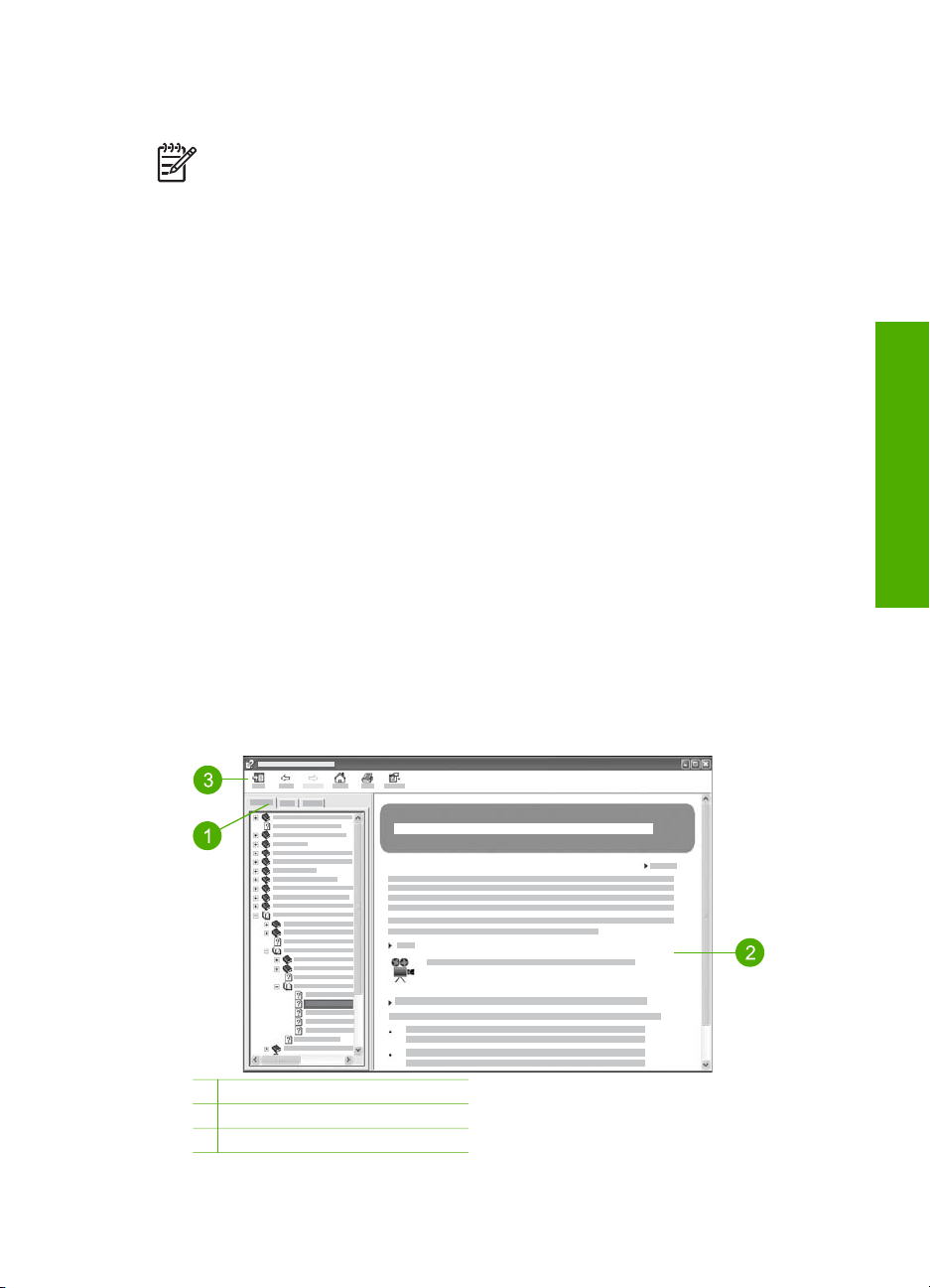
žinynas, gaunamame su HP All-in-One programine įranga, aprašytos visos
HP All-in-One palaikomos priemonės.
Pastaba Be to, į ekraninį žinyną įtrauktos ir trikčių diagnostikios temos, kurios
jums būtų naudingos, jei dirbant su HP All-in-One kiltų problemų.
Dirbant su „Windows“ operacine sistema arba „MacIntosh“ kompiuteriu, ekraninis
žinynas atidaromas ir naudojamas šiek tiek skirtingai. Tolesniuose skyriuose
aprašoma, kaip naudotis abiem žinyno sistemomis.
Kaip naudotis žinyno sistema „Windows“ kompiuteryje
Šiame skyriuje aiškinama, kaip atidaryti ekraninį žinyną iš kompiuterio, kuriame veikia
„Windows“ operacinė sistema. Čia sužinosite, kaip rasti reikiamą informaciją
naudojantis žinyno sistemos naršymo, paieškos ir rodyklės priemonėmis.
Iš kompiuterio su „Windows“ operacine sistema „HP Image Zone“ žinynas
atidaromas taip:
1. HP sprendimų centras spustelėkite HP All-in-One skirtuką.
Kaip atidaryti HP sprendimų centras, žr. HP Image Zone programinės įrangos
naudojimas.
2. Įrenginio pagalbos (Device Support) srityje spustelėkite Onscreen Guide
(Ekraninis vadovas) arba Troubleshooting (Trikčių diagnostika).
– Spustelėjus Onscreen Guide (Ekraninis vadovas), pasirodo išskleidžiamasis
meniu. Galite pasirinkti atidaryti sveikinimo puslapį visai žinyno sistemai arba
pereiti konkrečiai prie HP All-in-One žinyno.
– Spustelėjus Troubleshooting (Trikčių diagnostika ir šalinimas) atsidaro
puslapis Troubleshooting and support (Trikčių diagnostika ir palaikymas).
Šioje diagramoje pavaizduotos darbo su žinynu priemonės.
Daugiau informacijos
1 Turinio, rodyklės ir paieškos lapai
2 Rodymo sritis
3 Žinyno įrankių juosta
Vartotojo vadovas 19
Page 23
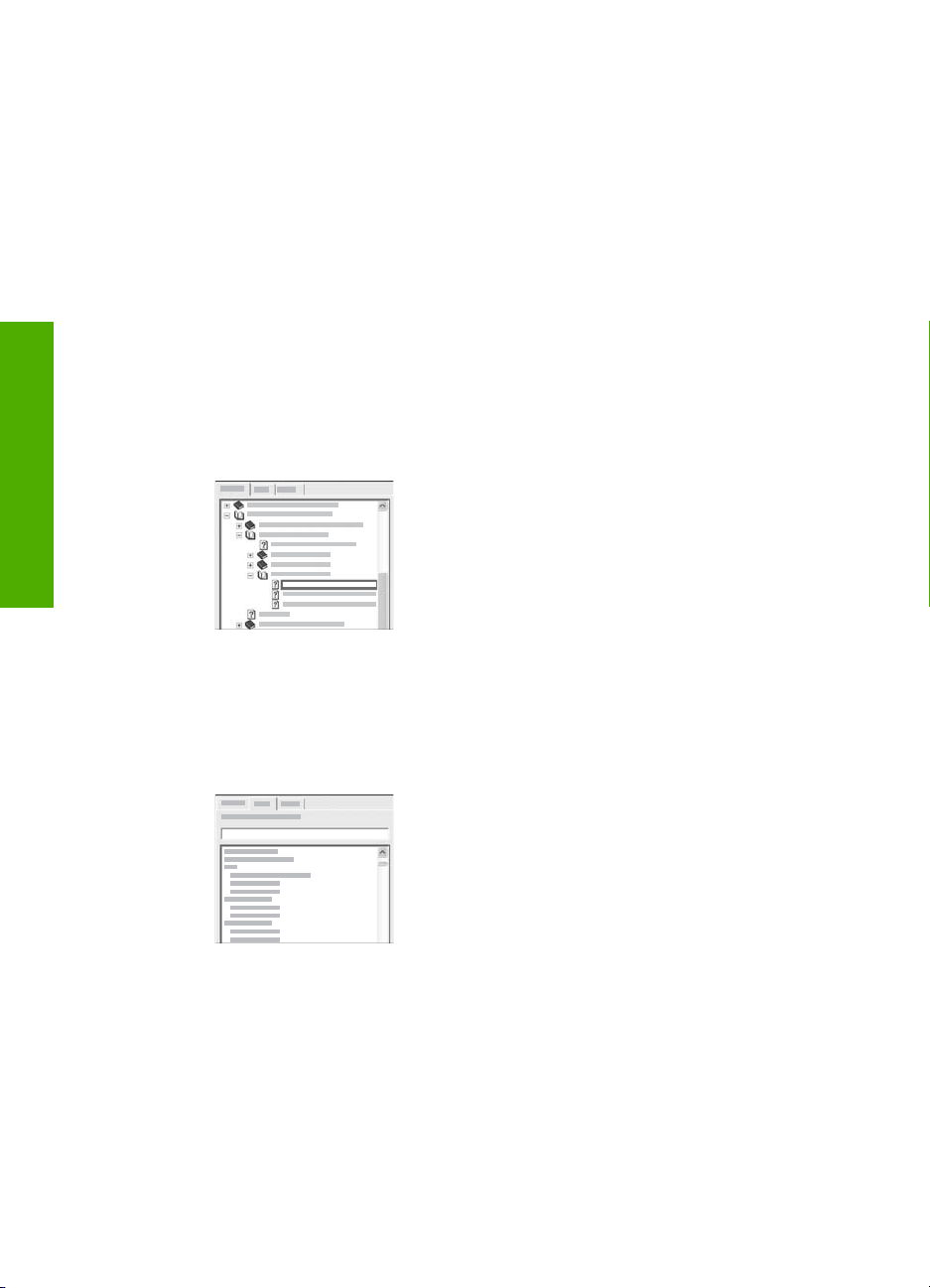
2 skyrius
Turinio, rodyklės ir paieškos lapai
Turinio (Contents), rodyklės (Index) ir paieškos (Search) lapuose galite rasti bet
kurią „HP Image Zone“ žinynas temą.
● Contents (turinys)
Daugiau informacijos
Lape Contents (Turinys) pateikiamas sąrašo pavidalo žinyno temų rodinys, kuris
primena knygos turinį. Šiame sąraše lengvai rasite visą informaciją apie kurią
nors konkrečią priemonę, pvz., nuotraukų spausdinimą.
– Jei ieškote informacijos apie užduotis ir priemones, pasiekiamas iš
HP All-in-One valdymo pulto, sąrašo apačioje atidarykite 3100, 3200, 3300
series Help.
– O jei jums reikia HP All-in-One trikčių diagnostikos informacijos, atsiverskite
knygą Troubleshooting and support (Trikčių diagnostika ir pagalba), o
paskui – 3100, 3200, 3300 series Troubleshooting.
– Kitose turinio (Contents) lape išvardytose knygose pateikiama informacija
apie HP Image Zone programinės įrangos, kuria vykdomos HP All-in-One
programinės įrangos užduotys, naudojimą.
Skyriai, kurie turi skirsnių, sąraše žymimi knygos
piktograma. Jei norite peržiūrėti knygos
skirsnius, greta knygos piktogramos spustelėkite
ženklą +. (Jei skyrius išplėstas, vietoje +
rodomas -). Lape Contents (Turinys) spustelėję
knygos pavadinimą, galite peržiūrėti pasirinktos
temos informaciją. Pasirinktos temos straipsnis
parodomas rodymo srityje, kuri yra lango
dešinėje.
● Index (Rodyklė)
Lape Index (Rodyklė) abėcėlės tvarka pateikiami su „HP Image Zone“ žinynas
temomis susiję rodyklės įrašai.
Sąrašo rodinio dešinėje yra slinkties juosta,
kuria galite paslinkti sąrašą ir peržiūrėti likusius
įrašus, o sąrašo viršuje yra teksto laukas,
kuriame galite surinkti raktažodžio pradžią ir
rasti reikiamą įrašą. Renkamas tekstas
automatiškai papildomas iki esamo įrašo su
tokia pradžia.
Kai rasite, dukart spustelėkite rodyklės įrašą, kuris gali būti susijęs su jūsų
ieškoma informacija.
– Jei žinyne yra tik vienas su šiuo rodyklės įrašu susijęs straipsnis, jis
parodomas dešinėje, rodymo srityje.
– Jei šia tema yra daugiau straipsnių, atidaromas dialogo langas Topics
Found (surastos temos). Dukart spustelėję bet kurią iš dialogo lange
išvardytų temų, rodymo srityje pamatysite atitinkamo straipsnio turinį.
● Search (Paieška)
20 HP Photosmart 3200 All-in-One series
Page 24
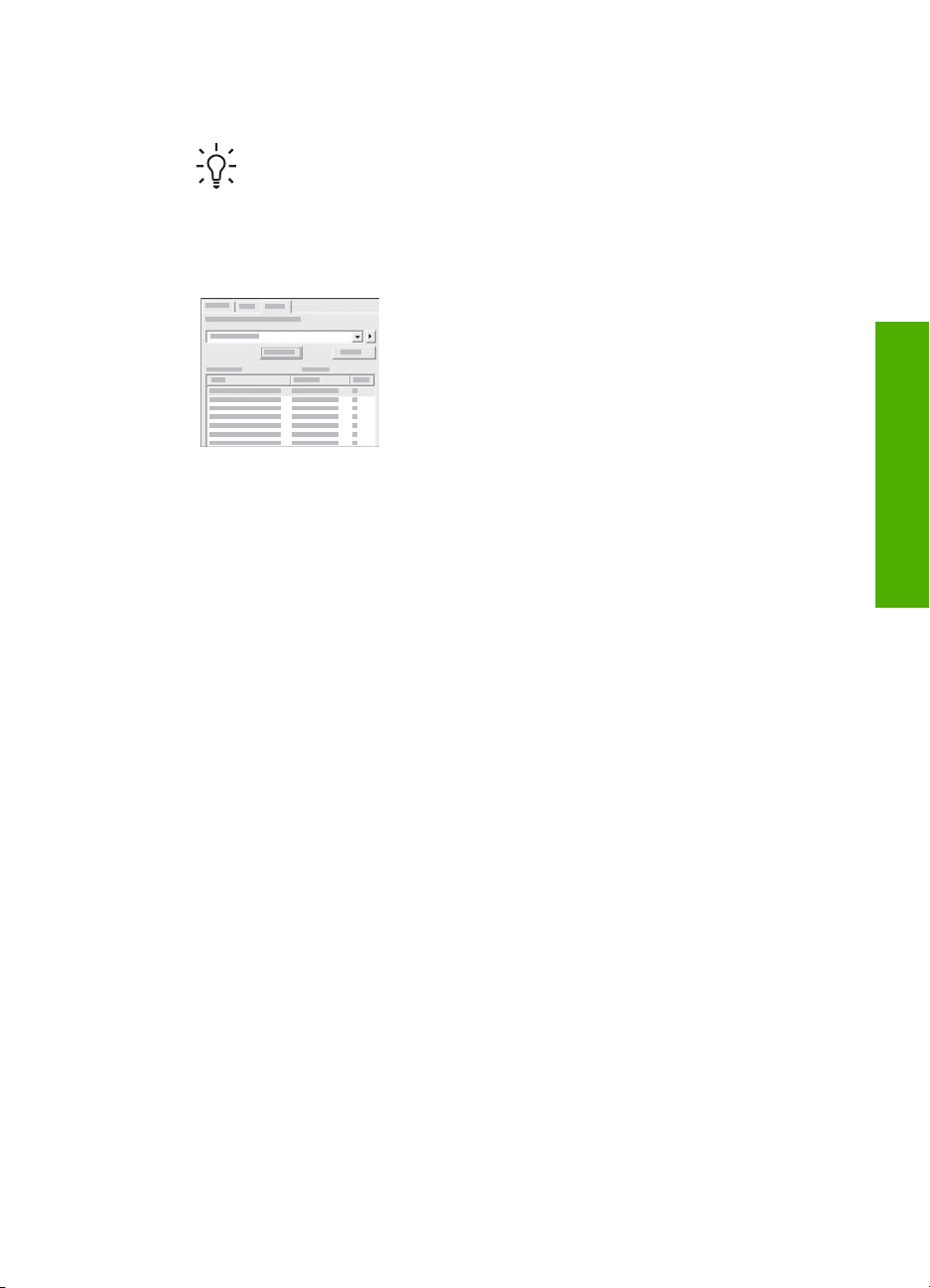
Lape Search (Paieška) pagal konkrečius žodžius (pvz., „borderless print“) galite
ieškoti informacijos visoje žinyno sistemoje.
Patarimas Jei kai kurie renkami žodžiai tekstuose kartojasi labai dažnai
(kaip minėto pavyzdžio „borderless print“ žodis „print“), visą ieškomą frazę
galite rašyti kabutėse. Tada jums pateikiami rezultatai bus labiau susiję su
ieškoma tema. Tekstai, kuriuose yra vien žodis „borderless“ arba vien
žodis „print“, nebus įtraukiami į paieškos rezultatus. Jums bus pateikiami
tik tekstai su fraze „borderless print“.
Įvedę paieškos kriterijų, spustelėkite List Topics
(Išvardyti temas). Bus parodytos visos žinyno
temos su jūsų įvestais žodžiais arba frazėmis.
Rezultatai pateikiami trijų stulpelių lentelėje.
Kiekvienoje jos eilutėje rodomas temos
pavadinimas (Title), temos vieta žinyne
(Location) ir svarba (Rank) įvesto paieškos
kriterijaus požiūriu.
Kaip numatyta, rezultatai rūšiuojami pagal svarbą (Rank) – sąrašo pradžioje
rodomos temos, kuriose paieškos kriterijus kartojasi dažniausiai. Tačiau jūs galite
spustelėti atitinkamo stulpelio antraštę ir rezultatus surūšiuoti pagal temos
pavadinimą (Title) arba vietą žinyne (Location). Rezultatų lentelėje dukart
spustelėkite eilutę su tema, kurios turinį ketinate peržiūrėti. Rodymo srityje
(dešinėje) parodomas straipsnis pasirinkta tema.
Daugiau informacijos
Display area (Rodymo sritis)
Dešiniojoje žinyno lango srityje parodomas žinyno straipsnis viename iš kairėje
rodomų žinyno lapų pasirinkta tema. Žinyno straipsniuose pateikiami aprašymai,
veiksmų instrukcijos ir, jei reikia, iliustracijos.
●Čia dažnai būna nuorodų į kitus žinyno sistemos straipsnius, kuriuose galite rasti
daugiau informacijos. Kartais pagal tokią nuorodą rodymo srityje automatiškai
atidaroma nauja tema. O kartais su nuoroda gali būti susijusios kelios temos.
Tada atidaromas dialogo langas Topics Found (surastos temos). Dukart
spustelėję bet kurią dialogo lange pateiktą temą, rodymo srityje pamatysite
atitinkamą straipsnį.
● Kai kurie straipsniai turi papildomos informacijos ar išsamių instrukcijų, kurios
ekrane parodomos ne iš karto. Puslapio dešinėje, viršuje, raskite žodžius Show
All (Rodyti viską) arba Hide All (Slėpti viską). Jei šie žodžiai matomi, puslapyje
yra paslėptos papildomos informacijos. Paslėpta informacija žymima tamsiai
mėlynu tekstu su rodykle. Ši informacija parodoma spustelėjus tamsiai mėlyną
tekstą.
●Į kai kuriuos straipsnius įtraukiama animacija, rodanti, kaip naudotis viena ar kita
priemone. Tokios animacijos žymimos vaizdo kameros piktogramomis ir žodžiais
„Show me how“ (Kaip tai atlikti). Spustelėjus nuorodos tekstą „Show me how“
(Kaip tai atlikti), naujame lange paleidžiama atitinkama animacija.
Vartotojo vadovas 21
Page 25
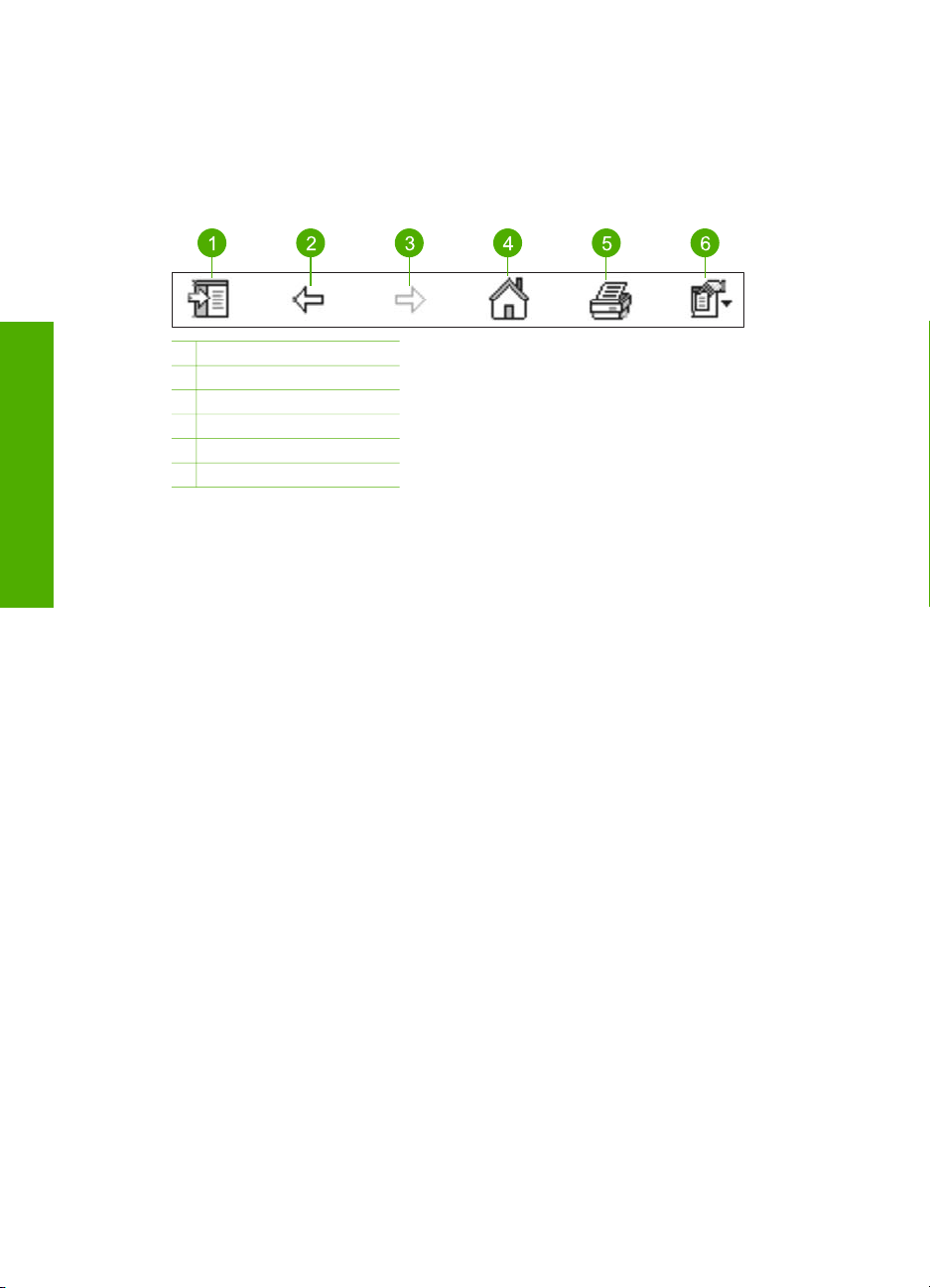
2 skyrius
Žinyno įrankių juosta
Žinyno įrankių juostoje (žr. toliau) yra mygtukų, kuriais galima naršyti žinyno temas.
Jais galite vartyti jau skaitytas temas pirmyn ir atgal arba spustelėti mygtuką Home (Į
pradžią) ir grįžti į puslapį HP Image Zone help contents (HP Image Zone žinyno
turinys).
1 Show/Hide (Rodyti / slėpti)
2 Back (Atgal)
3 Forward (Pirmyn)
4 Home (Į pradžią)
5 Print (Spausdinti)
6 Options (Parinktys)
Daugiau informacijos
Žinyno įrankių juostoje dar yra mygtukų, kuriais keičiama ekraninio žinyno išvaizda
kompiuterio ekrane. Pvz., jei daugiau vietos norite skirti dešiniojoje rodymo srityje
pateikiamiems žinyno straipsniams, galite paslėpti turinio (Contents), rodyklės
(Index) ir paieškos (Search) lapus – spustelėti mygtuką Hide (Slėpti).
Ir pagaliau mygtuku Print (Spausdinti) galite išsispausdinti tuo metu kompiuterio
ekrane rodomą puslapį. Jei kairėje atverstas lapas Contents (Turinys), paspaudus
mygtuką Print (Spausdinti), pasirodo dialogo langas Print Topics (Temų
spausdinimas). Galite išsispausdinti tuo metu rodymo srityje pateiktą straipsnį arba šį
straipsnį ir visas su juo susijusias temas. Jei žinyno lango kairėje atverstas rodyklės
(Index) arba paieškos (Search) lapas, ši priemonė negalima.
Kaip naudotis žinynu „MacIntosh“ kompiuteryje
Šiame skyriuje aiškinama, kaip atidaryti ekraninį žinyną iš „MacIntosh“ kompiuterio.
Čia sužinosite, kaip ieškant reikiamos informacijos naudotis žinyno sistemos naršymo
ir paieškos priemonėmis.
Kaip atidaryti „HP Image Zone“ žinynas iš „MacIntosh“ kompiuterio
➔
Pasirinkite meniu Help (Žinynas), rodomo programos HP Image Zone lange,
komandą „HP Image Zone“ žinynas.
Kaip paleisti programą HP Image Zone, žr. HP Image Zone programinės įrangos
naudojimas.
Pasirodo „HP Image Zone“ žinynas. Šioje diagramoje pavaizduotos darbo su
žinynu priemonės.
22 HP Photosmart 3200 All-in-One series
Page 26
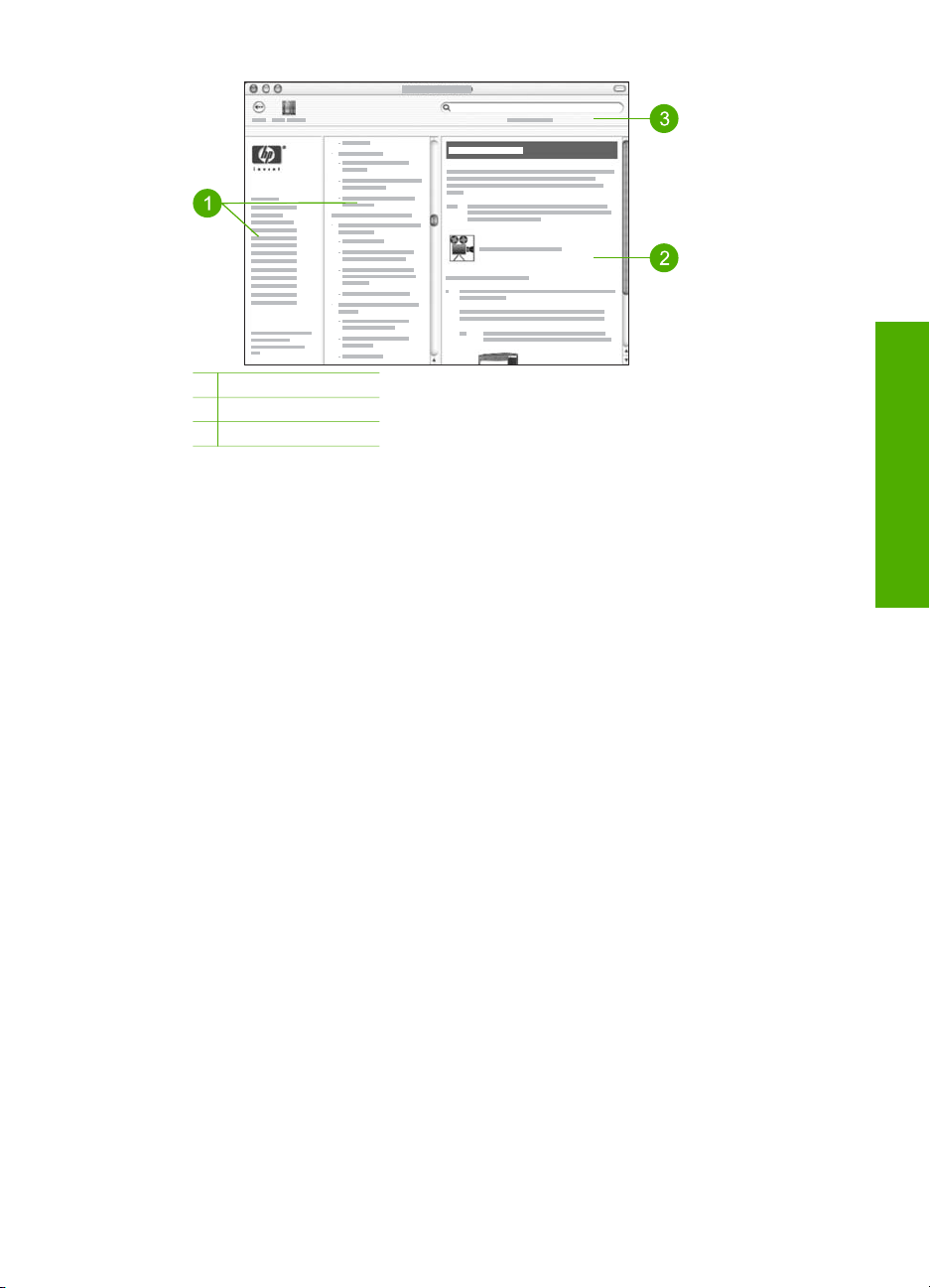
1 Naršymo sritys
2 Rodymo sritis
3 Žinyno įrankių juosta
Naršymo sritys
„HP Image Zone“ žinynas atidaromas žinyno peržiūros priemone „Help Viewer“. Jos
langas suskaidytas į tris sritis. Kairiojoje ir vidurinėje srityje galite naršyti žinyno
temas. (Dešinioji – rodymo sritis. Ji aprašyta kitame skyriuje).
● Kairiojoje srityje rodomas visų žinyno skyrių sąrašas.
– Jei ieškote informacijos apie užduotis ir priemones, pasiekiamas iš
HP All-in-One valdymo pulto, spustelėkite 3100, 3200, 3300 series Help.
– Jei ieškote informacijos, kuri padėtų nustatyti HP All-in-One trikties priežastį,
spustelėkite 3100, 3200, 3300 series Troubleshooting.
– Kituose išvardytuose skyriuose pateikiama informacija apie programos
HP Image Zone, kuria vykdomos HP All-in-One užduotys, naudojimą.
● Vidurinėje srityje pateikiamas kairėje pasirinkto žinyno skyriaus temų sąrašo
pavidalo rodinys, kuris primena knygos turinį. Šiame sąraše lengvai rasite visą
informaciją apie kurią nors konkrečią priemonę, pvz., nuotraukų spausdinimą.
Rodymo sritis
Dešiniojoje rodymo srityje rodomas straipsnis vidurinėje srityje pasirinkta tema. Žinyno
straipsniuose pateikiami aprašymų tekstai, veiksmų instrukcijos ir, jei reikia,
iliustracijos.
● Daugelyje „HP Image Zone“ žinynas straipsnių aiškinama, kaip naudotis
HP All-in-One valdymo pulto arba programos HP Image Zone priemone iš
„MacIntosh“ kompiuterio. Dešiniajame rodymo srities šone yra slinkties juosta,
Daugiau informacijos
Vartotojo vadovas 23
Page 27
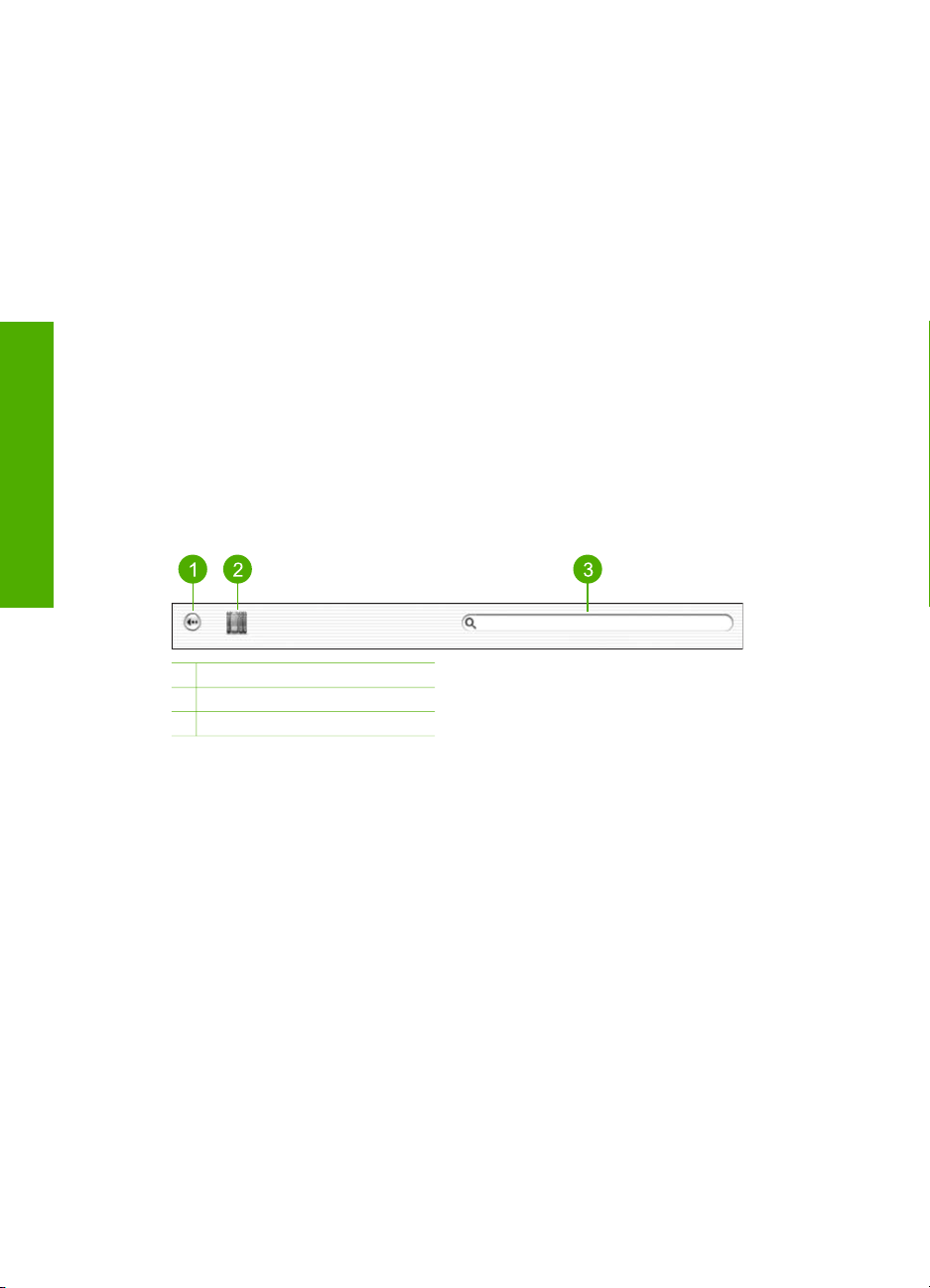
2 skyrius
● Straipsniuose dažnai būna įvairių nuorodų į kitus žinyno sistemos straipsnius,
●Į kai kuriuos straipsnius įtraukiama animacija, rodanti, kaip naudotis viena ar kita
Žinyno įrankių juosta
Žinyno įrankių juostoje (žr. toliau) yra mygtukų, kuriais galima naršyti žinyno temas.
Jais galite vartyti jau peržiūrėtas temas arba spustelėti mygtuką Help Center
(Pagalbos centras) ir atidaryti kitų „MacIntosh“ kompiuterio programų žinynus.
Daugiau informacijos
kurią slinkdami galite peržiūrėti visą straipsnį pasirinkta tema. Visas straipsnio
turinys paprastai lange netelpa, todėl skaitant jį reikia paslinkti.
kuriuose pateikiama daugiau informacijos.
– Jei susijęs straipsnis yra iš to paties žinyno skyriaus, jis automatiškai
atidaromas rodymo srityje.
– Jei toks straipsnis yra iš kito žinyno skyriaus, skaitomame straipsnyje
nurodoma, kurį skyrių reikia pasirinkti kairiojoje naršymo srityje. Tada
vidurinėje naršymo srityje galite susirasti atitinkamą temą arba ieškoti
reikiamo straipsnio kitame skyriuje aprašytu būdu.
priemone. Tokios animacijos žymimos vaizdo kameros piktogramomis ir žodžiais
„Show me how“ (Kaip tai atlikti). Spustelėjus vaizdo kameros piktogramą,
naujame lange paleidžiama atitinkama animacija.
1 Back (Atgal)
2 Help Center (Pagalbos centras)
3 Search area (Rodymo sritis)
Žinyno įrankių juostoje dar yra teksto laukas, kuriame galite įvesti konkrečius žodžius
(pvz., „borderless print“) ir visoje žinyno sistemoje ieškoti su jais susijusios informacijos.
Įvedus paieškos kriterijų ir paspaudus klavišą R
ETURN, parodomas visų straipsnių su
įvestais žodžiais ar frazėmis temų sąrašas. Rezultatai pateikiami trijų stulpelių
lentelėje. Kiekvienoje jos eilutėje rodomas temos pavadinimas (Topic), svarba įvesto
paieškos kriterijaus požiūriu (Relevance) ir temos vieta žinyne (Location).
Kaip numatyta, rezultatai rūšiuojami pagal svarbą (Relevance) – sąrašo pradžioje
rodomos temos, kurios geriausiai atitinka paieškos kriterijų. Tačiau jūs galite spustelėti
atitinkamo stulpelio antraštę ir surūšiuoti rezultatus pagal temos pavadinimą (Topic)
arba vietą žinyne (Location). Rezultatų lentelėje dukart spustelėkite eilutę su tema,
kurios turinį ketinate peržiūrėti. Pasirodo straipsnis pasirinkta tema.
24 HP Photosmart 3200 All-in-One series
Page 28
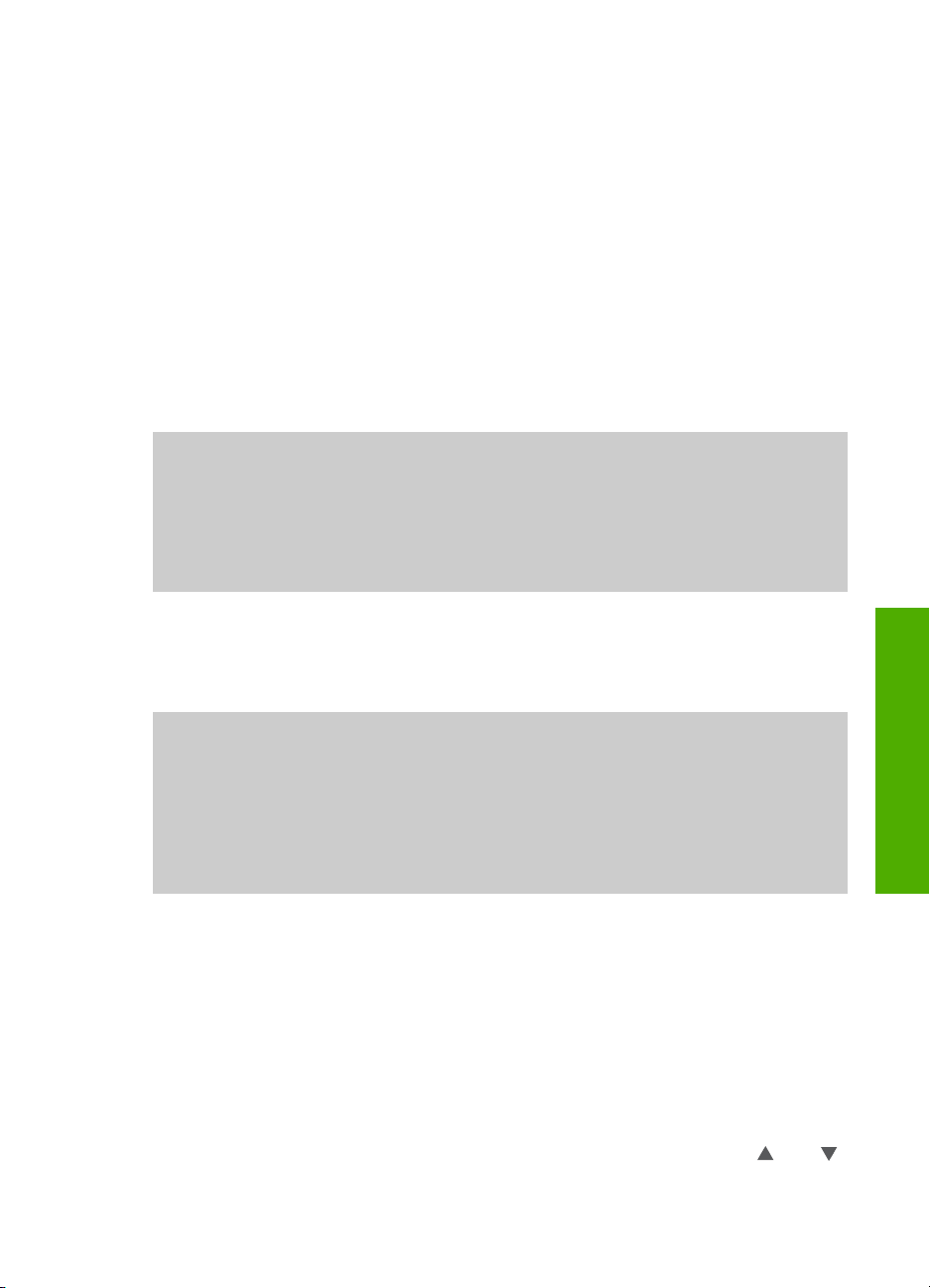
3
HP All-in-One nustatymo
užbaigimas
Atlikę „Nustatymo vadove“ nurodytus veiksmus, vadovaudamiesi šiame skyriuje
pateikiama informacija užbaikite HP All-in-One sąranką. Šiame skyriuje pateikiama
svarbi, su įrenginio sąranka susijusi informacija, taip pat informacija apie sąrankos
nuostatas.
● Keiskite įrenginio nuostatas, pvz., kalbą ir šalį / regioną, taip pat datą ir laiką.
Plačiau apie tai žr. skyriuje Nuostatų pasirinkimas.
● Išnagrinėkite HP All-in-One prijungimo pasirinktis: USB, laidinį darbą tinkle,
„Bluetooth“ ir bendrą spausdintuvo naudojimą. Plačiau apie tai žr. skyriuje
Informacija apie prijungimą.
● Baikite nustatyti laidinį tinklą. Plačiau apie tai žr. skyriuje Prisijungimas prie tinklo.
Be to, kas pateikiama šio „Varotojo vadovo“ instrukcijose, taip pat prie tinklo
prijungtame HP All-in-One galima nustatyti HP Instant Share, kad galima būtų bendrai
naudoti nuotraukas su draugais ir giminaičiais. Jei įdiegėte HP Image Zone
programinę įrangą, prie tinklo prijungto HP All-in-One valdymo pulte paspauskite
mygtuką HP Instant Share ir prijungtame kompiuteryje paleiskite sąrankos vedlį.
Plačiau apie HP Instant Share nustatymą žr. ekraninio žinyno „HP Image Zone“
žinynas skyriuje 3100, 3200, 3300 series Help.
Nuostatų pasirinkimas
Prieš pradėdami naudotis HP All-in-One, pasirinkite šiame skyriuje aptariamas
nuostatas.
Nustatymo užbaigimas
Šiame „Vartotojo vadove“ pateikiami tik galimų pasirinkimų pavyzdžiai, padėsiantys
pradedant naudotis HP All-in-One. Ekraniniame žinyne „HP Image Zone“ žinynas,
gautame kartu su HP All-in-One programine įranga, rasite informaciją apie visas
galimas nuostatas HP All-in-One funkcijoms valdyti. Pavyzdžiui, ekraniniame žinyne
„HP Image Zone“ žinynas pateikiama informacija apie numatytojo dėklo keitimą
„PictBridge“ spausdinimui, patarimų apie spalvinės grafikos ekrane rodymą arba
slėpimą bei kitas nuostatas. Plačiau apie „HP Image Zone“ žinynas žr. skyriuje Kaip
naudotis ekraniniu žinynu.
Kalbos ir šalies / regiono nustatymas
Kalbos ir šalies / regiono nustatymas apibrėžia, kurią kalbą HP All-in-One naudoja
rodydamas pranešimus spalvinės grafikos ekrane. Paprastai kalba ir šalis / regionas
nurodomi pirmą kartą nustatant HP All-in-One. Tačiau nustatymą galima pakeisti bet
kuriuo metu, atliekant tokius veiksmus:
1. Paspauskite Nustatymas .
2. Paspauskite 6, tada 1.
Rodomas meniu Preferences (Nuostatos), tada pasirenkama Set Language &
Country/Region (Nustatyti kalbą ir šalį / regioną).
Pasirodo kalbų sąrašas. Jei norite peržiūrėti kalbų sąrašą, paspauskite
3. Išryškinę norimą kalbą, paspauskite OK.
Vartotojo vadovas 25
arba .
Page 29
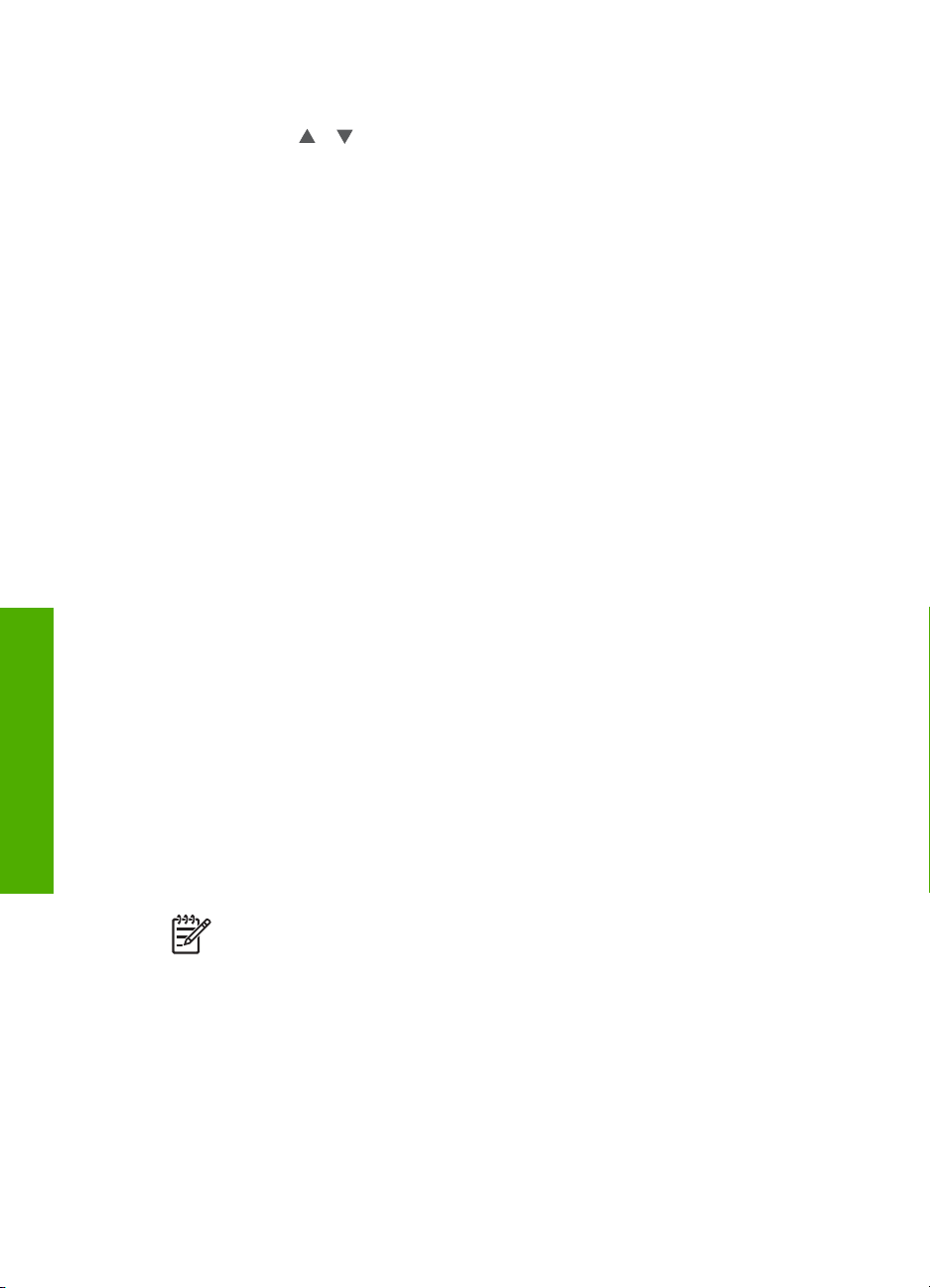
3 skyrius
4. Paraginti paspauskite 1, jei sutinkate arba 2, jei nesutinkate.
Parodomos pasirinktą kalbą atitinkančios šalys / regionai. Naudodamiesi
rodyklėmis
5. Kai norima šalis / regionas yra išryškintaa, paspauskite OK (Gerai).
6. Paraginti paspauskite 1, jei sutinkate arba 2, jei nesutinkate.
Datos ir laiko nustatymas
Gamintojas datą ir laiką nustato pagal vietos laiką. Paprastai prijungus kompiuterį,
diegimo metu kompiuterio programinė įranga automatiškai atnaujina datą ir laiką
pagal vietinę laiko juostą. Datos ir laiko formatas paremtas kalbos ir šalies / regiono
nustatymais.
Jei kompiuteryje pasikeičia laikas, pvz., nustatomas vasaros laikas, HP All-in-One
laikas atnaujinamas pagal naująjį laiką kompiuteryje, kai HP All-in-One ir šalia esantis
kompiuteris bendrauja tarpusavyje. Jei HP All-in-One neprijungsite prie kompiuterio
arba jei dėl kokios nors priežasties laikas neatnaujinamas, datą ir laiką galima
atnaujinti naudojant valdymo pultą.
Kaip naudojant valdymo pultą nustatyti datą ir laiką
1. Paspauskite Setup (Nustatymas).
2. Paspauskite 5, tada 4.
Pasirodo meniu Tools (Įrankiai) ir pasirenkama Date and Time (Data ir laikas).
3. Įveskite mėnesį, dieną ir metus, spausdami reikiamus skaičius klaviatūroje.
Priklausomai nuo esamo šalies/regiono nustatymo, gali reikėti įvesti datą kitokia
tvarka.
4. Įveskite valandas ir minutes.
5. Paraginti paspauskite 1, jei norite pasirinkti AM, arba 2, jei norite pasirinkti PM.
Nauji datos ir laiko nustatymai rodomi spalviniame ekrane.
ir
, galite peržiūrėti sąrašą.
Informacija apie prijungimą
HP All-in-One pateikiamas su USB prievadu, taigi jį galite jungti tiesiai prie
Nustatymo užbaigimas
26 HP Photosmart 3200 All-in-One series
kompiuterio naudodami USB kabelį. HP All-in-One taip pat galima prijungti prie
laidinio tinklo. Jei prie priekinio USB prievado prijungsite HP bt300 arba HP bt400
serijos „Bluetooth
®
“ bevielį spausdintuvo adapterį, „Bluetooth®“ įrenginiai (pvz., PDA ir
telefonai su kameromis) gali spausdinti į HP All-in-One.
Pastaba Likusioje šio skyriaus dalyje HP bt300 arba HP bt400 serijos
®
„Bluetooth
Bluetooth
“ bevielis spausdinimo adapteris vadinamas paprasčiausiai „HP
®
“ adapteriu.
Page 30
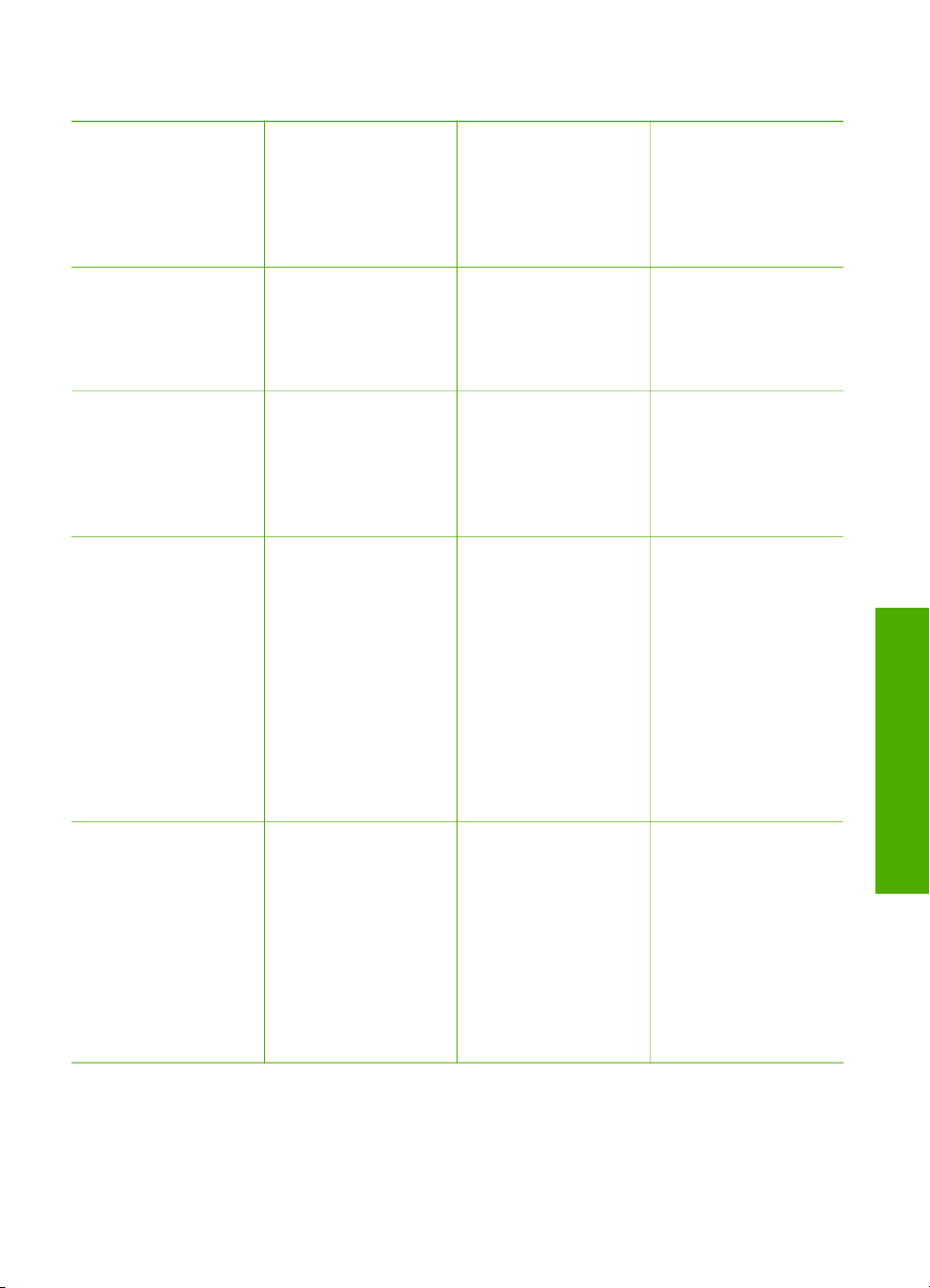
Palaikomi ryšio tipai
Apibūdinimas Geriausiam
efektyvumui
užtikrinti
rekomenduojamas
sujungtų
kompiuterių skaičius
USB ryšys Vieno kompiuterio
prijungimas USB
kabeliu prie USB
prievado, esančio
HP All-in-One gale.
Ethernet (laidinis)
ryšys
Iki penkių
kompiuterių, prie
HP All-in-One
prijungiamų
naudojant šakotuvą
ar maršrutizatorių.
HP bt300 arba HP
bt400 serijos
„Bluetooth
®
“ bevielis
Vienas „Bluetooth®“
įrenginys arba
kompiuteris.
spausdintuvo
adapteris („HP
Bluetooth
®
“ adapteris)
Palaikomos
programinės
įrangos ypatybės
Palaikomos visos
priemonės.
Palaikomos visos
priemonės.
Spausdinimas iš
®
„Bluetooth
“
įrenginio: PDA,
telefono su kamera
arba kompiuteriu,
kuriame įgalintas
„Bluetooth
®
“.
Nustatymo
instrukcijos
Išsamesnių
nurodymų ieškokite
Parengimo darbui
vadove.
Detalesnių instrukcijų
ieškokite „Nustatymo
vadove“ ir šio
„Vartotojo vadovo“
skyriuje Prisijungimas
prie tinklo.
Kaip spausdinti iš
PDA ar kameros, žr.
ekraniniame žinyne
„HP Image Zone“
žinynas.
Kaip spausdinti iš
kompiuterio, kuriame
įgalintas „Bluetooth
®
žr. skyriuje
Prisijungimas
naudojant
„Bluetooth®“.
Nustatymo užbaigimas
“,
Bendras
spausdintuvo
naudojimas
Iki penkių kompiuterių.
Pagrindinis
kompiuteris turi būti
visą laiką įjungtas,
nes kitaip kiti
kompiuteriai negalės
į įrenginį
HP All-in-One siųsti
spausdinimo
Palaikomos visos
pagrindiniame
kompiuteryje
esančios priemonės.
Iš kitų kompiuterių
palaikomas tik
spausdinimas.
Nustatymų instrukcijų
žr. skyriuje Bendras
spausdintuvo
naudojimas
(„Windows“) arba
Bendras
spausdintuvo
naudojimas
(„MacIntosh“).
užduočių.
Prijungimas naudojant USB kabelį
Jei HP All-in-One norite prijungti naudodami USb kabelį, vadovaukitės
spausdintiniame „Nustatymo vadove„ pateiktomis instrukcijomis.
Vartotojo vadovas 27
Page 31

3 skyrius
Jei prie HP All-in-One prisijungti neįmanoma, patikrinkite, ar HP All-in-One ir
kompiuteris naudoja tą pačią USB versiją. HP All-in-One yra nustatytas naudoti USB
2.0. Todėl, jei kompiuteryje yra USB 1.1, turėtumėte arba atnaujinti operacinę
sistemą, arba nustatyti visą HP All-in-One galinio USB prievado greitį (USB 1.1).
Pastaba Jei naudojate „MacIntosh“ kompiuterį, norėdami prisijungti prie
HP All-in-One turėtumėte naudoti vieną iš įtaisytųjų USB prievadų. Jei
HP All-in-One prijungiate prie „MacIntosh“ kompiuteryje įdėtos USB plokštės,
HP programinė įranga HP All-in-One gali neatpažinti.
Kaip kompiuteryje patikrinti USB prievado greitį („Windows XP“)
Pastaba Visos senesnės už „Windows XP“ versijos palaiko tik USB 1.1.
1. „Windows“ užduočių juostoje spustelėkite Start (Pradėti), tada spustelėkite
Control Panel (Valdymo pultas).
2. Atidarykite System (Sistema).
3. Spustelėkite skirtuką Hardware (Aparatūra), tada spustelėkite Device Manager
(Įrenginių tvarkyklė).
4. Sąraše raskite pagerintą USB pagrindinio kompiuterio valdiklį.
Jei turite pagerintą USB pagrindinio kompiterio valdiklį, vadinasi, turite spartųjį
USB (USB 2.0). Arba turite viso greičio USB (USB 1.1).
Kaip kompiuteryje patikrinti USB prievado greitį (Mac OS X)
1. Iš aplanko Applications:Utilities (Taikomosios programos:Paslaugų programos)
atidarykite System Profiler (Sistemos profilių nustatymo programa).
2. Spustelėkite kairėje esantį USB prievadą.
Jei Speed (Greitis) yra Up to 12 Mb/sec (Iki 12 Mb/sek.), vadinasi, turite viso
greičio USB (1.1). Jei greitis didesnis, vadinasi, naudojatės sparčiuoju USB (USB
2.0).
Kaip galinio prievado greitį pakeisti visu greičiu (HP All-in-One)
Nustatymo užbaigimas
1. Paspauskite Setup (Nustatymas).
Spalvinės grafikos ekrane pasirodo meniu Setup (Nustatymas).
2. Mygtuką
spaudinėkite tol, kol užsidegs užrašas Tools (Įrankiai), tada
paspauskite mygtuką OK (Gerai).
Pasirodo meniu Tools (Įrankiai).
3. Paspauskite 5, tada 2.
Pasirodo meniu USB Speed (USB greitis) ir pasirenkamas Full Speed (USB 1.1)
(Visas greitis (USB 1.1)).
Prisijungimas naudojant eternetą
HP All-in-One palaiko ir 10 Mbps, ir 100 Mbps eterneto tinklo ryšį. Išsamesnės
informacijos apie HP All-in-One prijungimą prie eterneto (laidinio) tinklo ieškokite
„Nustatymo vadove“, gautame kartu su įrenginiu. Plačiau apie tai taip pat žr. skyriuje
Prisijungimas prie tinklo.
28 HP Photosmart 3200 All-in-One series
Page 32

Prisijungimas naudojant „Bluetooth®“
„Bluetooth®“ ryšys suteikia greitą ir paprastą būdą vaizdams iš kompiuterio, kuriame
įgalintas „Bluetooth
negalėsite naudotis kitomis ypatybėmis iš savo kompiuterio, pvz., nuskaitymo ir
HP Instant Share.
Prieš spausdindami prie HP All-in-One turite prijungti HP „Bluetooth
Plačiau apie tai žr. ekraniniame žinyne „HP Image Zone“ žinynas, gautame su
HP All-in-One. Kaip naudotis ekranininiu žinynu „HP Image Zone“ žinynas, žr.
skyriuje Kaip naudotis ekraniniu žinynu.
Jei įrenginį jungiate prie „Windows“kompiuterio, žr. kitą skyrių. Jei įrenginį jungiate prie
„MacIntosh“ kompiuterio, žr. skyrių „MacIntosh“ vartotojams.
„Windows“ vartotojams
Norint prijungti HP All-in-One, kompiuteryje turi būti įdiegta „Windows XP“ sistema ir
„Microsoft Bluetooth
saugykla. IKompiuteryje galima turėti ir „Microsoft Stack“, ir „Widcomm Stack“, tačiau
tik vieną iš jų galima naudoti jungiantis prie HP All-in-One.
● „Microsoft“ saugykla Jei kompiuteryje yra įdiegta sistema „Windows XP Service
Pack 2“, vadinasi, jūsų kompiuteryje yra „Microsoft Bluetooth
saugykla. „Microsoft“ saugykla leidžią automatiškai įdiegti išorinį „Bluetooth
adapterį. Jei „Bluetooth
neįsidiegia, vadinasi, kompiuteryje „Microsoft“ saugyklos nėra. Su „Bluetooth
adapteriu gautuose dokumentuose patikrinkite, ar jis palaiko „Microsoft“ saugyklą.
●
„Widcomm“ saugykla: Jei turite HP kompiuterį su įtaisytuoju „Bluetooth
jei turite įdiegę HP „Bluetooth
„Widcomm“ saugykla. Jei turite HP kompiuterį ir prijungiate HP „Bluetooth
adapterį, jis bus įdiegtas automatiškai, naudodamas „Widcomm“ saugyklą.
®
“, spausdinti nenaudojant kabelio. Tačiau su Bluetooth® ryšiu
®
“ protokolo saugykla arba „Widcomm Bluetooth®“ protokolo
®
“ adapteris palaiko „Microsoft“ saugyklą, bet automatiškai
®
“ adapterį.
®
“ protokolo
®
“ adapterį, vadinasi, jūsų kompiuteryje yra
®
®
“ arba
®
“
“
®
“
Nustatymo užbaigimas
Kaip diegti ir spausdinti naudojant „Microsoft“ saugyklą („Windows“)
1. Patikrinkite, ar kompiuteryje įdiegta HP All-in-One programinė įranga.
Pastaba Programinės įrangos diegimo tikslas – užtikrinti, kad
®
„Bluetooth
“ ryšiui nustatyti yra spausdinimo diskas. Todėl, jei programinę
įrangą jau įdiegėte, jos pakartotinai diegti nereikia. Jei HP All-in-One norite
naudoti ir USB, ir „Bluetooth
®
“ ryšį, pirmiausia prijunkite USB. Plačiau apie
tai žr. „Nustatymo vadove“. Tačiau jei nenorite naudoti USB ryšio, ekrane
Connection Type (Ryšio tipas) pasirinkite Directly to the computer
(Jungti tiesiai prie kompiuterio). Taip pat paspauskite ekrano Connect
Your Device Now (Dabar prijunkite įrenginį) apačioje esantį mygtuką If
you are unable to connect your device now... (Jei dabar įrenginio
prijungti negalite...).
2.
Prie priekinio HP All-in-One USB prievado prijunkite HP „Bluetooth
3.
Jeigu kompiuteryje naudojate išorinį „Bluetooth
®
“ adapterį, patikrinkite, ar
kompiuteris įjungtas, ir tada prie kompiuterio USB prievado prijunkite „Bluetooth
®
“ adapterį.
®
adapterį. Jei jūsų kompiuteryje įdiegtas „Windows XP Service Pack 2“,
„Bluetooth
„Bluetooth
Vartotojo vadovas 29
®
“ tvarkyklės įdiegiamos automatiškai. Jei esate raginami pasirinkti
®
“ profilį, pasirinkite HCRP.
“
Page 33

3 skyrius
Jei kompiuteryje yra įtaisytasis „Bluetooth®“, patikrinkite, ar įjungtas kompiuteris.
4. „Windows“ užduočių juostoje spustelėkite Start (Pradėti), tada spustelėkite
Printers and Faxes (Spausdintuvai ir faksai).
5. Du kartus spustelėkite piktogramą Add Printer (Pridėti spausdintuvą).
6. Spustelėkite Next (Pirmyn), tada pasirinkite A Bluetooth Printer (Bluetooth
spausdintuvas).
7. Baikite diegti vadovaudamiesi ekrane pateikiamomis instrukcijomis.
8. Spausdinkite kaip su bet kokiu kitu spausdintuvu.
Kaip diegti ir spausdinti naudojant „Widcomm“ saugyklą („Windows“)
1. Patikrinkite, ar kompiuteryje įdiegta HP All-in-One programinė įranga.
Nustatymo užbaigimas
Pastaba Programinės įrangos diegimo tikslas – užtikrinti, kad
®
„Bluetooth
“ ryšiui nustatyti yra spausdinimo diskas. Todėl, jei programinę
įrangą jau įdiegėte, jos pakartotinai diegti nereikia. Jei HP All-in-One norite
naudoti ir USB, ir „Bluetooth
®
“ ryšį, pirmiausia prijunkite USB. Plačiau apie
tai žr. „Nustatymo vadove“. Tačiau jei nenorite naudoti USB ryšio, ekrane
Connection Type (Ryšio tipas) pasirinkite Directly to the computer
(Jungti tiesiai prie kompiuterio). Taip pat paspauskite ekrano Connect
Your Device Now (Dabar prijunkite įrenginį) apačioje esantį mygtuką If
you are unable to connect your device now... (Jei dabar įrenginio
prijungti negalite...).
2.
Prie priekinio HP All-in-One USB prievado prijunkite HP „Bluetooth
®
“ adapterį.
3. Darbalaukyje arba užduočių juostoje spustelėkite My Bluetooth Places (Mano
Bluetooth padėtys).
4. Spustelėkite View devices in range (Peržiūrėti įrenginius diapazone).
5. Radę prieinamus spausdintuvus, dukart spustelėkite HP All-in-One pavadinimą ir
užbaikite diegimą.
6. Spausdinkite kaip su bet kokiu kitu spausdintuvu.
„MacIntosh“ vartotojams
HP All-in-One galima prijungti prie „MacIntosh“ kompiuterio, kuriame yra įtaisytasis
®
„Bluetooth
“, arba galite prijungti išorinį „Bluetooth®“ adapterį, pvz., HP „Bluetooth®“
adapterį.
Kaip diegti ir spausdinti naudojant „Bluetooth
®
“ („MacIntosh“)
1. Patikrinkite, ar kompiuteryje įdiegta HP All-in-One programinė įranga.
2.
Prie priekinio HP All-in-One USB prievado prijunkite HP „Bluetooth
®
“ adapterį.
3. Valdymo pulte paspaudę mygtuką On (Įjungti) išjunkite HP All-in-One ir vėl jį
paspauskite, kai norėsite įjungti.
4.
Prie kompiuterio prijunkite „Bluetooth
yra įtaisytasis „Bluetooth
®
“, tiesiog įjunkite kompiuterį.
®
“ adapterį ir įjunkite jį. Arba, jei kompiuteryje
5. Iš aplanko Applications:Utilities (Taikomosios programos:Paslaugų programos)
atidarykite Printer Setup Utility (Spausdintuvo nustatymo paslaugų programa).
30 HP Photosmart 3200 All-in-One series
Page 34

Pastaba 10.3 versijoje ši paslaugų programa vadinama Printer Setup
Utility (Spausdintuvo nustatymų paslaugų programa). 10.2.x versijoje ji
vadinama Print Center (Spausdinimo centras).
6. Išskleidžiamajame meniu pasirinkite Bluetooth, tada spustelėkite Add (Pridėti).
Kompiuteris ieško HP All-in-One.
7. Spausdintuvų sąraše pasirinkite HP All-in-One, tada spustelėkite Add (Pridėti).
HP All-in-One įtraukiamas į spausdintuvų sąrašą.
8. Spausdinkite kaip su bet kokiu kitu spausdintuvu.
Bendras spausdintuvo naudojimas („Windows“)
Jeigu kompiuteris prijungtas prie tinklo, o prie kito kompiuterio tinklo USB kabeliu
prijungtas HP All-in-One, šį įrenginį galima naudoti kaip „Windows“ bendrai
naudojamą spausdintuvą. Kompiuteris, tiesiogiai prijungtas prie HP All-in-One, veikia
kaip pagrindinis kompiuteris, ir iš jo galima atlikti visas funkcijas. Kiti prie tinklo
prijungti kompiuteriai, vadinamieji klientai, turi prieigą tik prie spausdinimo funkcijų.
Visas kitas funkcijas reikia atlikti iš pagrindinio kompiuterio.
Išsamesnės informacijos apie „Windows“ bendro spausdintuvo naudojimo įjungimą
ieškokite „Vartotojo vadove“, gautame kartu su kompiuteriu, arba „Windows“ ekraninį
žinyną.
Bendras spausdintuvo naudojimas („MacIntosh“)
Jeigu kompiuteris prijungtas prie tinklo, o prie kito kompiuterio tinklo USB kabeliu
prijungtas HP All-in-One, šį įrenginį galima naudoti kaip bendrai naudojamą
spausdintuvą. Kiti prie tinklo prijungti kompiuteriai, vadinamieji klientai, turi prieigą tik
prie spausdinimo funkcijų. Visas kitas funkcijas reikia atlikti iš pagrindinio kompiuterio.
Nustatymo užbaigimas
Kaip įjungti bendrą spausdintuvo naudojimą
1. Kliento ir pagrindiniame kompiuteryje atlikite tokius veiksmus:
a. Stove pasirinkite System Preferences (Sistemos pasirinkimai).
Pasirodo langas System Preferences (Sistemos pasirinkimai).
b. Pasirinkite Sharing (Bendras naudojimas).
c. Skirtuke Services (Paslaugos) spustelėkite Printer Sharing (Bendras
spausdintuvo naudojimas).
2. Pagrindiniame kompiuteryje atlikite tokius veiksmus:
a. Stove pasirinkite System Preferences (Sistemos pasirinkimai).
Pasirodo langas System Preferences (Sistemos pasirinkimai).
b. PasirinkitePrint & Fax (Spausdinti, siųsti faksu).
c. Pažymėkite žymės langelį ties Share my printers with other computers
(Bendrai naudoti spausdintuvus su kitais kompiuteriais).
Vartotojo vadovas 31
Page 35

3 skyrius
Naudokite Webscan
„Webscan“ – tai integruoto tinklo serverio ypatybė, leidžianti nuskaityti nuotraukas ir
dokumentus iš HP All-in-One į kompiuterį, naudojantį tinklo naršyklę. Šia funkcija
galėsite naudotis netgi kompiuteryje neįdiegę įrenginio programinės įrangos.
Išsamesnės informacijos apie „Webscan“ ieškokite integruoto tinklo serverio
ekraniniame žinyne. Plačiau apie integruotąjį tinklo serverį žr. skyriuje Prisijungimas
prie tinklo.
Nustatymo užbaigimas
32 HP Photosmart 3200 All-in-One series
Page 36

4
Prisijungimas prie tinklo
Šiame skyriuje aprašoma, kaip HP All-in-One prisijungti prie tinklo, peržiūrėti ir tvarkyti
tinklo parametrus bei diagnozuoti ir šalinti su tinklo jungtimis susijusias triktis.
Jeigu norite:
Prisijungti prie laidinio (eterneto) tinklo. Laidinio tinklo nustatymas
Įdiegti HP All-in-One programinę įrangą
naudoti tinklo aplinkoje.
Prie tinklo prijungti daugiau kompiuterių. Papildomų kompiuterių prijungimas prie
HP All-in-One prijungimą pakeisti iš USB
ryšio į tinklo ryšį.
Pastaba Jeigu HP All-in-One
pirmiausia prijungėte USB ryšiu, o
dabar norite naudotis laidiniu (eterneto)
tinklo ryšiu, vadovaukitės šiame
skyriuje pateikiamomis instrukcijomis.
Peržiūrėti arba pakeisti tinklo parametrus. Tinklo nustatymų tvarkymas
Rasti informacijos apie trikčių diagnostiką. Tinklo trikčių diagnostika ir šalinimas
Darbo tinkle terminų apibrėžimus rasite ekraninio žinyno „HP Image Zone“ žinynas,
gauto kartu su HP All-in-One, tinklo žodynėlyje. Kaip naudoti ekraninį žinyną
„HP Image Zone“ žinynas, žr. skyriuje Kaip naudotis ekraniniu žinynu.
Laidinio tinklo nustatymas
Šiame skyriuje aprašoma, kaip eterneto kabelį prijungti prie HP All-in-One
maršrutizatoriaus, komutatoriaus ar koncentratoriaus. Šis ryšys vadinamas laidiniu
arba eterneto tinklu. Laidinis tinklas yra greitas, patikimas ir saugus.
Žr. šį skyrių:
Programinės įrangos, skirtos tinklo
ryšiui, diegimas
tinklo
HP All-in-One prijungimo keitimas iš
USB ryšio į tinklo ryšį
Vartotojo vadovas 33
Tinklo nustatymas
Page 37

4 skyrius
Norėdami nustatyti HP All-in-One laidiniame tinkle, turite atlikti tokius veiksmus:
● Pirmiausia surinkite visą reikalingą medžiagą, kaip aiškinama kitame skyriuje Ko
reikia laidiniam tinklui.
● Tada HP All-in-One prijunkite prie maršrutizatoriaus, komutatoriaus ar
koncentratoriaus. Žr. HP All-in-One prijungimas prie tinklo.
● Galiausiai įdiekite programinę įrangą, kaip aiškinama skyriuje Programinės
įrangos, skirtos tinklo ryšiui, diegimas.
Ko reikia laidiniam tinklui
❑
Funkcinis eterneto tinklas su eterneto maršrutizatoriumi, komutatoriumi arba
koncentratoriumi.
❑
CAT-5 eterneto kabelio.
Nors standartiniai Ethernet kabeliai yra labai panašus į standartinius telefono
kabelius, jų sukeisti negalima. Kiekviename jų yra skirtingas skaičius laidų ir
kiekvienas turi kitokią jungtį. Ethernet kabelio jungtis (dar vadinama RJ-45
jungtis) yra platesnė ir tankesnė be to turi 8 kontaktus. Telefono jungtyje yra nuo
2 iki 6 kontaktų.
❑
Stalinis arba nešiojamas kompiuteris, prijungtas prie eterneto tinklo.
Pastaba HP All-in-One palaiko 10 Mbps ir 100 Mbps Ethernet tinklus.
Jeigu jūs norite įsigyti ar įsigijote tinklo sąsajos plokštę (NIC) įsitikinkite,
kad ji gali dirbti abiem greičiais.
❑
HP rekomenduoja naudoti plačiajuostę prieigą prie interneto, pvz., kabelį arba
DSL. Jei norite turėti tiesioginę prieigą iš įrenginio į HP Instant Share, reikia
plačiajuostės prieigos prie interneto. Plačiau apie HP Instant Share žr. Bendras
vaizdų naudojimas su šeima ir draugais.
Tinklo nustatymas
34 HP Photosmart 3200 All-in-One series
Page 38

HP All-in-One prijungimas prie tinklo
Eterneto prievadas yra HP All-in-One galinėje sienelėje.
1. Ištraukite geltoną jungti iš HP All-in-One.
2. Prijunkite Ethernet kabelį prie Ethernet prievado HP All-in-One gale.
3. Kitą eterneto kabelio galą prijunkite prie laisvo prievado eterneto
maršrutizatoriuje, komutatoriuje ar koncentratoriuje.
4. Prijungę HP All-in-One prie tinklo kompiuteryje įdiekite programinę įrangą. Žr.
Programinės įrangos, skirtos tinklo ryšiui, diegimas.
Programinės įrangos, skirtos tinklo ryšiui, diegimas
Šiame skyriuje aprašoma, kaip įdiegti HP All-in-One programinę įrangą prie tinklo
prijungtame kompiuteryje, kuriame naudojama „Windows“ ar „MacIntosh“ operacinė
sistema. Prieš diegdami programinę įrangą įsitikinkite, kad HP All-in-One prijungėte
taip, kaip aprašoma skyriuje Laidinio tinklo nustatymas.
Pastaba 1 Jeigu kompiuteris sukonfigūruotas taip, kad galėtų jungtis prie
kelių tinklo įrenginių, prieš įdiegdami programinę įrangą įsitikinkite, kad
kompiuteris prie šių įrenginių prijungtas. Kitu atveju, HP All-in-One įdiegiama
programinė įranga gali pasirinkti vieną iš jau naudojamų įrenginių raidžių, o
tada prisijungti prie atitinkamo tinklo įrenginio nebegalėsite.
Vartotojo vadovas 35
Tinklo nustatymas
Page 39

4 skyrius
Pastaba 2 Įdiegimas gali trukti nuo 20 iki 45 minučių priklausomai nuo
operacinės sistemos, laisvos disko vietos ir kompiuterio procesoriaus greičio.
Instrukcijų kompiuteriui su „Windows“ ar „MacIntosh“ operacinėmis sistemomis
ieškokite toliau.
„Windows“ HP All-in-One programinės įrangos diegimas
Pastaba Šios instrukcijos skirtos tik kompiuteriam su Windows operacine
sistema.
1. Išjunkite visas kompiuteryje veikiančias taikomąsias programas ir ugniasienes
arba virusų aptikimo programinę įrangą.
2. Į kompiuterio kompaktinių diskų įrenginį įdėkite Windows kompaktinį diską, kurį
gavote kartu suHP All-in-One.
3. Jei pasirodo šis dialogo langas, atlikite tokius veiksmus:
– Problemos stabdant diegimą: veikia ugniasienė, kuri gali trukdyti diegti HP
programinę įrangą. Norėdami geriausių rezultatų, diegimo metu laikinai
atjunkite ugniasienę. Instrukcijų ieškokite ugniasienės dokumentuose.
Pasibaigus diegimui ugniasienę galite vėl įjungti.
– Pastaba apie ugniasienes: įjungta „Microsoft“ interneto ryšio ugniasienė.
Jei norite nustatymo programai leisti atidaryti reikiamus prievadus ir tęsti
diegimą, spustelėkite Next (Pirmyn). Jei bendrovės „Hewlett-Packard“
programai pasirodo Windows Security Alert („Windows“ įspėjimas apie
saugą), užblokuokite šią programą.
4. Ekrane Ryšio tipas pasirinkite Per tinklą, tada paspauskite Toliau.
Nustatymo programai tinkle ieškant HP All-in-One, pasirodo ekranas Searching
(Ieškoma).
5. Ekrane Rastas spausdintuvas patvirtinkite, kad spausdintuvo aprašymas yra
teisingas.
Jeigu tinkle randamas daugiau nei vienas spausdintuvas, pasirodo ekranas
Printers Found (Rasti spausdintuvai). Pasirinktie įrenginį, kurį norite prijungti.
Norėdami pamatyti HP All-in-One įrenginio nustatymus:
a. Eikite į įrenginio valdymo skydą.
b. Network Menu (Tinklo meniu) pasirinkite View Network Settings (Peržiūrėti
tinklo nustatymus), tada pasirinkite Display Wired Summary (Rodyti laidinio
ryšio suvestinę).
6. Jeigu įrenginio aprašas yra teisingas, pasirinkite Taip, įdiegti šį spausdintuvą.
7. Kai bus pasiųlyta, pakartotinai paleiskite kompiuterį, kad užbaigtumęte įdiegimo
procesą.
Kai baigėte įdiegti įrenginį, jūsų HP All-in-One paruoštas naudojimui.
8. Jei kompiuteryje buvote išjungę ugniasienę arba antivirusinę programą,
nepamirškite vėl jos įjungti.
9. Norėdami patikrinti tinklo ryšį, iš savo kompiuteryje HP All-in-One atspausdinkite
Tinklo nustatymas
bandomąjį lapą. Daugiau informacijos ieškokite atspausdintame vartotojo vadove,
kurį gavote kartu su HP All-in-One.
36 HP Photosmart 3200 All-in-One series
Page 40

„MacIntosh“ HP All-in-One programinės įrangos diegimas
Pastaba Šios instrukcijos skirtos tik kompiuteriams su „MacIntosh“ operacine
sistema.
1. Uždarykite visas programas kompiuteryje.
2. Į kompiuterio kompaktinių diskų įrenginį įdėkite Macintosh kompaktinį diską, kurį
gavote kartu suHP All-in-One.
3. Dukart spustelėkite HP All-in-One diegimo piktogramą.
4. Ekrane Autentifikacija įvekite administratoriaus prieigos frazę, kurios reikia
norint prisijungti prie kompiuterio ar tinklo.
Įdiegimo įranga ieško HP All-in-One įrenginių, o tada pateikia jų sąrašą.
5. Ekrane Pasirinkite įrenginį pasirinkite savo HP All-in-One.
6. Norėdami baigti visus įdiegimo žingsnius, įskaitant Sąrankos asistentą, sekite
ekrano instrukcijas.
Kai baigėte įdiegti įrenginį, jūsų HP All-in-One paruoštas naudojimui.
7. Norėdami patikrinti tinklo ryšį, iš savo kompiuteryje HP All-in-One atspausdinkite
bandomąjį lapą. Daugiau informacijos ieškokite atspausdintame vartotojo vadove,
kurį gavote kartu su įrenginiu.
Papildomų kompiuterių prijungimas prie tinklo
HP All-in-One galima prijungti prie daugiau nei vieno kompiuterio mažame
kompiuterių tinkle. Jei HP All-in-One jau prijungtas prie kompiuterio tinkle, kiekvienam
papildomam kompiuteriui turite įdiegti HP All-in-One programinę įrangą, kaip
apibūdinta skyriuje Programinės įrangos, skirtos tinklo ryšiui, diegimas. Vieną kartą
HP All-in-One pajungus į tinklą, papildomų tinklo kompiuterių konfigūruoti nebereikės.
HP All-in-One prijungimo keitimas iš USB ryšio į tinklo ryšį
Jei iš pradžių įdiegsite HP All-in-One su USB jungtimi, vėliau ją galite pakeisti eterneto
tinklo jungtimi. Jei jau suprantate, kaip prijungti prie tinklo, galite vadovautis žemiau
nurodytais bendraisiais nurodymais. Išsamensių instrukcijų, kaip HP All-in-One
prijungti prie tinklo, žr. skyriuje Laidinio tinklo nustatymas.
USB ryšio perjungimas į laidinį (eterneto) ryšį
1. Atjunkite USB laidą, esantį HP All-in-One gale.
2. Eterneto kabelį nuo eterneto prievado, esančio HP All-in-One gale, prijunkite prie
eterneto prievado maršrutizatoriuje, komutatoriuje ar prieigos kortelėje.
3. Paleiskite diegimo kompaktinį diską, tada pasirinkite tinklo diegimą. Plačiau apie
tai žr. Programinės įrangos, skirtos tinklo ryšiui, diegimas.
4. (Tik „Windows“sistemai) Baigę diegti, Control Panel (Valdymo pulte) atidarykite
Printers and Faxes (Spausdintuvai ir faksai) ir panaikinkite spausdintuvus USB
diegimui.
Tinklo nustatymų tvarkymas
HP All-in-One tinklo nustatymus galite tvarkyti per HP All-in-One valdymo pultą, kaip
apibūdinta kitame skyriuje. Integruotame tinklo serveryje – konfigūravimo ir būsenos
Vartotojo vadovas 37
Tinklo nustatymas
Page 41

4 skyrius
įrankyje, kurį pasiekiate per tinklo naršyklę, naudodami esamą tinklo ryšį su
HP All-in-One, yra papildomų nustatymų. Plačiau apie tai žr. Naudoti integruotąjį tinklo
serverį.
Bazinių tinklo nustatymų keitimas valdymo pultu
HP All-in-One valdymo pultas leidžia atlikti įvairias tinklo tvarkymo užduotis: peržiūrėti
tinklo nustatymus, atkurti tinklo numatytąsias reikšmes bei keisti tinklo nustatymus.
Spausdinimo tinklo nustatymų peržiūra
Tinklo nustatymų suvestinę galima peržiūrėti HP All-in-One valdymo pulte arba
atsispausdinti išsamų konfigūracijos puslapį. Tinklo konfigūracijos puslapyje
pateikiamas visų svarbių tinklo nustatymų sąrašas, pvz., IP adresas, ryšio greitis,
DNS ir mDNS. Apie tinklo nustatymus žr. skyriuje Tinklo konfigūracijos puslapio
apibrėžimai.
1. Paspauskite Setup (Nustatymas).
2. Mygtuką
paspauskite mygtuką OK (Gerai).
Pasirodo Network Menu (Tinklo meniu).
3. Atlikite vieną iš šių veiksmų:
– Jei norite peržiūrėti laidinio tinklo nustatymus, paspauskite 1, tada
– Jei norite atsispausdinti tinklo konfigūracijos puslapį, paspauskite 1, tada vėl
spaudinėkite tol, kol užsidegs užrašas Network (Tinklas), tada
paspauskite 2.
Pasirenkama Display Summary (Rodyti suvestinę) ir rodoma laidinio
(eterneto) tinklo nustatymų suvestinė.
paspauskite 1.
Pasirenkama View Network Settings (Peržiūrėti tinklo nustatymus) ir tada
spausdinamas tinklo konfigūracijos puslapis.
Tinklo nustatymų atkūrimas
Galite atkurti tokius tinklo nustatymus, kurie buvo įsigijus HP All-in-One.
1. Paspauskite Setup (Nustatymas).
2. Mygtuką
spaudinėkite tol, kol užsidegs užrašas Network (Tinklas), tada
paspauskite mygtuką OK (Gerai).
Pasirodo Network Menu (Tinklo meniu).
3. Paspauskite 2, o norėdami patvirtinti paspauskite 1 arba OK (Gerai).
Pasirenkama Restore Network Defaults (Nustatyti tinklo numatytuosius
parametrus).
Papildomų tinklo nustatymų keitimas valdymo pultu
Jūsų patogumui pateikiami išsamūs tinklo nustatymai. Jeigu nesate patyręs
vartotojas, neturėtumėte keisti jokių nustatymų. Išsamūs nustatymai: Link Speed
Tinklo nustatymas
38 HP Photosmart 3200 All-in-One series
(Ryšio greitis) ir IP Settings (IP parametrai).
Page 42

Ryšio greičio nustatymas
Galite keisti greitį, kuriuo tinkle perduodami duomenys. Numatytoji reikšmė yra
Automatic (Automatinis).
1. Paspauskite Setup (Nustatymas).
2. Mygtuką
spaudinėkite tol, kol užsidegs užrašas Network (Tinklas), tada
paspauskite mygtuką OK (Gerai).
Pasirodo Network Menu (Tinklo meniu).
3. Paspauskite 3, tada 1.
Pasirenkamas Advanced Setup (Papildomas nustatymas) ir rodomas ekranas
Link Speed (Ryšio greitis).
4. Paspauskite ties ryšio greičiu esantį skaičių, atitinkantį tinklo aparatūrą:
– 1. Automatinis
– 2. 10-visas
– 3. 10-pusinis
– 4. 100-visas
– 5. 100-pusinis
IP nustatymų keitimas
Numatytasis IP nustatymas yra Automatic (Automatinis), kuris IP nustatymus nustato
automatiškai. Jei esate patyręs vartotojas, galite automatiškai pakeisti IP adresą,
potinklo kodą arba numatytąjį šliuzą. Jei norite pamatyti savo HP All-in-One IP adresą
ir potinklio kodą, iš HP All-in-One atsispausdinkite tinklo konfigūracijos puslapį.
Plačiau apie konfigūracijos puslapio spausdinimą žr. skyriuje Spausdinimo tinklo
nustatymų peržiūra. Konfigūracijos puslapio elementų, įskaitant IP adresą ir potinklio
kodą, aprašymus rasite skyriuje Tinklo konfigūracijos puslapio apibrėžimai.
Įspėjimas Neautomatiniu būdu priskirdami IP adresą būkite atsargūs.
Diegimo metu įvedus neteisingą IP adresą tinklo komponentai nebegalės
prisijungti prie HP All-in-One.
1. Paspauskite Setup (Nustatymas).
2. Mygtuką
spaudinėkite tol, kol užsidegs užrašas Network (Tinklas), tada
paspauskite mygtuką OK (Gerai).
Pasirodo Network Menu (Tinklo meniu).
3. Paspauskite 3, tada 2, o tada vėl 2.
Pasirenkama Advanced Setup (Papildomas nustatymas), tada IP Settings (IP
nustatymai), o paskui rodomas ekranas Manual IP Settings (Neautomatiniai IP
nustatymai).
4. Paspauskite skaičių, esantį šalia IP nustatymo:
– 1. IP adresas
– 2. Potinklio kodas
– 3. Numatytasis šliuzas
5. Įveskite pakeitimus, tada paspauskite OK (Gerai).
Naudoti integruotąjį tinklo serverį
Jei kompiuteris prijungtas prie HP All-in-One tinkle, galite pasiekti integruotąjį tinklo
serverį, esantį įrenginyje HP All-in-One. Integruotasis tinklo serveris – tai tinkle
Vartotojo vadovas 39
Tinklo nustatymas
Page 43

4 skyrius
veikianti vartotojo sąsaja, pateikianti kai kurias pasirinktis, kurių nėra HP All-in-One
valdymo pulte, įskaitant papildomas tinklo saugos pasirinktis. Integruotasis tinklo
serveris taip pat leidžia stebėti būseną ir užsakyti spausdintuvo priemones.
Kaip naudoti integruotojo tinklo serverio priemones, ieškokite integruotojo tinklo
serveryje ekraniniame žinyne. Norėdami prieiti prie integruotojo tinklo serverio žinyno,
atidarykite integruotąjį tinklo serverį, tada spustelėkite saitą Help (Žinynas), esantį prie
Other Links (Kiti saitai) integruotojo tinklo serverio skirtuke Home (Pagrindinis
puslapis).
Pastaba Integruotąjį tinklo serverį naudokite tinklo nustatymams keisti, jei
negalite pasiekti HP All-in-One valdymo pulto arba jei norite pakeisti papildomą
pasirinktį, kurios nėra valdymo pulte.
Prieikite prie integruotojo tinklo serverio
Integruotąjį tinklo serverį galima pasiekti kompiuteryje, prijungtame prie tinkle esančio
HP All-in-One.
1. Paspauskite Setup (Nustatymas).
2. Mygtuką
spaudinėkite tol, kol užsidegs užrašas Network (Tinklas), tada
paspauskite mygtuką OK (Gerai).
Pasirodo Network Menu (Tinklo meniu).
3. Paspauskite 1, tada vėl 1.
Pasirenkamas meniu Network Settings (Tinklo nustatymai) ir spausdinamas
HP All-in-One konfigūracijos puslapis su IP adresu. IP adresas bus reikalingas
atliekant kitą veiksmą.
4. Kompiuteryje, tinklo naršyklės lauke Address (Adresas) HP All-in-One IP adresą
įveskite taip, kaip parodyta tinklo konfigūracijos puslapyje. Pavyzdžiui,
http://192.168.1.101.
Pasirodo integruotojo tinklo serverio puslapis Home (Pagrindinis puslapis),
kuriame rodoma informacija apie HP All-in-One.
Pastaba Jeigu naršyklėje naudojate tarpinį serverį, gali reikėti jį išjungti,
kad galėtumėte prieiti prie integruotojo tinklo serverio.
5. Jei norite pakeisti kalbą, rodomą integruotojo tinklo serveryje, atlikite tokius
veiksmus:
a. Spustelėkite skirtuką Settings (Nustatymai).
b. Navigacijos meniu Settings (Nustatymai) spustelėkite Select Language
(Pasirinkti kalbą).
c. Sąraše Select Language (Pasirinkti kalbą) paspauskite atitinkamą kalbą.
d. Spustelėkite Apply (Taikyti).
6. Jei norite prieiti prie įrenginio ir tinklo informacijos, paspauskite skirtuką Home
(Pagrindinis puslapis), arba, jei norite gauti išsamesnės informacijos apie tinklą
arba modifikuoti tinklo informaciją, spustelėkite skirtuką Networking (Darbas
Tinklo nustatymas
40 HP Photosmart 3200 All-in-One series
tinkle).
7. Atlikite reikiamus konfigūracijos pakeitimus.
Page 44

Plačiau apie tai žr. skyriuje Integruotojo tinklo serverio nustatymo vedlio
naudojimas.
8. Integruotojo tinklo serverio uždarymas.
Integruotojo tinklo serverio nustatymo vedlio naudojimas
Integruotojo tinklo serveryje esantis tinklo nustatymų vedlys suteikia intuityvią sąsają
su tinklo ryšių parametrais. Plačiau apie tai, kaip atidaryti integruotąjį tinklo serverį, žr.
skyriuje Prieikite prie integruotojo tinklo serverio.
1. Spustelėkite skirtuką Networking (Darbas tinkle).
2. Navigacijos meniu Connections (Ryšiai) spustelėkite Wired (802.3) (Laidinis
(802.3)).
3. Spustelėkite Start Wizard (Paleidimo vedlys) ir vadovaukitės vedlio
pateikiamomis instrukcijomis.
Tinklo konfigūracijos puslapio apibrėžimai
Konfigūracijos puslapyje rodomi HP All-in-One tinklo nustatymai. Jame pateikiami
nustatymai bendrai informacijai, 802.3 laidiniam (eterneto) ir „Bluetooth
Kaip atsispausdinti tinklo konfigūracijos puslapį, žr. skyriuje Spausdinimo tinklo
nustatymų peržiūra. Plačiau apie čia naudojamus terminus ieškokite ekraninio žinyno
„HP Image Zone“ žinynas, gauto kartu su HP All-in-One, tinklo žodynėlyje. Kaip
naudotis ekraniniu žinynu „HP Image Zone“ žinynas, žr. skyriuje Kaip naudotis
ekraniniu žinynu.
Bendri tinklo nustatymai
Toliau pateiktoje lentelėje aprašomi pagrindiniai tinklo nustatymai, rodomi tinklo
konfigūracijos puslapyje.
®
“ ryšiui.
Parametras
Tinklo būsena
Aprašas
HP All-in-One būsena:
● Ready (Pasiruošęs): HP All-in-One yra pasiruošęs priimti ir
perduoti duomenis.
● Offline (Nėra ryšio): HP All-in-One šiuo metu nėra prijungtas
prie tinklo.
Aktyvaus ryšio
tipas
HP All-in-One tinklo režimas:
● Wired (Laidinis): HP All-in-One prie IEEE 802.3 tinklo
prijungiamas naudojant eterneto kabelį.
● None (Nėra): Tinklo ryšio nėra.
URL
Integruotojo tinklo serverio IP adresas.
Pastaba Bandant prisijungti prie integruotojo tinklo serverio,
reikia žinoti šį URL adresą.
Gamintojo
mikroprogramo
Darbo vidiniame tinkle komponentas ir įrangos gamintojo
mikroprogramos kodas.
s versija
Vartotojo vadovas 41
Tinklo nustatymas
Page 45

4 skyrius
(tęsinys)
Parametras Aprašas
Pastaba Paspambinus HP palaikymo linija, priklausomai nuo
problemos gali reikėti pateikti mikroprogramos kodą.
Kompiuterio
vardas
Įrenginiui diegimo programinės įrangos paskirtas TCP/IP
pavadinimas. Numatytuoju atveju tai raidės HP, po kurių seka 6
paskutinieji Media Access Control (MAC) adreso skaitmenys.
Administratoria
us slaptažodis
Integruotojo tinklo serverio administratoriaus slaptažodžio būsena:
● Set (Nurodyta): Slaptažodis nurodytas. Norėdami keisti
integruotojo tinklo serverio parametrus, privalote įvesti
slaptažodį.
● Not Set (Nenurodyta): Slaptažodis nenurodytas. Norint keisti
integruotojo tinklo serverio parametrus, slaptažodžio įvesti
nereikia.
mDNS
Vietiniuose ir specialiuose tinkluose, nenaudojančiuose centrinių
DNS serverių, naudojamas „Rendezvous“ ryšys. Atliekant
pavadinimo paslaugas, „Rendezvous“ naudoja DNS alternatyvą,
vadinamą mDNS.
Su mDNS jūsų kompiuteris gali aptikti ir naudoti bet kurį
HP All-in-One, prijungtą prie jūsų vietinio tinklo. Jis taip pat gali
dirbti su bet kokiu kitu tinkle esančiu įrenginiu ir palaiko eterneto
ryšį.
Laidinio (802.3) tinklo nustatymai
Toliau pateiktoje lentelėje aprašomi 802.3 laidinio tinklo nustatymai, rodomi tinklo
konfigūracijos puslapyje.
Parametras
Techninės
įrangos
adresas (MAC)
Aprašas
HP All-in-One identifikuojantis MAC adresas. Tai unikalus 12
skaitmenų skaičius, priskirtas tinklo techninei įrangai (įskaitant
maršrutizatorius, komutatorius ir panašius įrenginius), kad ją būtų
galima atpažinti. Du techninės įrangos įrenginiai negali turėti to
paties MAC adreso.
Pastaba Kai kurie interneto tiekėjai (ISP) reikalauja, kad
diegimo metu priregistruotumėte tinklo plokštės ar LAN
adapterio, prie kurio jungiamas kabelis, arba DSL modemo MAC
adresą.
IP adresas
Šis adresas vienareikšmiškai identifikuoja įrenginį tinkle. IP
adresai dinamiškai paskiriami per DHCP arba AutoIP. Taip pat
Tinklo nustatymas
galite nustatyti IP adresą, tačiau to daryti nerekomenduojame.
Įspėjimas Neautomatiniu būdu priskirdami IP adresą būkite
atsargūs. Jei diegimo metu nurodysite neteisingą IP adresą,
tinklo komponentai nematys HP All-in-One.
42 HP Photosmart 3200 All-in-One series
Page 46

(tęsinys)
Parametras Aprašas
Potinklio
šablonas
Numatytasis
šliuzas
Konfigūracijos
šaltinis
DNS serveris
Potinklis – tai diegimo programinės įrangos priskirtas IP adresas,
kad papildomas tinklas galėtų būti didesnio tinklo dalis. Potinklius
nurodo potinklio dvejetainė reikšmė. Dvejetainė reikšmė nurodo,
kurie HP All-in-One IP adreso bitai identiffikuoja tinklą ir potinklį, o
kurie – patį įrenginį.
Pastaba Rekomendojama, kad HP All-in-One ir jį naudojantys
kompiuteriai būtų tame pačiame potinklyje.
Mazgas tinkle, naudojamas prieigai prie kito tinklo. Šiame
pavyzdyje mazgas gali būti kompiuteris ar kitas prietaisas.
Pastaba Numatytojo šliuzo adresą paskiria diegimo programinė
įranga.
Protokolas, naudojamas IP adresui HP All-in-One priskirti:
● AutoIP: diegimo programinė įranga automatiškai nustato
konfigūracijos parametrus.
● DHCP: konfigūracijos parametrus pateikia DHCP (Dynamic
host configuration protocol) serveris tinkle. Mažuose tinkluose
juo galėtų būti maršrutizatorius.
● Manual (Neautomatinis): konfigūracijos parametrai nustatomi
neautomatiniu būdu, pvz., statinis IP adresas.
● Not Specified (Nenurodyta): režimas, naudojamas
inicijuojant HP All-in-One.
Tinklo DNS (Domain name service) IP adresas. Naudodamiesi
tinklu arba siųsdami el. pašto pranešimą, naudojate domeno
vardą. Pavyzdžiui, URL adreso http://www.hp.com domenas yra
hp.com. Internete DNS domeno vardas perverčiamas IP adresu.
Įrenginiai naudoja IP adresus, kad galėtų kreiptis vieni į kitus.
● IP Address (IP adresas): domeno vardų serverio IP adresas.
● Not Specified (Nenurodyta): IP adresas nenurodytas arba
įrenginys inicializuojamas.
Pastaba Patikrinkite, ar DNS IP adresas atsiranda tinklo
konfigūracijos puslapyje. Jei nerodomas joks adresas, DNS IP
adresą gaukite iš savo interneto paslaugų teikėjo (ISP).
Ryšio
konfigūracija
Greitis, kuriuo tinkle perduodami duomenys:
● 100TX-visas Laidiniam tinklui.
● 100TX-pusinis Laidiniam tinklui.
● 100TX-visas Laidiniam tinklui.
● 100TX-pusinis Laidiniam tinklui.
● Nėra: Tinklas išjungtas.
Iš viso
perduota
paketų
Vartotojo vadovas 43
Bendras be klaidų HP All-in-One perduotų paketų skaičius nuo
tada, kai jis buvo įjungtas. Išjungus HP All-in-One skaitliukas
išsivalo. Pranešimą perduodant per paketų keitimo tinklą, jis
Tinklo nustatymas
Page 47

4 skyrius
(tęsinys)
Parametras Aprašas
padalijamas į paketus. Kiekviename pakete yra gavėjo adresas
kartu su duomenimis.
Iš viso gauta
paketų
Bluetooth nustatymai
Toliau pateiktoje lentelėje aprašomi Bluetooth tinklo nustatymai, rodomi tinklo
konfigūracijos puslapyje.
Parametras
Įrenginio
adresas
Įrenginio
pavadinimas
Slaptas raktas
Matomumas
Sauga
Bendras be klaidų HP All-in-One gautų paketų skaičius nuo tada,
kai jis buvo įjungtas. Išjungus HP All-in-One skaitliukas išsivalo.
Aprašas
„Bluetooth“ įrenginio aparatūros adresas.
Spausdintuvui, galinčiam identifikuoti įrenginį „Bluetooth“
įrenginyje, priskirtas pavadinimas.
Reikšmė, kurią vartotojas turi įvesti, norėdamas spausdinti per
„Bluetooth“.
Parodo, ar HP All-in-One matomas diapazone esantiems
„Bluetooth“ įrenginiams.
● Visible to all (Matomas visiems): Į HP All-in-One gali
spausdinti bet kuris diapazone esantis „Bluetooth“ įrenginys.
● Not visible (Nematomas): Spausdinti gali tik tie „Bluetooth“
įrenginiai, kurie turi HP All-in-One įrenginio adresą.
Su „Bluetooth“ sujungto HP All-in-One nustatytas saugos lygis.
● Low (Žemas): HP All-in-One nereikalauja slapto rakto. Gali
spausdinti bet kuris diapazone esantis „Bluetooth“ įrenginys.
● High (Aukštas): Prieš leisdamas įrenginiui spausdinti,
HP All-in-One iš „Bluetooth“ įrenginio reikalauja slapto rakto.
Tinklo trikčių diagnostika ir šalinimas
Šiame skyriuje aprašomos tinklo nustatymo problemos, su kuriomis galite susidurti
nustatę tinklo ryšį, įdėję kompaktinį diską ir pradėję programinės įrangos diegimą.
Gavau pranešimą apie sistemos reikalavimų klaidą: Nėra TCP/IP
Jūsų lokaliojo tinklo (LAN) kortelė (NIC) neįdiegta tinkamai.
Tinklo nustatymas
44 HP Photosmart 3200 All-in-One series
Įsitikinkite, kad jūsų LAN kortelė yra įdiegta tinkamai ir nustatyta TCP/IP. Skaitykite
su LAN kortele pateikiamą dokumentaciją.
Page 48

Diegimo metu pasirodo pranešimas „Printer Not Found“ (Spausdintuvas
nerastas)
Ugniasienė HP All-in-One apsaugo nuo prieigos iš kompiuterio.
Laikinai išjunkite ugniasienę ir pašalinkite HP All-in-One programinę įrangą, o
paskui vėl ją įdiekite. Baigę diegti, ugniasienės programą vėl galite įjungti. Jeigu
matote išskleidžiamuosius ugniasienės pranešimus, turite sutikti su jais arba leisti
juos rodyti.
Plačiau apie tai žr. su ugniasienės programine įranga pateikiamuose dokumentuose.
Virtual Private Network (VPN – virtualus privatus tinklas) HP All-in-One neleidžia
pasiekti kompiuterio.
Pabandykite laikinai išjungti VPN, o tada tęskite diegimą.
Pastaba VPN seansų metu HP All-in-One funkcijos ribojamos.
HP All-in-One vietoje DHCP yra priskiriamas AutoIP adresas.
Tai rodo, kad HP All-in-One nėra teisingai prijungtas prie tinklo.
Patikrinkite:
● ar visi kabeliai teisingai ir saugiai prijungti.
● Jei kabeliai prijungti teisingai, gali būti, kad prieigos kortelė, maršrutizatorius
arba namų šliuzas nesiunčia adreso. Tokiu atveju gali prireikti iš naujo nustatyti
įrenginį.
● Patikrinkite, ar HP All-in-One yra teisingame tinkle.
HP All-in-One yra neteisingame potinklyje arba šliuze.
Atsispausdinkite tinklo konfigūracijos puslapį ir patikrinkite, ar maršrutizatorius ir
HP All-in-One yra tame pačiame potinklyje ir šliuze. Plačiau apie tai žr. skyriuje
Spausdinimo tinklo nustatymų peržiūra.
HP All-in-One neįjungtas.
Įjunkite HP All-in-One.
Vartotojo vadovas 45
Tinklo nustatymas
Page 49

4 skyrius
Tinklo nustatymas
46 HP Photosmart 3200 All-in-One series
Page 50

Originalų padėjimas ir popieriaus
5
Originalų padėjimas ir popieriaus įdėjimas
Šiame skyriuje pateikiamos instrukcijos, kaip originalius dokumentus uždėti ant stiklo
ir juos kopijuoti arba nuskaityti; kaip pasirinkti geriausią popieriaus rūšį pagal
atliekamą užduotį; kaip įdėti popierių į pagrindinį ir nuotraukų dėklą ir ką daryti, kad
popierius neužstrigtų.
Dokumentų, nuotraukų, skaidrių ir negatyvų įdėjimas
Į HP All-in-One galima dėti įvairių rūšių ir dydžių popierių: laiškų arba A4 formato
popierių, fotopopierių, skaidres ir vokus. Pagal numatytąją reikšmę, HP All-in-One yra
nustatytas automatiškai nustatyti į pagrindinį dėklą įdedamo popieriaus popieriaus rūšį
ir tipą, o tada nustatymus sureguliuoti taip, kad to popieriaus spaudinio kokybė būtų
geriausia.
Originalo padėjimas
Kopijuoti arba nuskaityti galima iki 30,5 cm ilgio originalus, uždėjus juos ant stiklo. Šių
instrukcijų taip pat reikėtų laikytis, kai nuotraukoms spausdinti ant stiklo dedamas
bandomasis lapas.
Pastaba Dauguma šių specialiųjų funkcijų teisingai neveiks, jei stiklas ir
dangčio apatinė dalis bus nešvarios. Išsamesnės informacijos ieškokite
skyriuje Nuvalykite HP All-in-One.
įdėjimas
Originalo padėjimas ant stiklo
1. Pakelkite dangtį ir padėkite originalą spausdinamąja puse žemyn, ties
dešiniuoju priekiniu stiklo kampu. Patikrinkite, ar originalas padėtas tiksliai pagal
stiklo kraštus.
Jei dedate bandomąjį lapą, žiūrėkite, kad bandomojo lapo viršus būtų padėtas
palei dešiniojo ir apatinio stiklo kraštus.
2. Uždarykite dangtį.
Vartotojo vadovas 47
Page 51

5 skyrius
Originalo įdėjimas į skaidrių ir negatyvų juostelių laikiklį
Su HP All-in-One, naudodami skaidrių ir negatyvų juostelių laikiklį, galite nuskaityti 35
mm ilgio skaidres ir negatyvus.
įdėjimas
Originalų padėjimas ir popieriaus
Kaip įdėti 35 mm ilgio negatyvus
1. Pakelkite dangtį ir išimkite skaidrių ir negatyvų juostelių laikiklį bei nuimkite
apatinę dangčio dalį. Apatinę dangčio dalį padėkite į šoną, kad jos
nesugadintumėte ar nesupurvintumėte.
2. Atidarykite laikiklį taip, kad negatyvo juostelės dalis būtų viršuje, o juostelės anga
– dešinėje pusėje.
3. Negatyvo juostelę pastumkite į laikiklio vidurį, kad vaizdo priekinė dalis būtų
nusukta nuo jūsų ir būtų matoma atvirkščiai.
4. Laikiklį padėkite ant stiklo taip, kad jo apatinis kraštas būtų ties apatiniu stiklo
kraštu. Tada dešinįjį skirtuką viršutinėje laikiklio dalyje sulyginkite su dešiniuoju
stiklo kraštu.
48 HP Photosmart 3200 All-in-One series
Page 52

Kaip nuskaityti skaidres ir negatyvų juosteles, žr. skyriuje Skaidrių ar negatyvų
juostelės nuskaitymas.
Kaip įdėti 35 mm ilgio skaidres
Pastaba HP All-in-One nenuskaito negatyvo juostelės, įdėtos kaip skaidrės į
plastiką ar kartoną.
1. Pakelkite dangtį ir išimkite skaidrių ir negatyvų juostelės laikiklį bei nuimkite
apatinę dangčio dalį. Apatinę dangčio dalį padėkite į šoną, kad jos
nesugadintumėte ar nesupurvintumėte.
Originalų padėjimas ir popieriaus
įdėjimas
2. Atidarykite laikiklį taip, kad pusė su keturiomis skaidrių angomis būtų viršuje.
Vartotojo vadovas 49
Page 53

įdėjimas
5 skyrius
3. Laikiklį padėkite ant stiklo taip, kad jo apatinis kraštas būtų ties apatiniu stiklo
kraštu. Tada dešinįjį skirtuką viršutinėje laikiklio dalyje sulyginkite su dešiniuoju
stiklo kraštu.
4. Skaidrę į laikiklį įdėkite taip, kad priekinė vaizdo dalis būtų nusukta į apačią ir
matytųsi atvirkščiai. Švelniai spauskite, kol ji užsifiksuos.
Pastaba Kad vaizdas būtų tinkamai nuskaitytas, skaidrė turi būti
užfiksuota. Jei skaidrė neliečia stiklo, nuskaitytas vaizdas gali būti
neryškus.
Originalų padėjimas ir popieriaus
Patarimas Jei skaidrė lengvai neužsifiksuoja, pabandykite ją pasukti 180
laipsnių kampu. Kai kurios skaidrės vienoje pusėje turi tarpelį, neleidžiantį
tinkamai jų pritvirtinti.
Plačiau apie skaidrių ir negatyvų juostelės nuskaitymą žr. skyriuje Skaidrių ar
negatyvų juostelės nuskaitymas.
Skaidrių ir negatyvų juostelės laikiklio ir apatinės dangčio dalies uždėjimas
Išėmę skaidrę ar negatyvų juostelę, laikiklį ir apatinę dangčio dalį vėl uždėkite ant
dangčio.
Kaip uždėti skaidrių ir negatyvų juostelės laikiklį ir apatinę dangčio dalį
1. Apatinės dangčio dalies apatines ąseles įstatykite į plyšius, esančius dangčio
apačioje.
2. Apatinę dangčio dalį pasukite, kol jis tvirtai užsifiksuos.
50 HP Photosmart 3200 All-in-One series
Page 54

3. Skaidrių ir negatyvų juostelės laikiklio apatinį griovelį padėkite po ąsele, esančia
dangčio apatiniame dešiniajame kampe.
4. Pakelkite spyruoklinę sklendę, kad ji susijungtų su laikiklyje esančiu grioveliu.
Per didelio originalo įdėjimas
Didesnio, nei leistina, formato originalus, galima kopijuoti arba nuskaityti nuo
HP All-in-One visiškai nuėmus dangtį. HP All-in-One veiks normaliai ir be dangčio.
Patarimas Kopijuodami per didelius originalus, ant originalo uždėkite dangtį.
Taip pagerinsite kopijos kokybę ir sunaudosite mažiau rašalo.
Kaip nuimti dangtį
1. Jei reikia, atjunkite skaidrių ir negatyvų lemputės maitinimo laidą ir nuimkite jį nuo
HP All-in-One gale esančių laido spaustukų.
Originalų padėjimas ir popieriaus
įdėjimas
2. Atidarykite dangtį, suspauskite dangčio šonus ir švelniai traukite dangtį į viršų, kol
jis sustos.
Vartotojo vadovas 51
Page 55

įdėjimas
Originalų padėjimas ir popieriaus
5 skyrius
3. Paspauskite vyrių atjungiklį, kol dangtis atsiskirs nuo HP All-in-One.
4. Baigę kopijuoti ar nuskaityti, dangtį vėl uždėkite ant vyrių uždėdami ąseles
atitinkamuose plyšiuose ir vėl prijunkite skaidrių ir negatyvų lemputės maitinimo
laidą. Laidą vėl pritvirtinkite HP All-in-One gale esančiais spaustukais.
Spausdinimo ir kopijavimo popieriaus pasirinkimas
Jūs galite naudoti daugelį popieriaus tipų ir dydžių su HP All-in-One. Peržvelkite
žemiau pateiktus patarimus, kaip gauti geriausią spausdinimo ir kopijavimo kokybę.
Jei pradedate naudoti kitos rūšies ar dydžio popierių, nepamirškite pakeisti atitinkamų
nustatymų.
Rekomenduojamas spausdinimo ir kopijavimo popierius
Geriausiai spausdinimo kokybei pasiekti HP rekomenduoja naudoti HP popierių, skirtą
konkrečiam jūsų spausdinimui. Pavyzdžiui, jei spausdinate nuotraukas, naudokite
blizgų arba matinį fotopopierių. Jei spausdinate brošiūrą ar pristatymą, naudokite šiam
tikslui skirtos rūšies popierių.
Plačiau apie HP popierių žr. ekraniniame žinyne „HP Image Zone“ žinynas arba
interneto adresu:
www.hp.com/support/inkjet_media
Šiuo metu ši svetainės dalis pateikiama tik anglų kalba.
52 HP Photosmart 3200 All-in-One series
Page 56

Dėl HP All-in-One palaikymo, pereikite į:
www.hp.com/support
Jei norite įsigyti HP popieriaus, pereikite į:
www.hp.com/learn/suresupply
Netinkamas popierius
Jei naudosite pernelyg ploną, slidžios tekstūros ar lengvai tįstantį popierių, jis gali
strigti. Naudojant popierių, kuris yra per daug kietos struktūros arba sunkiai sugeria
rašalą, galimi spausdinto vaizdo sutepimai, spalvų išsiliejimai arba nepilni vaizdų
užpildymai spalvomis.
Priklausomai nuo šalies / regiono kai kurių popieriaus rūšių galite negauti.
HP nerekomenduoja spausdinti ant šio popieriaus:
● Popieriaus su iškarpymais arba perforuoto popieriaus (nebent jis būtų specialiai
pritaikytas naudoti su HP rašaliniu spausdintuvu).
● Gilios tekstūros popieriaus, pavyzdžiui, lininio. Ant jo gali būti spausdinama
netolygiai, o rašalas gali išsilieti.
● Labai glotnus, blizgantis ar padengtas popierius nėra specialiai skirtas Jūsų
HP All-in-One. Toks popierius gali užstrigti HP All-in-One arba atstumti rašalą.
● Kelių dalių formų, pvz., sudarytų iš dviejų arba trijų dalių. Jie gali susiglamžyti
arba įstrigti, taip pat gali susitepti rašalu.
● Vokų su sąsagėlėmis ar langeliais. Jie gali įstrigti velenėliuose.
Originalų padėjimas ir popieriaus
įdėjimas
HP nerekomenduoja kopijuoti ant šio popieriaus:
● Kitokio dydžio popieriaus, nei nurodyta skyriuje Techninė informacija.
● Popieriaus su iškarpymais arba perforuoto popieriaus (nebent jis būtų specialiai
pritaikytas naudoti su HP rašaliniu spausdintuvu).
● Vokai.
● Ne ant HP Premium Inkjet Transparency Film („HP Premium Inkjet Transparency“
skaidrių) arba HP Premium Plus Inkjet Transparency Film („HP Premium Plus
Inkjet Transparency“ skaidrės).
● Kelių dalių formuliarai ir etiketės.
Įvesties dėklo pasirinkimas
Šiame skyriuje aprašoma, kaip pasirinkti įvesties dėklą. HP All-in-One įrenginyje yra
pagrindinis dėklas viso formato laikmenoms ir mažoms laikmenoms. Jame taip pat yra
nuotraukų dėklas tik mažoms laikmenoms.
Spausdinant ar kopijuojant, įvesties dėklą galima pasirinkti bet kuriuo metu.
Pagrindinis dėklas yra numatytasis įvesties dėklas, tačiau galite nurodyti pasirinkti
nuotraukų dėklą, naudodami Copy menu (Kopijavimo meniu) ir Photo menu
(Nuotraukų meniu) pasirinktis arba valdymo skyde esantį mygtuką Photo Tray
(Nuotraukų meniu).
Vartotojo vadovas 53
Page 57

įdėjimas
Originalų padėjimas ir popieriaus
5 skyrius
Kaip pasirinkti nuotraukų dėklą sureguliavus nuotraukų arba kopijavimo meniu
nustatymus
1. Atitinkamai sureguliuokite Photo menu (Nuotraukų meniu) arba Copy menu
(Kopijavimo meniu).
2. Norėdami pasirinkti nuotraukų dėklą, valdymo skyde paspauskite Photo Tray
(Nuotraukų dėklas).
Užsidega lemputė Photo Tray (Nuotraukų dėklas).
3. Paspauskite Start Color (Pradėti spalvotai) arba Start Black (Pradėti
nespalvotai).
Kaip pasirinkti įvesties dėklus nereguliuojant jokių nustatymų
1. Valdymo skyde paspauskite Photo Tray (Nuotraukų dėklas).
Pasirodo meniu Select Function (Funkcijos pasirinkimas).
2. Jei norite pasirinkti Copy (Kopijuoti), paspauskite 1 o, jei norite pasirinkti Photo
(Nuotrauka), paspauskite 2.
Priklausomai nuo pasirinkimo meniu Copy (Kopijuoti) arba Photo (Nuotrauka)
pasirodo meniu Tray Select (Dėklo pasirinkimas).
3. Jei norite pasirinkti norimą naudoti dėklą, paspauskite
paspauskite OK (Gerai).
Jei pasirinkote nuotraukų dėklą, užsidega lemputė Photo Tray (Nuotraukų
dėklas). Jei pasirinkote pagrindinį dėklą, lemputė neužsidega.
Lemputė Photo Tray (Nuotraukų dėklas) dega penkias minutes po paskutinio
mygtuko paspaudimo arba paskutinio kopijavimo arba spausdinimo. Taip naudodami
nuotraukų dėklą galite užbaigti keletą užduočių, ir dėklo kiekvieną kartą pasirinkti
nereikia. Jei norite naudoti pagrindinį dėklą, dar kartą paspauskite Photo Tray
(Nuotraukų dėklas) ir taip išjunkite lemputę Photo Tray (Nuotraukų dėklas).
arba , tada
Popieriaus įdėjimas
Šiame skyriuje aprašomos procedūros, kaip dėti skirtingo dydžio ar tipo kopijavimui,
spausdinimui ar fakso siuntimui skirtą popierių į HP All-in-One.
Patarimas Norėdami išvengti popieriaus trūkimų, susiraukšlėjimų ir vingiuotų
ar sulankstytų kraštų, laikykite popierių vertikaliai, sandariuose dėkluose. Jei
popierius nėra tinkamai laikomas, dėl stiprių temperatūros ar drėgmės
svyravimų jis gali susilankstyti, todėl gali kilti problemų naudojant jį su jūsų
HP All-in-One
Viso formato popieriaus įdėjimas
Į pagrindinį HP All-in-One dėklą galima įdėti įvairių rūšių laiškų, A4 ar „legal“ formato
popierių, įskaitant A4 ir 8,5 x 11 colių fotopopierių.
54 HP Photosmart 3200 All-in-One series
Page 58

Kaip įdėti viso formato popierių
1. Ištraukite pagrindinį dėklą ir paslinkite popieriaus pločio ir ilgio slankiklius į jų
kraštines pozicijas.
2. Padėkite popieriaus pluoštą ant lygaus paviršiaus, sulyginkite kraštus ir įsitikinkite
ar:
– Popieriuje nėra įtrūkimų, raukšlių, ar ant jo nėra dulkių, ar nesusiraukšlėję ar
nesusilankstę kraštai.
– Visas popieriaus pluošte yra to paties tipo ir dydžio.
3. Popieriaus pluoštą įdėkite į pagrindinį dėklą trumpuoju kraštu į priekį ir
spausdinamąja puse žemyn. Popieriaus pluoštą stumkite į priekį tol, kol sustos.
Patarimas Jei spausdinate blanką, pirmiausia įdėkite viršutinę puslapio
dalį spausdinamąja puse žemyn. Daugiau informacijos apie viso dydžio
popieriaus ir blankų įdėjimą matysite diagramoje ant įvesties dėklo
pagrindo.
Originalų padėjimas ir popieriaus
įdėjimas
4. Paslinkite popieriaus pločio ir ilgio slankiklius į vidų tol, kol jie sustos atsirėmę į
popieriaus pluošto kraštą.
Į pagrindinį dėklą nedėkite per daug popieriaus: patikrinkite, ar popieriaus
pluoštas telpa pagrindiniame dėkle ir neviršija popieriaus pločio slankiklio viršaus.
5. Pagrindinį dėklą įstumkite į HP All-in-One.
Vartotojo vadovas 55
Page 59

įdėjimas
Originalų padėjimas ir popieriaus
5 skyrius
6. Išvesties dėklo ilgintuvą, kiek įmanoma, patraukite į save. Pasukite išvesties
dėklo ilgintuvo gale esantį popieriaus stabdiklį ir iki galo ištraukite ilgintuvą.
Įdėkite 10 x 15 cm (4 x 6 colių) fotopopierių
Į HP All-in-One nuotraukų dėklą galima įdėti 10 x 15 cm fotopopierių, „Hagaki“
atvirukus, paprastus atvirukus ir kitas mažas laikmenas iki 10 x 15 cm dydžio. Kad
gautumėte geriausius rezultatus, naudokite 10 x 15 cm „HP Premium“ fotopopierių
arba „HP Premium Plus“ fotopopierių ir pagal spausdinimo arba kopijavimo užduotį
nustatykite popieriaus rūšį ir dydį. Plačiau apie tai žr. ekraniniame žinyne „HP Image
Zone“ žinynas.
Taip pat į pagrindinį dėklą galima įdėti mažą laikmeną. Plačiau apie tai žr. skyriuje
Paprastų atvirukų, „Hagaki“ atvirukų ar „HP Panorama“ fotopopieriaus įdėjimas.
Patarimas Norėdami išvengti popieriaus trūkimų, susiraukšlėjimų ir vingiuotų
ar sulankstytų kraštų, laikykite popierių vertikaliai, sandariuose dėkluose. Jei
popierius nėra tinkamai laikomas, dėl stiprių temperatūros ar drėgmės
svyravimų jis gali susilankstyti, todėl gali kilti problemų naudojant jį su jūsų
HP All-in-One
Kaip į nuotraukų dėklą įdėti 10 x 15 cm (4 x 6 colių) formato fotopopierių
1. Nuimkite išvesties dėklą.
Patarimas Kad lengviau pasiektumėte nuotraukų dėklą, galite atidaryti
rašalo kasečių prieigos dureles, o valdymo pultą pasukti žemyn iki galo.
2. Fotopopieriaus pluoštą įdėkite į nuotraukų dėklą trumpuoju kraštu į priekį ir
spausdinamąja puse žemyn. Stumkite popieriaus pluoštą į priekį, kol jis sustos.
Jei jūsų naudojamas popierius nuotraukoms perforuotas, įdėkite popierių taip,
kad etiketės būtų arčiau jūsų.
3. Paslinkite popieriaus pločio ir ilgio slankiklius į vidų tol, kol jie sustos atsirėmę į
popieriaus pluošto kraštą.
Į nuotraukų dėklą nedėkite per daug popieriaus. Patikrinkite, ar fotopopieriaus
pluoštas telpa nuotraukų dėkle ir neviršija popieriaus pločio slankiklio viršaus.
56 HP Photosmart 3200 All-in-One series
Page 60

4. Padėkite į vietą išvesties dėklą.
5. Norėdami pasirinkti nuotraukų dėklą, valdymo skyde paspauskite Photo Tray
(Nuotraukų dėklas).
Paspaudus Photo Tray (Nuotraukų dėklas), spalviniame grafikos ekrane
pasirodo meniu pasirinktys.
6. Jei norite pasirinkti Copy (Kopijuoti), paspauskite 1 arba, jei norite pasirinkti
Photo (Nuotrauka), paspauskite 2.
Priklausomai nuo pasirinkimo pasirodo Copy Menu (Kopijavimo meniu) arba
Photo Menu (Nuotraukų meniu).
7. Rodyklėmis pasirinkite nuotrukų dėklą, tada paspauskite OK (Gerai).
Paprastų atvirukų, „Hagaki“ atvirukų ar „HP Panorama“ fotopopieriaus įdėjimas
Į HP All-in-One pagrindinį dėklą galima įdėti 10 x 15 cm formato fotopopierių, „Hagaki“
atvirukus, paprastus atvirukus arba „panorama“ fotopopierių.
Į nuotraukų dėklą taip pat galima įdėti mažas laikmenas (pvz., 10 x 15 cm formato
fotopopierių, paprastus atvirukus ir „Hagaki“ atvirukus). Plačiau apie tai žr. skyriuje
Įdėkite 10 x 15 cm (4 x 6 colių) fotopopierių.
Jei norite pasiekti gerų rezultatų, prieš spausdindami ar kopijuodami, nustatykite
popieriaus rūšį ir dydį. Plačiau apie tai žr. ekraniniame žinyne „HP Image Zone“
žinynas.
Originalų padėjimas ir popieriaus
įdėjimas
Kaip į pagrindinį dėklą įdėti paprastų atvirukų, „Hagaki“ atvirukų arba
„panorama“ fotopopierių
1. Pagrindinį dėklą ištraukite iki pirmojo stabdiklio, tačiau iš įrenginio jo neišimkite.
2. Iš pagrindinio dėklo išimkite visą popierių ir paslinkite popieriaus pločio ir ilgio
slankiklius į jų kraštines pozicijas.
3. Atvirukų pluoštą įdėkite į pagrindinio dėklo dešinę pusę trumpuoju kraštu į priekį,
spausdinamąja puse žemyn. Pluoštą stumkite į priekį tol, kol jis sustos.
4. Paslinkite popieriaus pločio ir ilgio slankiklius vidun tiek, kad atsiremtų į atvirukų
pluošto kraštą.
Vartotojo vadovas 57
Page 61

įdėjimas
Originalų padėjimas ir popieriaus
5 skyrius
Į pagrindinį dėklą nedėkite per daug atvirukų. Patikrinkite, ar atvirukų pluoštas
telpa pagrindiniame dėkle ir neviršija popieriaus pločio slankiklio viršaus.
5. Pagrindinį dėklą įstumkite atgal į HP All-in-One.
Vokų įdėjimas
Į HP All-in-One pagrindinį dėklą galima įdėti vieną voką ar pluoštą vokų. Nenaudokite
vokų, pagamintų iš blizgaus popieriaus ar puoštų reljefiniais ornamentais, taip pat
vokų su sąsagėlėmis ar langeliais.
Pastaba Specifinių detalių, kaip sutvarkyti ant vokų spausdinamą tekstą,
ieškokite savo teksto redagavimo programinės įrangos žinynuose. Kad
pasiektumėte geriausių rezultatų, rašydami adresą ant vokų naudokite etiketes.
Kaip įdėti vokus
1. Pagrindinį dėklą ištraukite iki pirmojo stabdiklio, tačiau iš įrenginio jo neišimkite.
2. Iš pagrindinio dėklo išimkite visą popierių.
3. Pagrindinio dėklo dešinėje pusėje įdėkite vieną voką ar pluoštą vokų, vokų
atlapus nusukę į viršų ir į kairę. Vokų pluoštą slinkite į priekį, kol jis sustos.
Patarimas Kaip įdėti vokus, parodyta diagramoje ant pagrindinio dėklo
pagrindo.
4. Paslinkite popieriaus ilgio ir pločio slankiklius į vidų tol, kol jie sustos atsirėmę į
vokų pluošto kraštą.
Į pagrindinį dėklą nedėkite per daug vokų. Patikrinkite, ar vokų pluoštas telpa
pagrindiniame dėkle ir neviršija popieriaus pločio slankiklio viršaus.
5. Pagrindinį dėklą įstumkite atgal į HP All-in-One.
58 HP Photosmart 3200 All-in-One series
Page 62

Kitų rūšių popieriaus įdėjimas
Toliau pateiktoje lentelėje nurodyta, kaip įdėti konkrečios rūšies popierių. Norėdami
pasiekti geriausių rezultatų, reguliuokite popieriaus nustatymus kaskart, keisdami
popieriaus dydį ar rūšį. Kaip keisti popieriaus nustatymus, norint spausdinti iš
programinės įrangos taikomosios programos arba informacijos apie šias popieriaus
rūšis, žr. ekraniniame žinyne „HP Image Zone“ žinynas.
Pastaba Ne visų dydžių ir rūšių popierių galima naudoti su visomis
HP All-in-One funkcijomis. Kai kurių dydžių ir rūšių popierių galima naudoti tik
tada, kai spausdinate arba kopijuojate naudodamiesi programos dialogo langu
Print (Spausdinti). Toks popierius netinka nuotraukoms spausdinti iš atminties
kortelės, skaitmeninio fotoaparato ar atminties įrenginio. Popierius, tinkamas
spausdinti tik naudojant taikomąsias kompiuterio programas, yra atitinkamai
pažymėtas.
Originalų padėjimas ir popieriaus
įdėjimas
Popierius
Patarimai
HP popierius HP Advanced Photo Paper (HP pagerintas fotopopierius) arba HP
Photo Paper (HP fotopopierius)
Suraskite rodyklę ant nespausdinamos lapo pusės ir įdėkite popierių į
pagrindinį dėklą, rodyklės nurodyta kryptimi. HP All-in-One esantis
jutiklis automatiškai optimizuoja spausdinimo spartą ir kokybę.
HP Premium Inkjet Transparency Film (HP Premium Plius Inkjet
skaidrė)
Skaidrę įdėkite taip, kad balta juostelė (su rodyklėmis ir HP prekių
ženklu) būtų viršuje ir patektų į pagrindinį dėklą pirmiausia. Norėdami
pasiekti geriausių rezultatų, prieš spausdindami ar kopijuodami
popieriaus rūšį nustatykite kaip Transparency (Skaidrė).
Pastaba HP All-in-One gali automatiškai neatpažinti skaidrės, jei ji
įdėta netinkamai arba jei naudojate ne HP skaidres.
HP Iron-On Transfers (HP lygintuvu prilipdomi lipdukai):
Prieš naudodami lygintuvu prilipdomą lipduką, visiškai jį ištiesinkite.
Nedėkite susuktų lapų. Nespausdinamoje lipduko pusėje susiraskite
mėlyną juostelę ir vieną lapą neautomatiniu būdu įdėkite į pagrindinį
dėklą mėlyna juostele aukštyn.
Patarimas Kad lapai nesusisuktų, nenaudojamus lapus laikykite
hermetiškoje originalioje pakuotėje.
Šį popierių galima naudoti tik spausdinant iš taikomosios programos.
Vartotojo vadovas 59
Page 63

įdėjimas
Originalų padėjimas ir popieriaus
5 skyrius
(tęsinys)
Popierius Patarimai
HP Matte Greeting Cards (HP matiniai sveikinimo atvirukai),
HP Photo Greeting Cards (HP fotografiniai sveikinimo atvirukai)
arba HP Textured Greeting Cards (HP tekstūriniai sveikinimo
atvirukai)
Į pagrindinį dėklą įdėkite nedidelę krūvelę HP sveikinimo atvirukų
popieriaus spausdinimo puse žemyn. Tada atvirukų krūvelę stumkite
tolyn, kol ji sustos. Norėdami pasiekti geriausių rezultatų, prieš
spausdindami ar kopijuodami popieriaus rūšį nustatykite kaip Premium
Photo („Premium“ fotopopierius).
Etiketės HP rašalinių spausdintuvų etiketės
Visuomet naudokite laiškų A4 formato etikečių lapus, skirtus
HP rašaliniams įrenginiams (pvz., HP etiketes rašaliniams
spausdintuvams) ir žiūrėkite, kad etiketės nebūtų senesnės kaip dvejų
metų. Etiketės, spausdinamos ant senesnių lapų gali atsiklijuoti
traukiant lapą per HP All-in-One, todėl popierius gali įstrigti.
1. Švelniai prapūskite etikečių pluoštą ir įsitikinkite, kad nėra sulipusių
puslapių.
2. Pagrindiniame dėkle etikečių pluoštelį padėkite ant viso formato
lygaus popieriaus, puse su etiketėmis į apačią. Etikečių lapų
nedėkite po vieną.
Šį popierių galima naudoti tik spausdinant iš taikomosios programos.
Kad nestrigtų popierius
Kad nestrigtų popierius, laikykitės šių nurodymų:
● Norint išvengti popieriaus susiraukšlėjimų, laikykite popierių horizontaliai,
sandariuose dėkluose.
● Dažnai išimkite išspausdintus popieriaus lapus iš išvesties dėklo.
● Patikrinkite, ar pagrindiniame dėkle esantis popierius guli lygiai ir ar jo kraštai
nėra sulenkti ar suplėšyti.
●Į pagrindinį dėklą nedėkite skirtingų rūšių ir dydžių popieriaus; visas popieriaus
pluoštas pagrindiniame dėkle turi būti to paties dydžio ir rūšies.
● Popieriaus slankiklius pagrindiniame dėkle sureguliuokite taip, kad jie būtų prie
pat popieriaus kraštų. Patikrinkite, ar popieriaus slankikliai nelanksto
pagrindiniame dėkle esančio popieriaus.
● Popieriaus negrūskite per giliai į pagrindinį dėklą.
● Naudokite tik popieriaus tipus, nurodytus Jūsų HP All-in-One. Daugiau
informacijos rasite skyriuje Spausdinimo ir kopijavimo popieriaus pasirinkimas.
Kaip išimti įstrigusį popierių, žr. Popieriaus trikčių diagnostika.
60 HP Photosmart 3200 All-in-One series
Page 64

6
Nuotraukų ir vaizdo priemonių naudojimas
HP All-in-One gali pasiekti atminties korteles arba atminties įrenginius, kad
galėtumėte spausdinti, saugoti, tvarkyti ir bendrai naudoti nuotraukas arba vaizdus.
Atminties kortelę galite įstatyti į HP All-in-One arba prie USB prievado prijungti
atminties įrenginį (pvz., USB „keychain drive“) arba skaitmeninį fotoaparatą, kad
HP All-in-One galėtų perskaityti turinį. Skaitmeninį fotoaparatą taip pat galima prijungti
prie priekinio USB prievado „PictBridge“ režimu, kad nuotraukas galėtumėte
spausdinti tiesiai iš fotoaparato.
Šiame skyriuje pateikiama informacija apie atminties kortelės, atminties įrenginio arba
skaitmeninio fotoaparato naudojimą su HP All-in-One. Šiame skyriuje rasite
informacijos apie vaizdų peržiūrą, pasirinkimą, redagavimą, išsaugojimą, spausdinimą
ir bendrą naudojimą HP All-in-One įrenginyje.
Atminties kortelės įstatymas
Jeigu jūsų skaitmeninė kamera naudoja atminties kortelę nuotraukoms saugoti,
atminties kortelę galite įdėti į HP All-in-One nuotraukoms spausdinti ar saugoti.
Įspėjimas Niekada nemėginkite išimti atminties kortelės, kai ji naudojama.
Taip galite sugadinti kortelėje esančius failus. Kortelę galite saugiai išimti tik
tada, kai nemirksi nuotraukos lemputė. Taip pat niekada vienu metu nedėkite
daugiau nei vienos atminties kortelės. Ir taip galite sugadinti atminties kortelėje
esančius failus.
Nuotraukos ir vaizdai
Galite atsispausdinti bandomąjį lapą, kuris gali būti kelių puslapių ilgio, ir kuriame
rodomos atminties kortelėje arba atminties įrenginyje esančių nuotraukų miniatiūros.
Taip pat galite spausdinti nuotraukas iš atminties kortelės arba atminties įrenginio, net
jei HP All-in-One nėra prijungtas prie kompiuterio. Plačiau apie tai žr. skyriuje
Nuotraukų spausdinimas naudojant bandomąjį lapą.
HP All-in-One gali nuskaityti tokias atminties korteles: „CompactFlash“ (I, II), „Memory
Sticks“, „MultiMediaCard“ (MMC), „Secure Digital ir xD-Picture Card“.
Pastaba Galite nuskaityti dokumentus, nuotraukas, skaidres ar negatyvų
juostelę bei siųsti nuskaitytą vaizdą į įstatytą atminties kortelę arba atminties
įrenginį. Plačiau apie tai žr. skyriuje Vaizdo nuskaitymas.
HP All-in-One yra keturi atminties kortelių plyšiai, tolesniame paveikslėlyje pavaizduoti
su atitinkamomis kortelėmis.
Vartotojo vadovas 61
Page 65

6 skyrius
Angos yra sukonfigūruotos taip:
● Viršutinis kairysis plyšys: CompactFlash (I, II)
● Viršutinė dešinioji anga: „Secure Digital“, „MultiMediaCard“ (MMC), „Secure
MultiMedia Card“
● Apatinė kairioji anga: xD-„Picture Card“
● Apatinis dešinysis plyšys: Memory Stick, Magic Gate Memory Stick, Memory
Nuotraukos ir vaizdai
Stick Duo (su vartotojui pritaikytu adapteriu), Memory Stick Pro
Kaip įstatyti atminties kortelę
1. Atminties kortelės etiketė turi būti nusuktą į kairę, o kontaktai – atsukti į
HP All-in-One.
2. Atminties kortelę įstatykite į atitinkamą atminties kortelės angą.
Skaitmeninio fotoaparato prijungimas
HP All-in-One palaiko „PictBridge“ režimą, kuris leidžia bet kokį fotoaparatą prijungti
„PictBridge“ režimu prie priekinio USB prievado ir spausdinti fotoaparato atminties
kortelėje esančias nuotraukas. Norėdami sužinoti, ar fotoaparatas palaiko
„PictBridge“, informacijos ieškokite su fotoaparatu gautoje dokumentacijoje.
Priekinis USB prievadas yra po atminties kortelių angomis:
Jei fotoaparatas neveikia „PictBridge“ režimu arba nepalaiko „PictBridge“, fotoaparate
esančias nuotraukas galite pasiekti fotoaparatą naudodami atminties įrenginio režimu.
Plačiau apie tai žr. skyriuje Prijungimas prie atminties įrenginio.
1. Fotoaparatą prijunkite prie priekinio HP All-in-One USB įrenginio, naudodami su
fotoaparatų gautą USB kabelį.
2. Įjunkite fotoaparatą ir įsitikinkite, kad jis veikia PictBridge režimu.
Pastaba Fotoaparato dokumentacijoje pasižiūrėkite, kaip USB režimą
pakeisti „PictBridge“ režimu. Skirtinguose fotoaparatuose „PictBridge“
62 HP Photosmart 3200 All-in-One series
Page 66

režimas apibūdinamas skirtingai. Pavyzdžiui, kai kuriuose fotoaparatuose
nustatyti nustatymai digital camera (skaitmeninis fotoaparatas) ir disk
drive (disko įrenginys). Šiuo atveju nustatymas digital camera
(skaitmeninis fotoaparatas) yra „PictBridge“ režimo nustatymas.
Sėkmingai fotoaparatą prijungę „PictBridge“ režimu prie HP All-in-One, galite
spausdinti nuotraukas. Įsitikinkite, kad į HP All-in-One įdėto popieriaus dydis atitinka
kameros nustatymą. Jei kameroje nustatytas numatytasis popieriaus dydžio
nustatymas, HP All-in-One naudoja į numatytąjį įvesties dėklą įdėtą popierių,
pasirinktą spausdinti iš „PictBridge“ fotoaparato. Kaip spausdinti tiesiai iš fotoaparato,
naudojant „PictBridge“, žr. su fotoaparatu gautame vartotojo vadove.
Pastaba PictBridge Tray Select („PictBridge“ dėklo pasirinkimo) nuostatas
galite keisti taip, kad spausdindami iš „PictBridge“ fotoaparato galėtumėte
keisti numatytąjį įvesties dėklą. Plačiau apie tai žr. ekraniniame žinyne
„HP Image Zone“ žinynas.
Prijungimas prie atminties įrenginio
Atminties įrenginį („keychain drive“, nešiojamą kietąjį diską arba skaitmeninį
fotoaparatą) atminties režimu galite prijungti nuo USB prievado prie HP All-in-One.
Priekinis USB prievadas yra po atminties kortelių angomis:
Nuotraukos ir vaizdai
Pastaba Skaitmeninius fotoaparatus, veikiančius atminties režimu, galima
prijungti prie USB prievado. Su šiuo režimu veikiančiais fotoaparatais
HP All-in-One elgiasi taip pat, kaip su įprastais atminties įrenginiais. Atminties
režimu veikiantys skaitmeniniai fotoaparatai šiame skyriuje vadinami atminties
įrenginiais. Jei jūsų fotoaparatas palaiko „PictBridge“, žr. Skaitmeninio
fotoaparato prijungimas.
Fotoaparato dokumentuose patikrinkite, kaip USB režimą pakeisti atminties
režimu. Skirtinguose fotoaparatuose atminties režimas apibūdinamas
skirtingai. Pavyzdžiui, kai kuriuose fotoaparatuose nustatyti nustatymai digital
camera (skaitmeninis fotoaparatas) ir disk drive (disko įrenginys). Šiuo atveju
nustatymas disk drive (disko įrenginys) yra atminties režimo nustatymas.
Prijungę atminties įrenginį, su atminties įrenginyje laikomais failais galite atlikti tokius
veiksmus:
● Perkelti failus į kompiuterį
● Peržiūrėti nuotraukas ir vaizdus
● Redaguoti nuotraukas ir vaizdus naudojant valdymo pultą
● Spausdinti nuotraukas su HP All-in-One
● Siųsti nuotraukas ir vaizdus draugams ir šeimos nariams
Vartotojo vadovas 63
Page 67

6 skyrius
Įspėjimas Niekada nemėginkite atjungti atminties įrenginio, kai jis
naudojamas. Taip galite sugadinti atminties įrenginyje esančius failus.
Atminties įrenginį galite saugiai išimti tik tada, kai nemirksi nuotraukos lemputė.
Nuotraukų ir vaizdų peržiūra
Nuotraukas ir vaizdus galima peržiūrėti HP All-in-One spalvinės grafikos ekrane.
Nuotraukas taip pat galima peržiūrėti naudojant HP Image Zone programinę įrangą,
gautą su HP All-in-One.
Nuotraukų ir vaizdų peržiūra naudojant HP All-in-One
Nuotraukas ir vaizdus galima peržiūrėti ir pasirinkti HP All-in-One spalvinės grafikos
ekrane.
Nuotraukos peržiūra
Nuotrauką galima peržiūrėti HP All-in-One valdymo pulte.
Kaip peržiūrėti nuotrauką
Nuotraukos ir vaizdai
1. Į atitinkamą HP All-in-One angą įstatykite atminties kortelę arba prie priekinio
USB prievado prijunkite atminties įrenginį.
2.
Spaudinėkite
kurią norite peržiūrėti.
arba
tol, kol spalvinės grafikos ekrane pasirodo nuotrauka,
Patarimas Norėdami greitai peržiūrėti visas nuotraukas ir vaizdus, galite
paspausti ir palaikyti nuspaudę
Nuotraukų demonstravimas
Norėdami peržiūrėti visas atminties kortelėje ar atminties įrenginyje esančias
nuotraukas kaip demonstraciją, galite naudoti Photo Menu (Nuotraukų meniu)
pasirinktį Slideshow (Nuotraukų demonstravimas).
Kaip demonstruoti nuotraukas
1. Į atitinkamą HP All-in-One angą įstatyite atminties kortelę arba prie priekinio USB
prievado prijunkite atminties įrenginį.
2. Paspauskite Nuotraukos, kad atvertumėte Photo Menu (nuotraukų meniu).
3. Norėdami pradėti nuotraukų demonstravimą, paspauskite 7.
4. Jei norite nutraukti nuotraukų demonstravimą, paspauskite Cancel (Atšaukti).
5. Norėdami grįžti į nuotraukų peržiūrą, dar kartą paspauskite Photo (Nuotrauka).
Vaizdo peržiūra
Vaizdo failą galima peržiūrėti su HP All-in-One. Vaizdą galima peržiūrėti valdymo
pulte naudojant vaizdo peržiūros, vaizdo persukimo, atsukimo ir sustabdymo mygtukus.
Sustabdžius ar pristabdžius vaizdą, galima pasirinkti vieną vaizdo kadrą ir jį
atsispausdinti. Plačiau apie tai žr. skyriuje Nuotraukų ir vaizdų pasirinkimas.
arba
.
64 HP Photosmart 3200 All-in-One series
Page 68

Pastaba Dideli vaizdai spalvinės grafikos ekrane gali pasirodyti negreitai.
Kaip peržiūrėti vaizdą
1. Į atitinkamą HP All-in-One angą įdėkite atminties kortelę arba prie priekinio USB
prievado prijunkite atminties įrenginį.
2. Paspauskite Photo (Nuotrauka).
3.
Jei norite pereiti prie pirmo norimo peržiūrėti vaizdo kardo, paspauskite
Spalvinės grafiko ekrane vaizdai nurodomi vaizdo piktograma.
4. Jei norite paleisti vaizdą, paspauskite 2.
Peržiūrint vaizdą galima paspausti šiuos mygtukus:
arba
.
Mygtukas
Atšaukti Jei vaizdą norite sustabdyti, paspauskite Cancel
Funkcija
Jei norite atsukti vaizdą, paspauskite 1. Jei norite
atsukti atskirus vaizdo kadrus, pristabdę vaizdą
paspauskite šį mygtuką.
Jei vaizdą norite pristabdyti, paspauskite 2. Jei
vaizdą norite vėl paleisti, paspauskite 2.
Jei norite persukti vaizdą, paspauskite 3. Jei norite
persukti atskirus vaizdo kadrus, pristabdę vaizdą
paspauskite šį mygtuką.
(Atšaukti).
Nuotraukų peržiūra naudojant komiuterį
Nuotraukas peržiūrėti ir redaguoti galima naudojant HP Image Zone programinę
įrangą, gautą su HP All-in-One.
Plačiau apie tai žr. ekraniniame žinyne „HP Image Zone“ žinynas.
Nuotraukų ir vaizdų pasirinkimas
Jei norite pasirinkti nuotraukas ir vaizdus, galite naudoti HP All-in-One valdymo pultą.
Atskirų nuotraukų ir vaizdų pasirinkimas
Galite pasirinkti atskiras nuotraukas ir vaizdus bei juos redaguoti, spausdinti arba
išsaugoti kompiuteryje.
Nuotraukos ir vaizdai
Kaip pasirinkti atskiras nuotraukas ir vaizdus
1. Į atitinkamą HP All-in-One angą įstatykite atminties kortelę arba prie priekinio
USB prievado prijunkite atminties įrenginį.
2. Jei norite pereiti prie norimo pasirinkti nuotraukos arba vaizdo failo, paspauskite
arba .
Vartotojo vadovas 65
Page 69

6 skyrius
Patarimas Norėdami greitai peržiūrėti visas nuotraukas ir vaizdus, galite
paspausti ir palaikyti nuspaudę
Pastaba Vaizdinės grafikos ekrane pasirodo pirmas vaizdo kadras, o
kadro apačioje matosi vaizdo piktograma.
3. Jei norite pasirinkti nuotrauką arba vaizdą, kuris šiuo metu rodomas spalvinės
grafikos ekrane, paspauskite OK (Gerai).
Prie pasirinktos nuotraukos arba vaizdo atsiranda žymė.
4. Jei norite pasirinkti tam tikrą reikiamą nuotraukų ar vaizdų skaičių, kartokite
anksčiau aprašytus veiksmus.
Visų nuotraukų ir vaizdų pasirinkimas
Valdymo pulte galima pasirinkti visas nuotraukas ir vaizdus, esančius atminties
kortelėje arba atminties įrenginyje.
Kaip pasirinkti visas nuotraukas ir vaizdus
1. Į atitinkamą HP All-in-One angą įstatykite atminties kortelę arba prie priekinio
Nuotraukos ir vaizdai
USB prievado prijunkite atminties įrenginį.
2. Paspauskite mygtuką Select Photos (Nuotraukų pasirinkimas):
arba
.
3. Paspauskite OK (Gerai). Taip pasirinksite pirmąją atminties kortelėje arba
atminties įrenginyje išsaugotą nuotrauką.
Pastaba Kiekviena atminties kortelėje arba atminties įrenginyje esanti
nuotrauka turi jai įrenginio HP All-in-One priskirtą numerį. Šis nuotraukos
numeris yra apatiniame dešiniajame nuotraukos kampe, kai ji rodoma
spalvinės grafikos ekrane. Skaičius, esantis į dešinę pasvirusio įžambaus
brūkšnio (/) kairėje, yra nuotraukos numeris. Į dešinę pasvirusio įžambaus
brūkšnio dešinėje esantis skaičius yra bendras atminties kortelėje arba
atminties įrenginyje esančių nuotraukų skaičius.
4. Dar kartą paspauskite OK (Gerai). Taip pasirinksite paskutinę atmintie kortelėje
arba atminties įrenginyje išsaugotą nuotrauką.
Prie pasirinktų nuotraukų ir vaizdų atsiranda žymė.
Nuotraukų ir vaizdų diapazono pasirinkimas
Valdymo pulte galima pasirinkti nuotraukų ir vaizdų, išsaugotų atminties kortelėje arba
atminties įrenginyje, diapazoną.
Kaip pasirinkti nuotraukų ir vaizdų diapazoną
1. Į atitinkamą HP All-in-One angą įstatykite atminties kortelę arba prie priekinio
USB prievado prijunkite atminties įrenginį.
2. Paspauskite mygtuką Select Photos (Nuotraukų pasirinkimas):
66 HP Photosmart 3200 All-in-One series
Page 70

3. Jei norite pereiti prie norimo pažymėti numerio, naudodami klaviatūrą arba
paspausdami
arba
diapazone, numerį.
Pastaba Kiekviena atminties kortelėje arba atminties įrenginyje esanti
nuotrauka turi jai įrenginio HP All-in-One priskirtą numerį. Šis nuotraukos
numeris yra apatiniame dešiniajame nuotraukos kampe, kai ji rodoma
spalvinės grafikos ekrane. Skaičius, esantis į dešinę pasvirusio įžambaus
brūkšnio (/) kairėje, yra nuotraukos numeris. Į dešinę pasvirusio įžambaus
brūkšnio dešinėje esantis skaičius yra bendras atminties kortelėje arba
atminties įrenginyje esančių nuotraukų skaičius.
4. Paspauskite OK (Gerai).
5. Jei norite pereiti prie norimo pažymėti numerio, naudodami klaviatūrą arba
paspausdami
arba
nuotraukos numerį.
6. Paspauskite OK (Gerai).
Pasirenkamos visos diapazone nurodytos nuotraukos. Prie pasirinktų nuotraukų ir
vaizdų atsiranda žymė.
Vieno vaizdo kadro pasirinkimas
Valdymo pulte spausdinti galite pasirinkti vieną atminties kortelėje arba atminties
įrenginyje išsaugoto vaizdo kadrą.
Kaip pasirinkti vieną vaizdo kadrą
1. Į atitinkamą HP All-in-One angą įstatykite atminties kortelę arba prie priekinio
USB prievado prijunkite atminties įrenginį.
2.
Jei norite pereiti prie norimo pasirinkti vaizdo failo, paspauskite
3. Paspauskite 2.
Pradedamas groti vaizdas.
4. Jei norite pristabdyti vaizdą, kai vaizdas pasislenka link norimo spausdinti kadro,
dar kartą paspauskite 2.
5. Atlikite vieną iš šių veiksmų:
– Jei norite persukti kiekvieną vaizdo kadrą, kol spalvinės grafikos ekrane
pasirodys kadras, kurį norite spausdinti, paspauskite 1.
– Jei norite atsukti kiekvieną vaizdo kadrą, kol spalvinės grafikos ekrane
pasirodys kadras, kurį norite spausdinti, paspauskite 3.
6. Paspauskite OK (Gerai).
Greta pasirinkto vaizdo kadro atsiranda žymė.
įveskite pirmosios nuotraukos, kurią norite pasirinkti
įveskite diapazono paskutinės norimos pasirinkti
arba
.
Nuotraukos ir vaizdai
Pastaba Galima pasirinkti iki 10 vaizdo kadrų.
Vartotojo vadovas 67
Page 71

6 skyrius
Nuotraukų ir vaizdų žymėjimo atšaukimas
Galima atšaukti atskirų nuotraukas ir vaizdus arba visas nuotraukas ir vaizdus,
esančius atminties kortelėje arba atminties įrenginyje, žymėjimą.
➔
Atlikite vieną iš šių veiksmų:
– Jei norite atžymėti nuotrauką arba vaizdą, kuris šiuo metu rodomas spalvinės
grafikos ekrane, paspauskite OK (Gerai).
– Jei norite atžymėti visas nuotraukas ir vaizdus, ir grįžti atgal į laukimo
būsenos ekraną, paspauskite Cancel (Atšaukti).
Nuotraukų redagavimas
Įrenginys HP All-in-One siūlo keletą pagrindinių redagavimo valdiklių, kuriuos galima
pritaikyti spalvinės grafikos ekrane rodomam vaizdui. Prie šių valdiklių priskiriamas
šviesumo reguliavimas, specialūs spalvų efektai, apkarpymas, pasukimas ir kt.
Plačiau apie nuotraukų redagavimą naudojant valdymo pultą žr. ekraniniame žinyne
„HP Image Zone“ žinynas.
Pastaba Prieš spausdindami, pasirinktus vaizdo kadrus galite padidinti.
Plačiau apie tai žr. skyriuje Nuotraukų spausdinimo pasirinkčių nustatymas.
Nuotraukos ir vaizdai
HP Image Zone programinę įrangą taip pat galite naudoti vaizdams peržiūrėti ir
redaguoti. Galite spausdinti vaizdus, siųsti juos el. paštu draugams ir giminaičiams,
įkelti į interneto svetainę arba panaudoti žaismingoje spausdinimo kūryboje.
HP Image Zone programinė įranga leidžia atlikti visas šias užduotis ir ne tik. Jei norite
pasinaudoti HP All-in-One privalumais, išsianalozuokitą visas programinės įrangos
priemones. Plačiau apie nuotraukų redagavimą naudojant HP Image Zone
programinę įrangą žr. ekraniniame žinyne „HP Image Zone“ žinynas.
Nuotraukų ir vaizdų spausdinimas naudojant valdymo pultą
Valdymo pultą galite naudoti nuotraukoms iš atminties kortelės arba atminties
įrenginio spausdinti. Nuotraukas taip pat galite spausdinti tiesiai iš fotoaparato,
palaikančio „PictBridge“. Plačiau apie tai žr. skyriuje Skaitmeninio fotoaparato
prijungimas.
Plačiau apie atminties kortelės įdėjimą žr. skyriuje Atminties kortelės įstatymas.
Plačiau apie atminties įrenginio prijungimą žr. skyriuje Prijungimas prie atminties
įrenginio.
Šiame skyriuje pateikiama informacija apie bendrąsias spausdinimo užduotis.
Ekraniniame žinyne „HP Image Zone“ žinynas pateikiama informacija apie tokias
specialias nuotraukų spausdinimo užduotis:
● Fotoaparatu pasirinktų (DPOF) nuotraukų spausdinimas
● Vaizdo veiksmo nuotraukų spausdinimas
● Panoraminių nuotraukų spausdinimas
● Paso nuotraukų spausdinimas
Plačiau apie šias priemones žr. ekraniniame žinyne „HP Image Zone“ žinynas.
68 HP Photosmart 3200 All-in-One series
Page 72

Pastaba Norint geriausių spausdinamų nuotraukų ir vaizdų rezultatų
automatiškai pasirenkamos nuotraukų spausdinimo pasirinktys. Šias
pasirinktis galima keisti meniu Print Options (Spausdinimo pasirinktys).
Plačiau apie tai žr. skyriuje Nuotraukų spausdinimo pasirinkčių nustatymas.
Naudodami HP Image Zone programinę įrangą galite padaryti daugiau. Ši
programinė įranga leidžia naudoti nuotraukas lygintuvu prilipdomiems lipdukams,
plakatams, didelėms antraštėms, paprastiems lipdukams ir pan. Plačiau apie tai žr.
ekraniniame žinyne „HP Image Zone“ žinynas.
Easy Print Wizard (Lengvo spausdinimo vedlio) naudojimas
Norėdami nustatyti dažniausiai naudojamas nuotraukų spausdinimo pasirinktis, galite
naudoti Easy Print Wizard (Lengvo spausdinimo vedlį). Naudojant Easy Print
Wizard (Lengvo spausdinimo vedlį) pasirinkus nuotraukų spausdinimo pasirinktis,
nuotraukos spausdinamos automatiškai.
Kaip naudoti lengvo spausdinimo vedlį
1. Į atitinkamą HP All-in-One angą įstatykite atminties kortelę arba prie priekinio
USB prievado prijunkite atminties įrenginį.
Užsidega mygtukas Photo (Nuotrauka).
2.
Spaudinėkite
vaizdas, kurį norite spausdinti, tada paspauskite OK (Gerai).
Šį veiksmą kartokite tol, kol pasirinksite visas norimas spausdinti nuotraukas.
3. Jei norite peržiūrėti Photo Menu (Nuotraukų meniu), paspauskite Photo
(Nuotrauka).
4. Jei norite pasirinkti Easy Print Wizard (Lengvo spausdinimo vedlį), paspauskite 1.
Pasirodo meniu Layout (Išdėstymas).
5. Paspauskite šalia pasirinkties Layout (Išdėstymas) esantį skaičių, kurį norite
pasirinkti.
Pasirodo meniu Tray Select (Dėklo pasirinkimas).
6. Jei norite pasirinkti Main Tray (Pagrindinį dėklą), paspauskite 1, o jei norite
pasirinkti Photo Tray (Nuotraukų dėklą), paspauskite 2.
Pasirdo pranešimas Ready to Print (Pasiruošęs spausdinti).
7. Patikrinkite, ar į įvesties dėklą popierius įdėtas spausdinamąja puse žemyn ir,
paspaudę OK (Gerai), spausdinkite nuotraukas, naudodami nustatytas pasirinktis.
arba
, kol spalvinės grafikos ekrane pasirodys nuotrauka arba
Nuotraukos ir vaizdai
Pasirinktų nuotraukų ir vaizdų spausdinimas
Pasirinktas nuotraukas ar vaizdo kadrus galima spausdinti tiesiai iš valdymo pulto,
nenaudojant bandomojo lapo.
Pastaba Jei pasirinkote vaizdo failą, bus spausdinamas tik pirmasis vaizdo
kadras, nebent atskirai pasirinktumėte spausdinti atskirus vaizdo kadrus.
Plačiau apie tai žr. skyriuje Nuotraukų ir vaizdų pasirinkimas.
1. Į atitinkamą HP All-in-One angą įstatykite atminties kortelę arba prie priekinio
USB prievado prijunkite atminties įrenginį.
Nuotraukos mygtukas užsidega.
Vartotojo vadovas 69
Page 73

6 skyrius
2.
Jei norite grįžti atgal arba pereiti pirmyn per nuotraukas po vieną, paspauskite
arba
. Jei norite greitai peržiūrėti nuotraukas, paspauskite ir palaikykite
nuspaudę
arba .
3. Kai spalvinės grafikos ekrane pasirodo nuotrauka, kurią norite spausdinti,
paspauskite OK (Gerai). Prie pasirinktos nuotraukos atsiranda žymė.
4. Jei norite peržiūrėti Photo Menu (Nuotraukų meniu), paspauskite Photo
(Nuotrauka), o tada keiskite nuotraukų spausdinimo pasirinktis, kaip norite.
5. Paspauskite Pradėti nespalvotai arba Pradėti spalvotai, norėdami spausdinti
pasirinktas nuotraukas.
6. Norėdami grįžti į nuotraukų peržiūrą, dar kartą paspauskite Photo (Nuotrauka).
Apkarpytos nuotraukos spausdinimas
Prieš spausdindami nuotraukas jas galite apkarpyti, valdymo pulte naudodami
mastelio keitimo priemonę. Spalvinės grafikos ekrane rodomame paveikslėlyje
vaizduojama, kaip atrodys atspausdinta nuotrauka.
Pastaba Originaliame nuotraukos faile apkarpymas neišsaugomas.
Atspausdinta nuotrauka vėl yra tokia, kokia buvo iš pradžių.
Nuotraukos ir vaizdai
Kaip spausdinti apkarpytą nuotrauką
1. Peržiūrėkite nuotrauką spalvinės grafikos ekrane.
Plačiau apie tai žr. skyriuje Nuotraukos peržiūra.
2. Jei norite peržiūrėti įvairaus dydžio nuotrauką keisdami mastelį, spaudinėkite
mastelio keitimo mygtukus (4 arba 5):
3. Jei norite keisti rodomą norimos spausdinti nuotraukos vaizdo vietą, kad
galėtumėte peržiūrėti atitinkamą jos plotą, naudokite rodyklių mygtukus.
4. Jei norite pažymėti nuotrauką ir išeiti iš mastelio keitimo režimo nepakeisdami
mastelio nustatymų spausdinimui, paspauskite OK (Gerai).
Prie pasirinktos nuotraukos atsiranda žymė.
5. Jei norie spausdinti pasirinktą nuotrauką, paspauskite Start Color (Pradėti
spalvotai) arba Start Black (Pradėti nespalvotai).
Nuotraukų spausdinimas naudojant bandomąjį lapą
Bandomasis lapas yra paprastas ir patogus būdas nuotraukoms pasirinkti ir spausdinti
tiesiai iš atminties kortelės arba atminties įrenginio be kompiuterio. Bandomajame
lape, kuris gali būti keleto puslapių ilgio, rodomos atminties kortelėje esančių
nuotraukų miniatiūros. Po kiekviena miniatiūra rodomas failo vardas, indekso numeris
ir data. Naudodami bandomuosius lapus, galite greitai sukurti spausdintinį nuotraukų
katalogą.
Pastaba 1 Jei atminties kortelėje ar atminties įrenginyje yra vaizdų,
bandomajame lape bus atspausdintas tik pirmasis vaizdo kadras.
70 HP Photosmart 3200 All-in-One series
Page 74

Pastaba 2 Nuotraukų bandomojo lapo fotoaparate, veikiančiame „PictBridge“
režimu, spausdinti negalima. Fotoaparatas turi veikti atminties režimu. Plačiau
apie tai žr. skyriuje Prijungimas prie atminties įrenginio.
Spausdinimas iš bandomojo lapo yra atliekamas trimis etapais: spausdinamas
bandomasis lapas, tada jis sukomplektuojamas ir nuskaitomas.
Bandomojo lapo spausdinimas
Pirmiausiai reikia išspausdinti atrankinį lapą naudojantis HP All-in-One.
1. Į atitinkamą HP All-in-One angą įstatykite atminties kortelę arba prie priekinio
USB prievado prijunkite atminties įrenginį.
2. Paspauskite Bandomasis lapas ir tada 1.
Atveriamas Proof Sheet Menu (bandomojo lapo meniu). Jame pasirinkite
funkciją Print Proof Sheet (spausdinti bandomąjį lapą).
Pastaba Priklausomai nuo to, kiek nuotraukų yra atminties kortelėje,
laikas, per kurį atspausdinamas atrankinis lapas, gali smarkiai skirtis.
3. Jei kortelėje yra daugiau nei 20 nuotraukų, atidaromas meniu Select Photos
(Nuotraukų pasirinkimas). Paspauskite šalia norimos pasirinkti komandos esantį
numerį:
– 1. All (visos)
– 2. Last 20 (20 paskutiniųjų)
– 3. Custom Range (vartotojo nurodytos)
Pastaba Jei norite pasirinkti, kurias nuotraukas spausdinti iš numatytojo
diapazono, naudokite nuotraukų numerius. Šis numeris gali skirtis nuo
skaitmeninio fotoaparato nuotraukai priskirto numerio. Nuotraukų numeriai
spalvinės grafikos ekrane nurodomi nuotraukos apačioje.
Nuotraukos ir vaizdai
Jei pasirenkate vaizdą, bandomajame lape bus spausdinamas tik pirmasis vaizdo
kadras.
4. Jei pasirenkate Custom Range (Pasirinktinis diapazonas), įveskite pirmos ir
paskutinės norimos spausdinti nuotraukos numerį ir paspauskite OK (Gerai).
Pastaba Nuotraukų numerius galite ištrinti paspausdami
.
5. Bandomojo lapo sukomplektavimas. Plačiau apie tai žr. skyriuje Bandomojo lapo
sukomplektavimas.
Vartotojo vadovas 71
Page 75

6 skyrius
Bandomojo lapo sukomplektavimas
Kai išspausdinsite atrankinį lapą, galite pasirinkti nuotraukas, kurias norėsite
spausdinti.
1. Pasirinkite nuotraukas spausdinimui naudodamiesi tamsiu šratinuku ar pieštuku
užpildykite apskritimus, esančius atrankiniame lape po miniatiūromis.
Pastaba Jei bandomajame lape pasirenkate vaizdą, bus spausdinamas
tik pirmasis vaizdo kadras.
2. Pasirinkite vieną išdėstymo stilių užpildydami 2 atrankinio lapo žingsnyje.
Pastaba Jei norite sureguliuoti daugiau spausdinimo pasirinkčių, nei
leidžia bandomasis lapas, nuotraukas galite spausdinti tiesiai iš valdymo
Nuotraukos ir vaizdai
3. Bandomojo lapo nuskaitymas. Plačiau apie tai žr. skyriuje Bandomojo lapo
pulto. Plačiau apie tai žr. skyriuje Nuotraukų ir vaizdų spausdinimas
naudojant valdymo pultą.
nuskaitymas.
Bandomojo lapo nuskaitymas
Paskutinis veiksmas yra jūsų užpildyto ir ant stiklo padėto lapo nuskaitymas.
1. Bandomąjį lapą spausdinamąja puse žemyn padėkite ant stiklo, priekiniame
dešiniajame kampe. Patikrinkite, ar bandomojo lapo pusės liečia dešinįjį ir priekinį
įrenginio kraštus. Uždarykite dangtį.
2. Fotopopierių įdėkite į pagrindinį arba nuotraukų dėklą. Spausdindami bandomąjį
lapą patikrinkite, ar į HP All-in-One įdėta ta pati atminties kortelė arba atminties
įrenginys, kurį naudojote spausdindami bandomąjį lapą.
3. Paspauskite Bandomasis lapas ir tada 2.
Atveriamas Proof Sheet Menu (bandomojo lapo meniu). Jame pasirinkite Scan
Proof Sheet (nuskaityti bandomąjį lapą).
Įrenginys HP All-in-One skenuoja atrankinį lapą ir spausdina jūsų pasirinktas
nuotraukas.
Nuotraukų spausdinimo pasirinkčių nustatymas
Meniu Print Options (Spausdinimo parinktys) suteikia prieigą prie įvairių nuostatų,
lemiančių nuotraukų spausdinimo būdą, įskaitant kopijų skaičių, popieriaus rūšis ir kt.
Nustatytieji parametrai ir dydžiai skiriasi priklausomai nuo šalies/regiono.
1. Į atitinkamą HP All-in-One angą įstatykite atminties kortelę arba prie priekinio
USB prievado prijunkite atminties įrenginį.
2. Paspauskite Nuotraukos.
Atveriamas Photo Menu (nuotraukų meniu).
72 HP Photosmart 3200 All-in-One series
Page 76

3. Jei norite atidaryti meniu Print Options (Spausdinimo pasirinktys), paspauskite
2, tada paspauskite norimo keisti nustatymo numerį.
Pastaba Plačiau apie nuotraukų spausdinimo pasirinktis žr. ekraniniame
žinyne „HP Image Zone“ žinynas.
4. Pakeiskite nustatymą ir paspauskite OK.
5. Norėdami grįžti į nuotraukų peržiūrą, dar kartą paspauskite Photo (Nuotrauka).
Nuotraukų išsaugojimas kompiuteryje
Nufotografuotas skaitmeniniu fotoaparatu nuotraukas iš karto galite spausdinti arba
išsaugoti kompiuteryje. Norėdami išsaugoti jas kompiuteryje, iš fotoaparato išimkite
atminties kortelę ir įstatykite ją į atitinkamą atminties HP All-in-One kortelės angą.
Fotoaparatą taip pat galite nustatyti veikti atminties režimu ir prijungti jį prie USB
prievado bei išsaugoti nuotraukas kompiuteryje.
Kaip prijungti skaitmeninį fotoaparatą, veikiantį atminties režimu, žr. skyriuje
Prijungimas prie atminties įrenginio. Plačiau apie atminties kortelės įdėjimą žr. skyriuje
Atminties kortelės įstatymas.
Pastaba Su HP All-in-One vienu metu galite naudoti tik vieną atminties
kortelę. Taip pat vienu metu negalima naudoti atminties kortelės ir atminties
įrenginio arba fotoaparato, veikiančio „PictBridge“ režimu.
1. Į atitinkamą HP All-in-One angą įstatykite atminties kortelę arba prie priekinio
USB prievado prijunkite atminties įrenginį.
Pasiekus pirmuosius failus, ima mirksėti nuotraukos lemputė.
Nuotraukos ir vaizdai
Įspėjimas Niekada nemėginkite išimti atminties kortelės bandymo su ja
susisiekti metu. Taip galite sugadinti kortelėje esančius failus. Kortelę
galite saugiai išimti tik tada, kai nemirksi nuotraukos lemputė.
2. Atlikite vieną iš šių veiksmų:
– Jei HP All-in-One USB kabeliu yra prijungtas tiesiai prie kompiuterio,
kompiuteryje pasirodo perkėlimo dialogo langas. Jei nuotraukas norite
išsaugoti kompiuteryje, vadovaukitės kompiuteryje pateikiamomis nuorodomis.
Plačiau apie perkėlimo programinės įrangos dialogo langą žr. ekraniniame
žinyne „HP Image Zone“ žinynas, gautame kartu su programine įranga.
– Jei HP All-in-One prijungtas prie tinklo, Photo Menu (Nuotraukų meniu)
rodyti paspauskite Photo (Nuotrauka), paspaudę 5 pasirinkite Transfer to
computer (Perkelti į kompiuterį) ir rodomame sąraše pasirinkite savo
kompiuterį. Grįžkite prie kompiuterio ir vadovaudamiesi ekrane pateikiamais
nurodymais pasirinkite perkėlimo pasirinktis.
Įvykdžius ekrane pateikiamus nurodymus, nuotraukos iš atminties kortelės arba
atminties įrenginio bus išsaugomos kompiuteryje.
– Windows sistemai: Pagal numatymą, failai saugojami mėnesio ir metų
aplankuose, pagal tai, kada buvo nufotografuotos nuotraukos. Aplankai
sukuriami tokiu maršrutu: C:\Documents and Settings\username\My
Documents\My Pictures (C:\Dokumentai ir nustatymai\vartotojo vardas
Vartotojo vadovas 73
Page 77

6 skyrius
\Mano dokumentai\Mano nuotraukos) aplanke (sistemose Windows XP ir
Windows 2000).
– „MacIntosh“ kompiuteriams: pagal numatytąją reikšmę, failai išsaugomi
kompiuteryje, aplanke Hard Drive:Users:User Name:Pictures:HP Photos.
3. Kai nuotraukos lemputė baigia mirksėti ir ima degti, vadinasi, HP All-in-One
perskaitė atminties įrenginį. Spalvinės grafikos ekrane pasirodo pirmoji nuotrauka.
Jei norite peržiūrėti nuotraukas, paspauskite
nuotraukas pirmyn arba atgal. Jei norite greitai peržiūrėti nuotraukas pirmyn arba
atgal, paspauskite ir palaikykite nuspaudę
arba
arba
ir po vieną peržiūrėkite
.
Nuotraukų bandras naudojimas du draugais ir giminaičiais
Nuotraukas galite bendrai naudoti su draugais ir šeima naudodamiesi HP Instant
Share interneto tarnybos paslaugomis. HP Instant Share leidžia siųsti nuotraukas
kitiems el. paštu, įkelti nuotraukas į interneto nuotraukų albumą ar nuotraukų bendro
naudojimo tarnybą arba siųsti nuotraukas į prie tinklo prijungtą HP All-in-One ir jas
spausdinti.
Pastaba Čia apibūdinamos paslaugos skirtingose šalyse / regionuose gali
skirtis. Kai kurių čia apibūdinamų paslaugų jūsų šalyje / regione gali nebūti.
Nuotraukos ir vaizdai
Norėdami pasinaudoti visomis HP Instant Share priemonėmis, pasiekiamomis iš prie
tinklo prijungto HP All-in-One valdymo pulto, HP All-in-One įrenginyje turite nustatyti
HP Instant Share. Kaip nustatyti ir naudotis HP Instant Share, žr. ekraniniame žinyne
„HP Image Zone“ žinynas.
74 HP Photosmart 3200 All-in-One series
Page 78

7
Bendras vaizdų naudojimas su šeima ir draugais
Galite bendrai naudoti vaizdus su šeima ir draugais naudodamiesi HP Instant Share
interneto tarnyba. HP Instant Share leidžia siųsti vaizdus šeimai ir draugams arba, jei
HP All-in-One yra prijungtas prie tinklo ir priregistruotas prie HP Instant Share, galite
gauti vaizdus iš kitų, juos peržiūrėti ir spausdinti.
Norėdami pasinaudoti visomis HP Instant Share priemonėmis, pasiekiamomis iš prie
tinklo prijungto HP All-in-One valdymo pulto, HP All-in-One įrenginyje turite nustatyti
HP Instant Share. Jei įdiegėte HP Image Zone programinę įrangą, prie tinklo
prijungto HP All-in-One valdymo pulte paspauskite mygtuką HP Instant Share ir
prijungtame kompiuteryje paleiskite nustatymo vedlį. Plačiau apie HP Instant Share
nustatymą HP All-in-One įrenginyje ir šiame skyriuje apibūdintų priemonių naudojimą
žr. ekraniniame žinyne „HP Image Zone“ žinynas. Plačiau apie „HP Image Zone“
žinynas žr. skyriuje Kaip naudotis ekraniniu žinynu.
Vaizdų siuntimas kitiems
Vaizdus galite lengvai siųsti šeimai ir draugams naudodamiesi HP Instant Share
interneto tarnyba. HP Instant Share leidžia siųsti vaizdų miniatiūrų peržiūras šeimos ir
draugų el. pašto adresais. Jie viso dydžio vaizdus gali pasiimti iš HP Instant Share
serverio tada, kada jiems patogu, ir jie neturi laukti, kol vaizdai atsisiųs iš jų el. pašto
paslaugų teikėjo.
Patarimas HP Instant Share taip pat galite nautori dokumentams siųsti kaip ir
faksui. Dokumentus nuskaitykite padėję ant stiklo ir naudodamiesi HP Instant
Share siųskite juos gavėjo el. pašto adresu.
Bendras vaizdų naudojimas
Jei draugas ar šeimos narys turi prie tinklo prijungtą HP įrenginį, kuris yra
užregistruotas su HP Instant Share, vaizdus taip pat galite siųsti tiesiai į jų HP įrenginį
ir iš ten atspausdinti. Be to, galite įkelti vaizdus į nuotraukų albumą internete arba į
nuotraukų apdailos tarnybą, kur galite užsisakyti profesionalios kokybės vaizdų
spaudinių.
Pastaba Čia apibūdinamos paslaugos skirtingose šalyse / regionuose gali
skirtis. Kai kurių čia apibūdinamų paslaugų jūsų šalyje / regione gali nebūti.
Kaip siųsti vaizdus
➔
Pradėkite HP All-in-One valdymo pulte paspausdami mygtuką HP Instant Share.
Tada vadovaukitės instrukcijomis ekrane.
Vaizdų gavimas iš kitų
Jei HP All-in-One yra prijungtas prie tinklo ir priregistruotas su HP Instant Share, kiti
HP Instant Share vartotojai vaizdus gali siųsti tiesiai į jūsų HP All-in-One. Priklausomai
nuo leidimų, nustatytų vaizdams gauti, vaizdai išsaugomi serveryje, kuriame vaizdus
galite peržiūrėti prieš spausdindami, arba gauti vaizdai spausdinami automatiškai.
Vartotojo vadovas 75
Page 79

7 skyrius
Be vaizdų, gautų iš kitų, spausdinimo, taip pat galite persiųsti vaizdų kolekciją į kitą
bendro naudojimo paskirties vietą arba išsaugoti vaizdų rinkinį į atminties kortelę arba
atminties įrenginį, įdėtą į HP All-in-One.
Kaip naudoti visas šias priemones
➔
Pradėkite HP All-in-One valdymo pulte paspausdami mygtuką HP Instant Share.
Tada vadovaukitės instrukcijomis ekrane.
Pastaba Jei HP All-in-One yra prijungtas tiesiai prie kompiuterio su USB
kabeliu, vartotojai negali siųsti vaizdų tiesiai į HP All-in-One. Šiame skyriuje
pateikta informacija jums netaikoma. Tačiau HP Instant Share vartotojai vis
tiek gali siųsti ir gauti el. pranešimus iš jūsų.
Vaizdų peržiūra prieš juos spausdinant
Priklausomai nuo pasirinktų nustatymų ir suteiktų leidimų nustatant HP Instant Share
gautus vaizdus galima įrašyti serveryje ir prieš spausdinant juos peržiūrėti. Jei įjungta
funkcija Auto Checking (Automatinis tikrinimas), HP All-in-One automatiškai
periodiškai tikrina HP Instant Share serverį ir tikrina, ar kas nors neatsiuntė vaizdų. Jei
HP Instant Share serveryje yra vaizdų, spalvinės grafikos ekrano apačioje esanti
HP Instant Share piktograma pasidaro mėlyna.
Plačiau apie HP Instant Share piktogramą žr. skyriuje Spalvotos grafikos ekrano
piktogramos.
Nuotraukų spausdinimas jų neperžiūrint
Priklausomai nuo pasirinktų nustatymų ir suteiktų leidimų nustatant HP Instant Share
HP All-in-One gali automatiškai spausdinti vaizdus gautų vaizdų kolekcijoje. Kad tai
veiktų, turite:
● HP Instant Share įjungti Auto Checking (Automatinis tikrinimą).
● Suteikite leidimą vienam ar keliems HP Instant Share vartotojams siųsti vaizdus
tiesiai į HP All-in-One ir automatiškai spausdinti.
Esant šioms dviem sąlygoms, HP All-in-One automatiškai spausdins vaizdus, kuriuos
gausite iš įgaliotųjų vartotojų.
Bendras vaizdų naudojimas
Gautų vaizdų kolekcijos persiuntimas
Bet kurią gautą vaizdų kolekciją galima persiųsti į kitą bendrai naudojamą paskirties
vietą. Taip gautus vaizdus galėsite bendrai naudoti su kitu šeimos nariu ar draugu,
įdėti vaizdus į interneto nuotraukų albumą arba siųsti į interneto nuotraukų apdailos
tarnybą, kur galima užsisakyti profesionalios kokybės spaudinių.
Pastaba Čia apibūdinamos paslaugos skirtingose šalyse / regionuose gali
skirtis. Kai kurių čia apibūdinamų paslaugų jūsų šalyje / regione gali nebūti.
Gautų vaizdų išsaugojimas atminties kortelėje arba atminties įrenginyje
Be vaizdų, gautų iš kitų, spausdinimo, taip pat galite išsaugoti visą vaizdų kolekciją
atminties kortelėje arba atminties įrenginyje, įstatytame į HP All-in-One. Taip galite
laikyti vaizdų kopijas net pasibaigus jų galiojimo laikui ar panaikinus jas HP Instant
76 HP Photosmart 3200 All-in-One series
Page 80

Share serveryje. (Nurodytas dienų skaičius prieš pasibaigiant vaizdų kolekcijų
galiojimo laikui gali būti keičiamas. Naujausios informacijos žr. HP Instant Share
paslaugų teikimo sąlygose HP svetainėje.)
Spausdinimas į HP All-in-One iš nuotolinės vietos
HP Instant Share sąskaitą galite naudoti spausdinti iš „Windows“ kompiuterio į prie
tinklo prijungtą HP įrenginį, priregistruotą prie HP Instant Share. Pavyzdžiui, HP
nuotolinio spausdintuvo tvarkyklę galite naudoti, jei esate kavinėje ir norite spausdinti
iš skreitinio kompiuterio į namuose esantį HP All-in-One. Jei draugas ar giminaitis
neturi spausdintuvo, jis į savo kompiuterį gali atsisiųsti nuotolinę HP spausdintuvo
tvarkyklę, o tada su jūsų leidimu spausdinti į HP All-in-One.
HP nuotolinio spausdintuvo tvarklyklė yra įdiegta „Windows“ kompiuteryje, kuriame
įdiegėte HP All-in-One programinę įrangą. Jei kitame „Windows“ kompiuteryje, pvz.,
skreitiniame kompiuteryje, norite įdiegti nuotolinę HP spausdintuvo tvarkyklę, galite
įdiegti HP Image Zone programinę įrangą, kurią gavote su HP All-in-One, arba
atsisiųsti nuotolinę JP spausdintuvo tvarkyklę iš HP svetainės.
Pereikite į www.hp.com ir HP svetainėje ieškokite frazės „HP Instant Share Remote
Printing“ (Nuotolinis spausdinimas).
Pastaba Jei siųsite HP nuotolinio spausdintuvo tvarkyklę iš HP interneto
svetainės, HP rekomenduoja naudoti plačiajuostį ar kitą spartųjį interneto ryšį.
HP nerekomenduoja naudoti telefono ryšio. Naudojantis plačiajuosčiu interneto
ryšiu nuotolinės HP tvarkyklės suntimas užtruks apytiksliai nuo 3 iki 5 min.
➔
Įdiegę nuotolinę HP spausdinimo tvarkyklę galite nuotoliniu būdu spausdinti į
HP All-in-One bet kurioje programoje meniu File (Failas) pasirinkdami Print
(Spausdinti) ir kaip spausdintuvą pasirinkdami HP remote printers (Nuotoliniai
HP spausdintuvai).
HP Instant Share konfigūravimas
Čia apibūdintos pasirinktys leidžia pritaikyti HP Instant Share veikimo būdą. Plačiau
apie bet kuriuos iš šių nustatymų žr. ekraniniame žinyne „HP Image Zone“ žinynas.
1. Valdymo pulte paspauskite Setup (Nustatymas).
2. Paspausdami
Pasirodo meniu Instant Share Options („Instant Share“ pasirinktys). Jame yra
pasirinktys, leidžiančios konfigūruoti HP Instant Share veikimo būdą.
Sąskaitos
valdymas
Įrenginio vardo
rodymas
pažymėkite HP Instant Share, tada paspauskite OK (Gerai).
Kompiuteryje paleidžia HP Instant Share programinę
įrangą, kad galėtumėte prisiregistruoti ir atlikti papildomą
nustatymą, pvz., pridėti bendro naudojimo paskirties
vietas ir konfigūruoti vaizdų gavimo iš konkrečių asmenų
pasirinkimus.
Kai įrenginį registruojate su HP Instant Share, rodo
HP All-in-One priskirtą pavadinimą. Šį pavadinimą
turėsite duoti kitiems HP Instant Share vartotojams, kad
Bendras vaizdų naudojimas
Vartotojo vadovas 77
Page 81

7 skyrius
jie galėtų vaizdus siųsti tiesiai į jūsų HP All-in-One ir
spausdinti.
Priėmimo
pasirinktys
Numatytasis
spausdinimo dydis
Automatinis
tikrinimas
Kolekcijų
pašalinimas
Leidžia nustatyti HP All-in-One, kad priimant vaizdus jie
veiktų režimu Private (Privatus) arba Open (Atviras).
– Veikiant Private (Privačiu) režimu, HP All-in-One tik
priims vaizdus iš nurodytų įgaliotų vartotojų.
– Veikiant Open (Atviru) režimu, bet kuris HP Instant
Share vartotojas, žinantis jūsų įrenginio pavadinimą,
gali siųsti vaizdus į HP All-in-One.
Leidžia nurodyti, kokio dydžio gautus vaizdus spausdinti
(jei jie dar neturi nustatyto vaizdo dydžio).
Galite nustatyti vaizdus spausdinti konkrečiu dydžiu,
pvz., 10 x 15 cm formatu arba galite nustatyti, kad jie
tilptų ant pagrindiniame dėkle įdėto dydžio popieriaus.
Konfigūruoja HP All-in-One ir periodiškai tikrina
HP Instant Share serverį, ar jame yra gautų vaizdų.
Patarimas Jei vykstate atostogauti ir į įvesties dėklą
negalėsite įdėti popieriaus jam pasibaigus, šį nustatymą
galite išjungti. Jei nustatymą Auto Checking
(Automatinis tikrinimas) nustatysite kaip Off (Išjungtas),
gautus vaizdus patikrinti galite bet kada, paspausdami
HP Instant Share mygtuką ir pasirinkdami Receive
(Priimti).
Leidžia iš meniu Received (Gauta) pašalinti gautų
vaizdų kolekciją. Vaizdų kolekcijos vis dar yra HP Instant
Share serveryje, kol baigsis jų galiojimo laikas.
„HP Instant
Share“ atkūrimas
Išvalo HP Instant Share nustatymus, išsaugotus
HP All-in-One, įskaitant įrenginio pavadinimą ir kitą
abonento informaciją. Taip apsaugosite privatumą, jei
Bendras vaizdų naudojimas
kada nuspręstumėte parduoti ar atiduoti savo
HP All-in-One. HP Instant Share nebeatpažins
HP All-in-One, kaip registruoto vaizdų siuntimo ir
priėmimo įrenginio.
Patarimas Jei šią pasirinktį pasirenkate netyčia,
HP All-in-One vėl užregistruokite, naudodami tą patį
„HP Passport“ abonentą. Įrenginiui bus priskirtas tas
pats įrenginio pavadinimas kaip anksčiau. Bendro
naudojimo paskirties vietos ir nustatymai taip pat
pritaikomi iš naujo.
78 HP Photosmart 3200 All-in-One series
Page 82

8
Kopijavimo savybių naudojimas
HP All-in-One leidžia daryti aukštos kokybės spalvotas ir nespalvotas kopijas ant
įvairių rūšių popieriaus. Šiame skyriuje pateikiamos instrukcijos, kaip kopijuoti,
peržiūrėti kopijuojamą užduotį, pasirinkti apkarpymo sritį ir keisti kitus kopijavimo
nustatymus.
Šiame vartotojo vadove pateikiami tik galimų kopijavimo priemonių pavyzdžiai,
padėsiantys kopijuoti pradedant naudotis HP All-in-One. Ekraniniame žinyne
„HP Image Zone“ žinynas, gautame kartu su HP All-in-One programine įranga,
ieškokite informacijos apie visus kopijavimo nustatymus, kuriuos palaiko
HP All-in-One. Pavyzdžiui, ekraniniame žinyne „HP Image Zone“ žinynas
pateikiama informacija apie kelių puslapių dokumentų spausdinimą, šviesių sričių
kopijoje pagerinimą ir t. t. Plačiau apie „HP Image Zone“ žinynas žr. skyriuje Kaip
naudotis ekraniniu žinynu.
Kopijavimas
Iš valdymo pulto galite daryti kokybiškas nuotraukas.
Kaip kopijuoti iš valdymo pulto
1. Popierių įdėkite į pagrindinį arba nuotraukų dėklą.
Į nuotraukų dėklą galite įdėti iki 10 x 15 cm formato fotopopierių (be paraščių). O
didesnio dydžio fotopopierių reikia dėti į pagrindinį dėklą.
– Plačiau apie atitinkamo dėklo pasirinkimą žr. skyriuje Įvesties dėklo
– Plačiau apie popieriaus įdėjimą į atitinkamą dėklą žr. skyriuje Popieriaus
2. Originalą padėkite ant stiklo dešiniajame priekiniame kampe spausdinamąja puse
žemyn.
3. Atlikite vieną iš šių veiksmų:
– Jei norite pradėti kopijuoti nespalvotai, paspauskite Start Black (Pradėti
– Jei norite pradėti kopijuoti spalvotai, paspauskite Start Color (Pradėti
pasirinkimas.
įdėjimas.
nespalvotai).
spalvotai).
Pastaba Jei turite spalvotą originalą, paspaudę Start Black (Pradėti
nespalvotai) gausite nespalvotą spalvoto originalo kopiją, o paspaudę
Start Color (Pradėti spalvotai) gausite spalvotą spalvoto originalo kopiją.
Kopijavimo nustatymų keitimas
HP All-in-One kopijavimo nustatymus galite pasirinkti beveik bet kokiai užduočiai.
Keičiant kopijavimo nustatymus, pakeitimai taikomi tik dabartinei kopijavimo
užduočiai. Jei norite, kad nustatymai būtų taikomi visoms kopijavimo užduotims
ateityje, pakeitimus turite nustatyti kaip numatytuosius.
Vartotojo vadovas 79
Kopijavimas
Page 83

8 skyrius
Kaip pakeisti dabartinės kopijavimo užduoties nustatymus
1. Jei norite peržiūrėti Copy Menu (Kopijavimo meniu), paspauskite Copy (Kopijuoti).
2. Paspauskite skaičiaus mygtuką, atitinkantį norimą keisti nustatymą. Pasirinkite iš
šių pasirinkčių:
– 1. Number of copies (Kopijų skaičius)
– 2. Copy Preview (Kopijos peržiūra)
– 3. Reduce/Enlarge (Sumažinti / padidinti)
– 4. Crop (Apkarpyti)
– 5. Tray Select (Pasirinkti dėklą)
– 6. Paper Size (Popieriaus dydis)
– 7. Paper Type (Popieriaus rūšis)
– 8. Copy Quality (Kopijavimo kokybė)
– 9. Lighter/Darker (Šviesiau / tamsiau)
– 0. Enhancements (Pagerinimas)
– *. Naujų numatytųjų parametrų nustatymas
3. Jei norite pažymėti atitinkamą nustatymą, paspauskite
(Gerai).
4. Išsaugoję visus atitinkamus nustatymus, kopijavimo užduočiai pradėti
paspauskite Start Color (Pradėti spalvotai) arba Start Black (Pradėti nespalvotai).
Kaip dabartinius nustatymus išsaugoti kaip numatytuosius užduotims ateityje
1. Visus reikalingus nustatymus pakeiskite Copy Menu (Kopijavimo meniu).
2. Jei iš Copy Menu (Kopijavimo meniu) norite pasirinkti Set New Defaults (Naujų
numatytųjų parametrų nustatymas), paspauskite
3. Jei nustatymus norite priimti kaip naujus numatytuosius nustatymus, paspauskite
OK (Gerai).
, tada paspauskite OK
.
Naudodamiesi ekraniniu žinynu „HP Image Zone“ žinynas sužinokite, kaip atlikti
specialius kopijavimo projektus, pvz., kaip padidinti ir sumažinti kopijas, daryti kelias
kopijas viename puslapyje ir kaip pagerinti kopijų kokybę.
Kopijavimo užduoties peržiūra
Jei kopijavimo užduotį norite peržiūrėti spalvinės grafikos ekrane, galite naudoti
funkciją Copy Preview (Kopijos peržiūra).
Peržiūra rodoma Copy Menu (Kopijavimo meniu) pasirinkus Copy Preview (Kopijos
peržiūra) arba pakeistus vieną iš šių kopijavimo nustatymų:
● Reduce/Enlarge (Sumažinti / padidinti)
● Paper Size (Popieriaus dydis)
● Paper Type (Popieriaus rūšis)
● Crop (Apkarpyti)
● Tray Select (Dėklo parinkimas)
Kopijavimas
80 HP Photosmart 3200 All-in-One series
Pakeitus bet kurį iš šių nustatymų, spalvinės grafikos ekrane bus automatiškai
generuojama kopijos peržiūra. Pirmiausia nebūtina pasirinkti Copy Preview (Kopijos
peržiūra). Tačiau peržiūra gali uždengti tekstą ar paveikslėlius. Jei norite tikslios ir
aiškios peržiūros arba jei norite peržiūrėti kopijavimo užduotį nekeisdami jokių
Page 84

nustatymų, Copy Menu (Kopijavimo meniu) pasirinkite Copy Preview (Kopijos
peržiūra), kaip čia aptarta.
Pastaba Jei norite užtikrinti tikslią peržiūrą, turite aiškiai pasirinkti kopijavimo
nustatymus. Automatiniuose nustatymuose neatsispindės įdėto popieriaus
dydis ir rūšis – bus naudojami numatytieji nustatymai.
Kaip peržiūrėti kopiją iš valdymo pulto
1. Paspauskite Copy (Kopijuoti), tada paspauskite 2.
Pasirodo Copy Menu (Kopijavimo meniu), tada pasirenkama Copy Quality
(Kopijavimo kokybė).
2. Atlikite vieną iš šių veiksmų:
– Jei jus tenkina peržiūros vaizdas ir norite grįžti į Copy Menu (Kopijavimo
meniu), paspauskite OK (Gerai).
–
Jei originalą norite nuskaityti iš naujo, paspauskite
Nuotraukos be paraščių kopijavimas
Kopijuoti be paraščių galima ir ant didelio, ir ant mažo fotopopieriaus. Norėdami
geriausios kokybės, kai kopijuojate nuotrauką, į nuotraukų dėklą įdėkite fotopopierių ir
pakeiskite kopijavimo nustatymus pagal popieriaus rūšį ir norimus nuotraukos
pagerinimus.
1. Į įvesties dėklą įdėkite fotopopierių.
Į nuotraukų dėklą galite įdėti iki 10 x 15 cm formato fotopopierių (be paraščių). O
didesnio dydžio fotopopierių reikia dėti į pagrindinį dėklą.
2. Originalią nuotrauką padėkite ant stiklo dešiniajame priekiniame kampe
spausdinamąja puse žemyn.
Nustatykite nuotrauką ant stiklo taip, kad ilgasis nuotraukos kraštas būtų išilgai
priekinio stiklo krašto.
3. Atlikite vieną iš šių veiksmų:
.
Jei kopijuojate 10 x 15 cm (4 x 6 colių) formato nuotrauką be paraščių:
a. Nuotraukų dėklui pasirinkti paspauskite Photo Tray (Nuotraukų dėklas).
b. Paspauskite Start Black (Pradėti nespalvotai) arba Start Color (Pradėti
spalvotai).
HP All-in-One kopijuoja originalią nuotrauką be paraščių.
Jei kopijuojate be paraščių ant pagrindiniame dėkle įdėto popieriaus:
a. Paspauskite Copy (Kopijuoti), tada paspauskite 3.
Pasirodo Copy Menu (Kopijavimo meniu) ir pasirenkama Reduce/Enlarge
(Mažinti / didinti).
b. Jei norite pasirinkti Fill Entire Page (Užpildyti visą puslapį), paspauskite 3.
c. Paspauskite Start Black (Pradėti nespalvotai) arba Start Color (Pradėti
spalvotai).
HP All-in-One kopijuoja originalią nuotrauką be paraščių.
Vartotojo vadovas 81
Kopijavimas
Page 85

8 skyrius
Patarimas Jei spaudinys yra su paraštėmis, popieriaus dydį nustatykite
pagal atitinkamą popieriaus dydį be paraščių, popieriaus rūšį nustatykite
kaip Photo Paper (Fotopopierius) ir bandykite dar kartą.
Plačiau apie kopijavimo nustatymų keitimą žr. skyriuje Kopijavimo
nustatymų keitimas.
Originalo apkarpymas
Prieš kopijuodami originalą Copy Menu (Kopijavimo meniu) naudodami nustatymą
Crop (Apkarpyti) galite pasirinkti kopijuojamą sritį. Pasirinkus nustatymą Crop
(Apkarpyti) pradedamas nuskaitymas ir spalvinės grafikos ekrane rodomas originalas.
Apkarpius pasikeičia vaizdo matmenys, todėl sumažėja jo fizinis dydis.
Patarimas Apkarpyto vaizdo dydį galima keisti keičiant nustatymą Reduce/
Enlarge (Mažinti / didinti). Jei apkarpytą vaizdą norite kopijuoti be paraščių,
naudokite nustatymą Fill Entire Page (Užpildyti visą puslapį). Jei norite
kopijuoti su paraštėmis, naudokite nustatymą Fit to Page (Talpinti puslapyje).
Padidinus apkarpytą vaizdą gali nukentėti spausdinimo kokybė priklausomai
nuo vaizdo skyros.
Kaip apkarpyti vaizdą iš valdymo pulto
1. Paspauskite Copy (Kopijuoti), tada paspauskite 4.
Pasirodo Copy Menu (Kopijavimo meniu) ir pasirenkama Crop (Apkarpyti).
2. Jei norite nustatyti viršutinį kairįjį apkarpymo srities kampą, naudokite rodyklių
mygtukus.
3. Paspauskite OK (Gerai).
4. Jei norite nustatyti apatinį dešinįjį apkarpymo srities kampą, naudokite rodyklių
mygtukus.
5. Paspauskite OK (Gerai).
Spalvinės grafikos ekrane rodomas apkarpytas vaizdas.
Kopijavimo sustabdymas
➔
Norėdami baigti kopijavimą, valdymo pulte paspauskite Atšaukti.
Kopijavimas
82 HP Photosmart 3200 All-in-One series
Page 86

9
Kaip spausdinti iš kompiuterio
HP All-in-One galima naudoti su bet kuria spausdinti leidžiančia programine įranga.
Instrukcijos „Windows“ ir „MacIntosh“ kompiuterių vartotojams šiek tiek skiriasi.
Įsitikinkite, kad vadovaujatės tomis instrukcijomis, kurios šiame skyriuje nurodytos
jūsų naudojamai operacinei sistemai.
Be šiame skyriuje apibūdintų spausdinimo galimybių, vaizdus galima spausdinti tiesiai
iš atminties kortelės, skaitmeninės kameros ar kito atminties įrenginio. Taip pat galima
spausdinti iš palaikomo „Bluetooth“ įrenginio: telefono su kamera ar asmeninio
skaitmeninio pagalbininko (PDA); taip pat naudoti nuskaitytus vaizdus spausdinant
projektus su HP Image Zone „Windows“ vartotojai taip pat gali spausdinti į prie tinklo
prijungą nuotolinį įrenginį.
● Plačiau apie spausdinimą iš atminties kortelės arba skaitmeninės kameros žr.
skyriuje Nuotraukų ir vaizdo priemonių naudojimas.
● Išsamesnės informacijos apie specialiųjų spausdinimo užduočių atlikimą arba
vaizdų spausdinimą iš HP Image Zone žr. ekraniniame žinyne HP Image Zone
Help („HP Image Zone“ žinynas).
● Plačiau apie spausdinimą į nuotolinį įrenginį žr. ekraniniame žinyne „HP Image
Zone“ žinynas.
Šiame vartotojo vadove pateikiami tik galimų spausdinimo ypatybių pavyzdžiai,
padėsiantys pradedant naudotis HP All-in-One spausdinant iš taikomosios
programos. Ekraniniame žinyne „HP Image Zone“ žinynas, gautame kartu su
HP All-in-One programine įranga, ieškokite informacijos apie visus spausdinimo
nustatymus, kuriuos palaiko HP All-in-One. Pavyzdžiui, ekraniniame žinyne
„HP Image Zone“ žinynas pateikiama informacija apie plakatų spausdinimą, kelių
puslapių spausdinimą viename ir keliuose lapuose. Plačiau apie „HP Image Zone“
žinynas žr. skyriuje Kaip naudotis ekraniniu žinynu.
Spausdinimas
Kaip spausdinti iš programos
Daugelį spausdinimo nustatymų automatiškai tvarko taikomoji programa, iš kurios
spausdinate, arba „HP ColorSmart“ technologija. Neautomatiniu būdu nustatymus
pakeisti reikia tik keičiant spausdinimo kokybę, spausdinant ant specialaus popieriaus
ar skaidriį ar naudojant ypatingas funkcijas.
Kaip spausdinti iš taikomosios programos („Windows“)
1. Įsitikinkite, kad padėkle yra pakankamai popieriaus lapų.
2. Programos File (rinkmena) meniu, spustelkite Print (spausdinti).
3. Pasirinkite HP All-in-One spausdintuvą.
4. Jei reikia pakeisti nustatymus, spustelkite mygtuką, kuris atsiranda Properties
(savybės) dialogo lange.
Priklausomai nuo jūsų programos, šis mygtukas gali būti pavadintas Properties
(savybės), Options (parinktys), Printer Setup (spausdintuvo nustatymas), ar
Printer (spausdintuvas).
Vartotojo vadovas 83
Page 87

9 skyrius
5. Spausdinimo darbams naudokite atitinkamas pasirinktis - Paper/Quality
(popierius/kokybė), Finishing (apdaila), Effects (efektai), Basics (pagrindiniai),
ir Color (spalvos) skiltis.
6. Spragtelėkite OK, kad uždarytumėte Properties (savybės) dialogo langą.
7. Spustelkite Print (spausdinti) ar OK.
Spausdinimas
Kaip spausdinti iš taikomosios programos („MacIntosh“)
1. Įsitikinkite, kad dėkle yra pakankamai popieriaus lapų.
2. Prieš pradėdami spausdinti, Print Center (Spausdinimo centre) (versija 10.2)
arba Printer Setup Utility (Spausdintuvo nustatymo paslaugų programoje)
(versija 10.3 arba naujesnė) pasirinkite HP All-in-One.
3. Programos File (rinkmena) meniu pasirinkite Page Setup (Puslapio
Nustatymas).
Atsiradęs Page Setup (Puslapio Nustatymas) dialogo langas leidžia nustatyti
popieriaus dydį, padėtį ir mastelį.
4. Nustatykite puslapio atributus:
– Pasirinkite popieriaus dydį.
– Pasirinkite lapo padėtį
– Procentais nurodykite mastelį.
5. Spragtelėkite OK.
6. Iš programos File (rinkmena) meniu pasirinkite Print (spausdinti).
Pasirodo dialogo langas Print (Spausdinti) ir atidaromas langas Copies & Pages
(Kopijos ir puslapiai).
7. Pakeiskite spausdinimo nuostatas kontekstiniuose meniu pagal poreikius.
8. Spragtelėkite Print (Spausdinti), kad būtų pradėtas spausdinimas.
Pakeiskite spausdinimo nustatymus
HP All-in-One galite nustatyti spausdinimo pasirinktis kiekvienai spausdinimo
užduočiai. Kompiuterio spausdinimo nustatymai keičiami taip, kad būtų taikomi tik
programinės įrangos spausdinimo užduotims atlikti.
Kaip keisti nuotraukų spausdinimo nustatymus iš HP All-in-One, žr. skyriuje
Nuotraukų spausdinimo pasirinkčių nustatymas.
Windows vartotojams
Prieš keisdami spausdinimo nuostatas, turite nuspręsti, ar keisite nuostatas tik tuo
metu vykdomai spausdinimo užduočiai, ar nustatysite numatytąsias nuostatas visoms
būsimoms spausdinimo užduotims. Priklausomai nuo spausdinimo nuostatų prieigos
būdo, nuostatų pakeitimai bus taikomi visoms būsimoms spausdinimo užduotims arba
tik tuo metu vykdomai spausdinimo užduočiai.
Kaip pakeisti spausdinimo nustatymus visiems būsimiems darbams
1. HP sprendimų centras spustelėkite Settings (Nustatymai), nurodykite Print
Settings (Spausdinimo nustatymai) ir tada spustelėkite Print Settings
(Spausdinimo nustatymai).
2. Pakeiskite spausdinimo nustatymus ir spragtelėkite OK.
84 HP Photosmart 3200 All-in-One series
Page 88

Kaip pakeisti dabartinio spausdinimo nustatymus
1. Programos File (rinkmena) meniu spustelkite Print (spausdinti).
2. Įsitikinkite, kad HP All-in-One yra nustatytas spausdintuvas.
3. Spragtelkite mygtuką, kuris atidaro Properties (savybės) dialogo langą.
Priklausomai nuo jūsų programos, šis mygtukas gali būti pavadintas Properties
(savybės), Options (parinktys), Printer Setup (spausdintuvo nustatymas), ar
Printer (spausdintuvas).
4. Pakeiskite spausdinimo nustatymus ir spragtelėkite OK.
5. Paspauskite Print (Spausdinti) arba OK Print (Spausdinti) dialogo lange.
„MacIntosh“ vartotojams
Naudokite Page Setup (puslapio nustatymas) ir Print (spausdinti) dialogo langus
pakeisti spausdinimo darbui. Kurį langą naudoti priklauso nuo to, kokį nustatymą
norite keisti.
Kaip pakeisti popieriaus dydį, orientaciją ar dydžio procentą
1. Programos File (rinkmena) meniu pasirinkite Page Setup (puslapio nustatymas).
2. Įsitikininkite, kad HP All-in-One yra nustatytasis spausdintuvas.
3. Pakeiskite popieriau dydžio, padėties ir procentinio mastelio nustatymus ir
spragtelėkite OK.
Kaip pakeisti visus spausdinimo nustatymus
1. Prieš pradėdami spausdinti, Print Center (Spausdinimo centre) (versija 10.2)
arba Printer Setup Utility (Spausdintuvo nustatymo paslaugų programoje)
(versija 10.3 arba naujesnė) pasirinkite HP All-in-One.
2. Iš programos File (rinkmena) meniu pasirinkite Print (spausdinti).
3. Pakeiskite spausdinimo nustatymus ir spragtelėkite Print (spausdinti), norėdami
spausdinti darbą.
Spausdinimas
Pradėti spausdinimą
Nors galite stabdyti spausdinimą iš HP All-in-One arba kompiuterio, rekomenduojame
sustabdyti HP All-in-One.
Pastaba „Windows“ vartotojams: Nors daugelis „Windows“ vartotojams skirtų
taikomųjų programų naudoja „Windows“ spausdinimo kaupą, jūsų taikomoji
programa kaupos gali nenaudoti. Pavyzdžiui, taikomoji programa, nenaudojati
„Windows“ spausdinimo kaupos, yra „Microsoft Office 97 PowerPoint“. Jei
spausdinimo užduoties negalite atšaukti naudodami vieną iš šių procedūrų,
taikomosios programos žinyne internete ieškokite instrukcijų, kaip atšaukti
foninį spausdinimą.
Kaip sustabdyti spausdinimą iš HP All-in-One
➔
Valdymo pulte spustelkite Cancel (baigti). Spalvotame grafiniame ekrane
pasirodys Print Cancelled (spausdinimas sustabdytas). Jei toks pranešimas
neatsiranda, dar kartą spustelkite Atšaukti.
Vartotojo vadovas 85
Page 89

9 skyrius
Spausdinimas
Kaip sustabdyti spausdinimą iš kompiuterio („Windows XP“ vartotojams)
1. „Windows“ užduočių juostoje spustelėkite Start (Pradėti), tada spustelėkite
Control Panel (Valdymo pultas).
2. Atidarykite valdymo pultą Printers and Faxes (Spausdintuvai ir faksai).
3. Dukar spustelėkite HP All-in-One piktogramą.
4. Pažymėkite spausdinimo užduotį, kurią norite atšaukti.
5. Meniu Document (Dokumentas) spustelėkite Cancel Printing (Atšaukti
spausdinimą) arba Cancel (Atšaukti), arba paspauskite klaviatūros klavišą D
ELETE.
Spausdinimo atšaukimas gali kiek užtrukti.
Kaip sustabdyti spausdinimą iš kompiuterio („Windows 9x“ arba „Windows
2000“ vartotojams)
1. „Windows“ sistemos užduočių juostoje spustelėkite Start (Pradėti), žymeklį
nukreipkite į Settings (Nustatymai) ir spustelėkite Printers (Spausdintuvai).
2. Dukar spustelėkite HP All-in-One piktogramą.
3. Pažymėkite spausdinimo užduotį, kurią norite atšaukti.
4. Meniu Document (Dokumentas) spustelėkite Cancel Printing (Atšaukti
spausdinimą) arba Cancel (Atšaukti), arba paspauskite klaviatūros klavišą D
ELETE.
Spausdinimo atšaukimas gali kiek užtrukti.
Kaip sustabdyti spausdinimą iš kompiuterio („MacIntosh“ vartotojams)
1. Aplankte Applications:Utilities (Taikomosios programos:Paslaugų programos)
atidarykite Print Center (Spausdinimo centras) (versija 10.2) arba Printer Setup
Utility (Spausdintuvo nustatymo paslaugų programa) (versija 10.3 arba naujesnė).
2. Įsitikininkite, kad HP All-in-One yra nustatytasis spausdintuvas.
3. Meniu Printers (Spausdintuvai) pasirinkite Show Jobs (Rodyti užduotis).
4. Pažymėkite spausdinimo užduotį, kurią norite atšaukti.
5. Spustelėkite Delete (Naikinti).
Spausdinimo atšaukimas gali kiek užtrukti.
86 HP Photosmart 3200 All-in-One series
Page 90

10
Nuskaitymo priemonių naudojimas
Šiame skyriuje pateikiama informacija apie nuskaitymą į kompiuterio taikomąją
programą, HP Instant Share paskirties vietą ir į atminties kortelę arba atminties
įrenginį. Čia taip pat pateikiama informacija apie skaidrių ir negatyvų juostelės
nuskaitymą naudojant valdymo pultą.
Nuskaitymas – tai procesas, kurio metu tekstas ir paveikslėliai kompiuteryje pasidaro
elektroninio formato. Nuskaityti galima beveik viską (nuotraukas, žurnalų straipsnius,
teksto dokumentus), tačiau turite būti labai atsargūs ir nesubraižyti HP All-in-One
stiklo. Nuskaitytus į atminties kortelę arba atminties įrenginį vaizdus, galima pernešti,
kur tik reikia.
Pastaba „MacIntosh“ kompiuteryje galima keisti numatytuosius „HP Scan
Pro“ nuskaitymo nustatymus. Plačiau apie tai žr. ekraniniame žinyne
„HP Image Zone“ žinynas.
Vaizdo nuskaitymas
Kaip nuskaityti iš kompiuterio ir kaip nuskaitytus vaizdus reguliuoti, pakeisti jų dydį,
pasukti, apkarpyti ir paryškinti, žr. ekraniniame žinyne „HP Image Zone“ žinynas,
gautame kartu su programine įranga.
Jei norite naudoti nuskaitymo priemones, HP All-in-One ir kompiuteris turi būti sujungti
ir įjungti. Norint nuskaityti, kompiuteryje taip pat turi būti įdiegta ir paleista
HP All-in-One programinė įranga. HP All-in-One programinė įranga veikia „Windows“
sistemoje, jei sistemos dėkle kompiuterio ekrano dešinėje apatinėje pusėje (netoli
laikrodžio) matosi HP All-in-One piktograma. „MacIntosh“ kompiuteryje HP All-in-One
programinė įranga veikia visada.
Nuskaitymas
Pastaba Uždarant „Windows“ sistemos dėkle matomą „HP Digital Imaging
Monitor“ piktogramą, HP All-in-One gali prarasti kai kurias nuskaitymo
funkcijas ir parodyti klaidos pranešimą No Connection (Nėra ryšio). Taip
atsitikus visas funkcijas galite atkurti, iš naujo paleisdami kompiuterį arba
paleisdami HP Image Zone programinę įrangą.
Originalo nuskaitymas į kompiuterį
Galite skenuoti originalus, padėtus ant stiklo, tiesiai iš valdymo pulto.
1. Originalą padėkite ant stiklo dešiniajame priekiniame kampe spausdinamąja puse
žemyn.
2. Paspauskite Nuskaityti, jei dar nepaspaudėte.
– Jei HP All-in-One yra tiesiogiai prijungtas prie kompiuterio USB kabeliu,
spalvinės grafikos ekrane pasirodo meniu Scan To (Nuskaityti į). Pereikite
prie 4 veiksmo.
– Jei HP All-in-One yra prijungtas prie tinklo, spalvinės grafikos ekrane
pasirodo Scan Menu (Nuskaitymo meniu). Pereikite prie kito veiksmo.
Vartotojo vadovas 87
Page 91

10 skyrius
Nuskaitymas
3. Jei HP All-in-One yra prijungtas prie vieno ar kelių kompiuterių tinkle, atlikite šiuos
veiksmus:
– Paspausdami 1 pažymėkite Select Computer (Pasirinkti kompiuterį), tada
paspauskite OK (Gerai).
Atsiranda Select Computer (pasirinkti kompiuterį) meniu, kuriame nurodyti
kompiuteriai, įjungti į HP All-in-One.
Pastaba Meniu Select Computer (Pasirinkti kompiuterį), be prie
tinklo prijungtų kompiuterių, gali būti pateikiamas kompiuterių, turinčių
USB ryšį, sąrašas.
– Jei norite pasirinkti numatytąjį kompiuterį, paspauskite OK (Gerai), o jei
norite pažymėti kitą kompiuterį, pažymėkite jį naudodami rodyklių mygtukus
ir paspauskite OK (Gerai).
Pasirodo meniu Scan To (Nuskaityti į), kuriame nurodomos nuskaitymo
paskirties vietos, taip pat taikomosios programos.
4. Jei norite pasirinkti numatytąją taikomąją programą nuskaitytam vaizdui gauti,
paspauskite OK (Gerai), o jei norite pažymėti kitą taikomąją programą,
pažymėkite ją naudodami rodyklių mygtukus ir paspauskite OK (Gerai).
Kompiuterio lange HP Scanning (HP nuskaitymas) (sistemoje „Windows“) arba
HP Scan Pro (HP profesionalus nuskaitymas) („MacIntosh“ sistemoje) pasirodo
nuskaityto vaizdo peržiūra, ir jį galima redaguoti.
5. Redaguokite vaizdo peržiūrą. Kai baigsite, spustelėkite Accept (Patvirtinti).
Plačiau apie vaizdo peržiūros redagavimą ieškokite ekraniniame žinyne
„HP Image Zone“ žinynas, gautame kartu su programine įranga.
Įrenginys HP All-in-One nusiunčia skenuotą vaizdą į pasirinktą programą.
Pavyzdžiui, jei jūs pasirenkate HP Image Zone, jis automatiškai atidaro ir parodo
vaizdą.
Originalo nuskaitymas į atminties kortelę arba atminties įrenginį
Nuskaitytą vaizdą galite siųsti kaip JPEG vaizdą į įstatytą atminties kortelę arba į USB
prievado priekyje pridėtą atminties įrenginį. Tokiu būdu iš nuskaityto vaizdo
naudodami nuotraukų spausdinimo pasirinktis galite spausdinti spaudinius be
paraščių ir albumo puslapius.
Pastaba Jei HP All-in-One yra prijungtas prie tinklo, nuskaitytą vaizdą į
atminties kortelę ar atminties įrenginį galima siųsti tik tuomet, jei jis bendrai
naudojamas tinkle. Plačiau apie tai žr. ekraniniame žinyne „HP Image Zone“
žinynas.
1. Originalą padėkite ant stiklo dešiniajame priekiniame kampe spausdinamąja puse
žemyn.
2. Paspauskite Nuskaityti, jei dar nepaspaudėte.
– Jei HP All-in-One yra prijungtas prie tinklo, pasirodo Scan Menu
(Nuskaitymo meniu), kuriame pateikiamos įvairios pasirinktys ir paskirties
88 HP Photosmart 3200 All-in-One series
Page 92

vietos. Numatytoji paskirties vieta yra ta, kurią paskutinį kartą naudojote
šiame meniu.
– Jei HP All-in-One yra tiesiogiai prijungtas prie kompiuterio, pasirodo meniu
Scan To (Nuskaityti į).
3. Jei norite pažymėti Memory Device (Atminties įrenginys), paspauskite
paspauskite OK (Gerai).
HP All-in-One nuskaito vaizdą ir įrašo failą atminties kortelėje arba atminties
įrenginyje JPEG formatu.
Skaidrių ar negatyvų juostelės nuskaitymas
Skaidres ir negatyvo juosteles galima nuskaityti iš valdymo pulto, naudojant skaidrių ir
negatyvų juostelės laikiklį. Prieš nuskaitydami skaidres ir negatyvus, turite nuimti
apatinę dangčio dalį ir įdėti skaidrių ir negatyvų juostelės laikiklį. Plačiau apie tai žr.
skyriuje Originalo įdėjimas į skaidrių ir negatyvų juostelių laikiklį.
Kaip nuskaityti skaidrę ar negatyvą
1. Skaidrių ir negatyvų juostelės laikiklį padėkite nuskaitomąja puse žemyn stiklo
dešiniajame priekiniame kampe.
Plačiau apie tai žr. skyriuje Originalo įdėjimas į skaidrių ir negatyvų juostelių laikiklį.
2. Jei norite peržiūrėti Film Menu (Juostelės meniu), paspauskite Film (Juostelė).
3. Pasirinkite paskirties vietą galutiniam nuskaitymui, paspausdami skaičių šalia
norimo pasirinkti elemento:
– Jei nuskaitytą vaizdą norite siųsti į kompiuterį, paspauskite 1.
Jei HP All-in-One yra prijungtas prie vieno ar kelių kompiuterių tinkle,
pasirodo meniu Select Computer (Kompiuterio pasirinkimas). Paspauskite
skaičių šalia kompiuterio pavadinimo, kurį norite pasirinkti:
– Jei nuskaitytą vaizdą norite siųsti į atminties kortelę, įstatytą į atminties
kortelės angą, arba į atminties įrenginį, pridėtą HP All-in-One USB prievado
priekinėje dalyje, paspauskite 2.
– Jei nuskaitytą vaizdą norite siųsti į spalvinės grafikos ekraną, kad jį iškart
galėtumėte atspausdinti, redaguoti arba nustatyti kaip foną spalvinės grafikos
ekrane, paspauskite 3.
4. Nuskaitytas vaizdas nusiunčiamas į pasirinktą paskirties vietą.
– Paspaudus 1, nuskaitytas vaizdas siunčiamas į kompiuterį.
– Paspaudus 2, nuskaitytas vaizdas siunčiamas į atminties kortelę arba
atminties įrenginį.
– Paspaudus 3, jei nuotrauką norite spausdinti nieko joje nekeisdami,
paspauskite Start Black (Pradėti nespalvotai) arba Start Color (Pradėti
spalvotai). Taip pat galite paspausti Photo (Nuotrauka) ir peržiūrėti Photo
Menu (Nuotraukų meniu), kuriame prieš spausdinant galima keisti
spausdinimo pasirinktis.
Plačiau apie tai, kaip naudoti Easy Print Wizard (Lengvo spausdinimo
vedlį), žr. skyriuje Easy Print Wizard (Lengvo spausdinimo vedlio) naudojimas.
, tada
Nuskaitymas
Nutraukti nuskaitymą
➔
Norėdami baigti skenavimą, valdymo pulte paspauskite Atšaukti.
Vartotojo vadovas 89
Page 93

10 skyrius
Bendras nuskaityto vaizdo naudojimas su draugais ir šeima
Nuskaitytą vaizdą galite bendrai naudoti su draugais ir šeima, siųsdami jį kaip el.
pašto priedą arba per HP Instant Share.
El. pašto priedo siuntimas
Nuskaitytą vaizdą galite įsirašyti kompiuteryje, iš kur nuskaitytą vaizdą galėsite siųsti
kaip el. pašto priedą.
Kaip įsirašyti nuskaitytą vaizdą, žr. skyriuje Originalo nuskaitymas į kompiuterį.
Plačiau apie nuskaityto vaizdo siuntimą kaip el. pašto priedo žr. ekraniniame žinyne
„HP Image Zone“ žinynas, gautame kartu su programine įranga.
Siuntimas naudojantis HP Instant Share
Nuskaitytus vaizdus galite bendrai naudoti su draugais ar šeima, HP Instant Share
interneto tarnybos pagalba. HP Instant Share leidžia el. paštu siųsti vaizdus kitiems,
Nuskaitymas
įkelti nuotraukas į interneto nuotraukų albumą arba į nuotraukų apdailos tarnybą arba
siųsti vaizdus į prie tinklo prijungtą HP All-in-One ir atspausdinti.
Pastaba Čia aptariamos paslaugos skirtingose šalyse / regionuose gali
skirtis. Kai kurių čia aptariamų paslaugų jūsų šalyje / regione gali ir nebūti.
Norėdami pasinaudoti visomis HP Instant Share priemonėmis, pasiekiamomis iš prie
tinklo prijungto HP All-in-One valdymo pulto, HP All-in-One įrenginyje turite nustatyti
HP Instant Share. Kaip nustatyti ir naudotis HP Instant Share, žr. ekraniniame žinyne
„HP Image Zone“ žinynas.
Nuskaityto vaizdo spausdinimas
Nuskaitytą vaizdą galite atspausdinti naudodami HP Image Zone programinę įrangą.
Plačiau apie tai žr. ekraniniame žinyne „HP Image Zone“ žinynas.
Nuskaityto vaizdo redagavimas
Nuskaitytą vaizdą galite redaguoti naudodami HP Image Zone programinę įrangą.
Nuskaitytą dokumentą taip pat galite redaguoti naudodami „Optical Character
Recognition“ (optinio simbolių atpažinimo – OCR) programinę įrangą.
Nuskaitytos nuotraukos ar paveikslėlio redagavimas
Nuskaitytą nuotrauką ar paveikslėlį galima redaguoti naudojant HP Image Zone
programinę įrangą. Naudodami šią programinę įrangą galite reguliuoti ryškumą,
kontrastą, spalvų sotį ir kt. Nuskaitytą vaizdą taip pat galima pasukti naudojant
HP Image Zone programinę įrangą.
Plačiau apie tai žr. ekraniniame žinyne „HP Image Zone“ žinynas.
90 HP Photosmart 3200 All-in-One series
Page 94

Nuskaityto dokumento redagavimas
Teksto nuskaitymo funkcija (taip pat vadinama optiniu simbolių atpažinimu arba OCR)
leidžia perkelti žurnalų straipsnių, knygų ir kitos spausdintinės medžiagos turinį į
norimą teksto redagavimo programą ir kitokios rūšies programas kaip redaguojamą
tekstą. Jei norite pasiekti geriausių rezultatų, išmokite teisingai naudotis OCR.
Nesitikėkite, kad pirmą kartą naudojantis OCR programine įranga, pavyks gauti
visiškai tikį nuskaitytą tekstą, kokio norite. Norint išmokti puikiai dirbti su OCR
programine įranga, reikia laiko ir praktikos. Plačiau apie dokumentų, ypač kuriuose yra
ir teksto, ir paveikslėlių, nuskaitymą žr. dokumentacijoje, gautoje kartu su OCR
programine įranga.
Nuskaitymas
Vartotojo vadovas 91
Page 95

10 skyrius
Nuskaitymas
92 HP Photosmart 3200 All-in-One series
Page 96

11
Užsakymai
HP produktus, pvz., rekomenduojamos rūšies popierių, rašalo kasetes ir priedus,
galite užsisakyti internetu iš HP svetainės.
Popieriaus, permatomos plėvelės ir kitų priemonių užsakymas
Jei norite užsisakyti laikmenų, pvz., HP Premium Paper („HP Premium“ popieriaus),
HP Premium Plus Photo Paper („HP Premium Plus“ fotopopieriaus) arba HP Premium
Inkjet Transparency Film („HP Premium Inkjet“ skaidrių), pereikite į www.hp.com/learn/
suresupply. Iš nuorodų (jeigu yra) išsirinkite savo šalį / regioną. Vadovaudamiesi
nuorodomis pasirinkite produktą ir spustelėkite ant vieno iš puslapyje esančių saitų.
Rašalo kasečių užsakymas
Rašalo kasečių užsakymo numeriai skirtingose šalyse / regionuose skiriasi. Jei šiame
vadove išvardyti užsakymo numeriai neatitinka į HP All-in-One įdėtų rašalo kasečių
numerių, užsisakykite naujas „HP Vivera“ kasetes su tokiais pat numeriais kaip ir
spausdintuve esančių kasečių. HP All-in-One palaiko šias rašalo kasetes:
Rašalo kasetės
Juodo rašalo kasetė HP 363 Juodo rašalo kasetė
Žalsvai mėlyno rašalo kasetė HP 363 Žalsvai mėlyno rašalo kasetė
Šviesiai žalsvai mėlyno
rašalo kasetė
Rausvai raudono rašalo
kasetė
Šviesiai rausvai raudono
rašalo kasetė
Geltono rašalo kasetė HP 363 Geltono rašalo kasetė
Visų įrenginio palaikomų rašalo kasečių užsakymo numerius taip pat galite sužinoti
taip:
● Windows users („Windows“ vartotojams): HP sprendimų centras spustelėkite
Settings (Nustatymai), nurodykite Print Settings (Spausdinimo nustatymai),
tada spustelėkite Printer Toolbox (Spausdintuvo įrankiai). Spustelėkite skirtuką
Estimated Ink Levels (Nustatyti rašalo lygiai), tada spustelėkite Print Cartridge
Ordering Information (Spausdinimo kasečių užsakymo informacija).
● Mac users („MacIntosh“ vartotojams): HP Image Zone spustelėkite skirtuką
Devices (Įrenginiai). Srityje Select Devices (Įrenginių pasirinkimas) spustelėkite
SimbolisHP pakartotinio užsakymo numeris
HP 363 Žalsvai mėlyno rašalo kasetė
HP 363 Rausvai raudono rašalo kasetė
HP 363 Rausvai raudono rašalo kasetė
Užsakymai
Vartotojo vadovas 93
Page 97

11 skyrius
HP All-in-One piktogramą. Srityje Device Options (Įrenginio pasirinktys)
spustelėkite Settings (Nustatymai), tada pasirinkite Maintain Printer (Pagrindinis
spausdintuvas). Paraginti pasirinkite HP All-in-One, tada spustelėkite Utilities
(Paslaugų programos). Išskleidžiamajame meniu pasirinkite Supplies
(Eksploatacinės medžiagos).
Be to, galite susisiekti su vietiniu HP pardavėju arba pereiti į www.hp.com/support ir
patvirtinti teisingus rašalo kasečių užsakymo numerius savo šaliai / regionui.
Jei norite užsakyti rašalo kasetes įrenginiui HP All-in-One, pereikite į www.hp.com/
learn/suresupply. Iš nuorodų (jeigu yra) išsirinkite savo šalį / regioną. Vadovaudamiesi
nuorodomis pasirinkite produktą ir spustelėkite ant vieno iš puslapyje esančių saitų.
Kitos priemonės
Jei savo įrenginiui HP All-in-One norite užsakyti priedų, pereikite į www.hp.com/learn/
suresupply. Iš nuorodų (jeigu yra) išsirinkite savo šalį / regioną. Vadovaudamiesi
nuorodomis pasirinkite produktą ir spustelėkite ant vieno iš puslapyje esančių saitų.
Priklausomai nuo šalies / regiono HP All-in-One gali palaikyti tokius priedus:
Priedas ir HP modelio
numeris
„HP Bluetooth®“ bevielis
spausdinimo adapteris
bt300 / bt400 / bt450
Apibūdinimas
Naudojant šį priedą HP All-in-One galės spausdinti iš „Bluetooth“
įrenginio. Šis priedas prijungiamas prie HP All-in-One esančio USB
prievado priekinės dalies ir priima spausdinimo užduotis iš
palaikomų „Bluetooth“ įrenginių, pvz., telefono su skaitmenine
kamera, asmeninio skaitmeninio pagalbininko (PDA) arba
„Windows“ ar „MacIntosh“ kompiuterio, kuriame įgalintas „Bluetooth“.
Kitų priemonių užsakymas
Užsakymai
Jei norite užsisakyti kitas priemones, pvz., HP All-in-One programinę įrangą,
spausdintą Vartotojo vadovo ar Parengimo darbui vadovo kopiją ir kt., galite skambinti
toliau nurodytais telefono numeriais:
● Jungtinėse Valstijose ir Kanadoje skambinkite tel. 1-800-474-6836 (1-800-HP
invent).
● Europoje skambinkite +49 180 5 290220 (Vokietija) arba +44 870 606 9081 (JK).
Norėdami užsisakyti „HP All-in-One“ programinę įrangą kitose šalyse / regionuose,
skambinkite savo šalies / regiono telefonų numeriais. Toliau išvardyti numeriai galiojo
šio vadovo išleidimo metu. Dabartinių užsakymo numerių sąrašą rasite perėję į
www.hp.com/support. Jei prašoma, nurodykite savo šalį/regioną ir paspauskite
Contact HP (Susisiekti su HP). Bus paaiškinta, kaip paskambinti techninės priežiūros
tarnybai.
Šalis / regionas
Užsakymo numeris
Azija ir Ramiojo vandenyno šalys
(išskyrus Japoniją)
Australija 1300 721 147
94 HP Photosmart 3200 All-in-One series
65 272 5300
Page 98

(tęsinys)
Šalis / regionas Užsakymo numeris
Europa +49 180 5 290220 (Vokietija)
+44 870 606 9081 (Jungtinė Karalystė)
Naujoji Zelandija 0800 441 147
Pietų Afrika +27 (0)11 8061030
JAV ir Kanada 1-800-HP-INVENT (1-800-474-6836)
Vartotojo vadovas 95
Užsakymai
Page 99

11 skyrius
Užsakymai
96 HP Photosmart 3200 All-in-One series
Page 100

12
Kaip prižiūrėti HP All-in-One
HP All-in-One reikia truputį prižiūrėti. Retkarčiais reikia nuvalyti dulkes nuo stiklo ir
dangčio, kad kopijos ir nuskaityti dokumentai būtų švarūs. Retkarčiais taip pat reikės
pakeisti rašalo kasetes, sulygiuoti spausdintuvą ir nuvalyti spausdinimo galvutę.
Šiame skyriuje pateikiamos instrukcijos, kaip prižiūrėti HP All-in-One, kad jis veiktų
nepriekaištingai. Kai reikia, atlikite šiuos paprastus priežiūros veiksmus.
Nuvalykite HP All-in-One
Pirštų atspaudai, dėmės, plaukai ir kiti nešvarumai sulėtina darbą ir veikia kai kurių
ypatybių, tokių, kaip Fit to Page (talpinti į puslapį) tikslumą. Kad kopijos ir nuskaityti
dokumentai būtų švarūs, reikia nuvalyti stiklą ir dangčio vidinę pusę. Taip pat reikia
nuvalyti ir HP All-in-One išorinį paviršių.
Stiklo valymas
Pirštų antspaudai, dėmės, plaukai ir kiti nešvarumai sulėtina darbą ir veikia kai kurių
ypatybių, tokių, kaip Fit to Page (Talpinti į Puslapį) tikslumą
1. Išjunkite HP All-in-One, ištraukite šakutę iš elektros šaltinio ir pakelkite dangtį.
2. Nuvalykite stiklą minkštu audiniu arba kempine, lengvai sudrėkinta nebraižančiu
stiklo valikliu.
Įspėjimas Nuskaitymo stiklui valyti nenaudokite abrazyvų, acetono,
benzolo ar anglies tetrachlorido, nes šios medžiagos gali pakenkti stiklui.
Nepilkite ir nepurkškite skysčio tiesiai ant stiklo; skystis gali prasiskverbti
po stiklu ir sugadinti įrenginį.
3. Nusausinkite stiklą zomšine ar celiuliozės kempine, kad neliktų dėmių.
Vidinės dangčio pusės valymas
Maži nešvarumai gali kauptis ir HP All-in-One vidinėje baltoje dangčio pusėje,
prispaudžiančioje dokumentą.
1. Išjunkite HP All-in-One, ištraukite šakutę iš elektros šaltinio ir pakelkite dangtį.
2. Valykite baltą vidinę pusę minkšta šluoste ar kempine, lengvai sudrėkinta šiltu
muiluotu vandeniu.
3. Lengvai nuvalykite paviršių. Netrinkite.
4. Nusausinkite zomšine medžiaga ar minkšta šluoste.
Įspėjimas Nenaudokite popierinių servetėlių, nes jos gali subraižyti
paviršių.
5. Jei reikalingas kruopštesnis valymas, viską pakartokite naudodami izopropilo
alkoholį, po to šios medžiagos likučius nuvalykite drėgna šluoste.
Įspėjimas Pasirūpinkite, kad ant stiklo arba nudažytų HP All-in-One dalių
nepatektų alkoholio, nes galite sugadinti įrenginį.
Vartotojo vadovas 97
Kaip prižiūrėti HP All-in-One
